Casio SR-S4000 Mode d'emploi
PDF
Скачать
Документ
Manuel complet
SR-S4000
Caisse enregistreuse électronique
(tiroir-caisse de taille M)
SRS4000CM*F
MA1808-A
Introduction
Nous vous remercions de votre achat de cette caisse enregistreuse électronique CASIO.
Le DÉMARRAGE est RAPIDE et FACILE !
Pour connaître les réglages de base de votre caisse enregistreuse, veuillez consulter le « Guide de
démarrage rapide ».
Carton/emballage d’origine
Si pour une quelconque raison, le produit doit être retourné au magasin où il a été acheté, il doit être
emballé dans son carton/emballage d’origine.
Emplacement
Placez la caisse enregistreuse sur une surface plane et stable, à l’abri des radiateurs ou des endroits
exposés aux rayons du soleil, à l’humidité ou à la poussière.
Alimentation
Votre caisse enregistreuse est conçue pour fonctionner sur un courant domestique standard (120 V,
220 V, 230 V, 240 V; 50/60 Hz). Ne surchargez pas la prise en y branchant un nombre excessif d’appareils électriques.
La fiche principale de cet appareil sert à débrancher l’appareil du secteur. Assurez-vous que la prise
murale se trouve à proximité de l’appareil et qu’elle est facilement accessible.
Marque déposée
Logos SD et SDHC sont des marques commerciales de SD-3C, LLC..
Le mot-symbole et le logo Bluetooth sont des marques déposées de Bluetooth
SIG, Inc. et sont utilisés avec la permission accordée à Casio Computer en tant
qu’utilisateur de logo certifié.
Interférence avec le fonctionnement d'autres équipements (utilisation de la communication de données
sans fil)
+
• Gardez votre caisse enregistreuse loin de toute personne portant un stimulateur cardiaque. Les ondes radio émises par la caisse enregistreuse peuvent affecter le fonctionnement d'un stimulateur cardiaque.
F-2
Consignes de sécurité............................................................................................................. F-4
Précautions d’utilisation.......................................................................................................... F-8
Informations réglementaires................................................................................................. F-10
Utilisation des fonctions de base de la caisse enregistreuse............................................F-11
Pour commencer............................................................................................................................. F-12
Apprendre à connaître la caisse enregistreuse........................................................................... F-18
Comment lire les impressions....................................................................................................... F-23
Comment utiliser la caisse enregistreuse.................................................................................... F-24
Avant d'ouvrir votre magasin......................................................................................................... F-25
Enregistrement des articles dans les rayons............................................................................... F-26
Configurations et enregistrements de base................................................................................. F-29
Autres enregistrements.................................................................................................................. F-37
Rapports quotidiens de ventes......................................................................................................F-48
Programmations et enregistrements avancés.................................................................... F-51
Enregistrements avancés............................................................................................................... F-53
Réglages des caractères................................................................................................................F-64
Programmations avancées............................................................................................................. F-72
Programmation des fonctions de rayons et PLU en groupe....................................................... F-86
Programmation individuelle des fonctions de rayon et PLU...................................................... F-89
Impression des données programmées....................................................................................... F-98
Impressions de différents rapports de ventes........................................................................... F-103
Réglage Bluetooth .........................................................................................................................F-111
Réglage du couplage Bluetooth....................................................................................................F-111
Utilisation d'une carte SD..............................................................................................................F-113
Restauration des données de sauvegarde (données de configuration sauvegardées automatiquement) à partir de la mémoire flash intégrée..........................................................................F-116
Réglage POP...................................................................................................................................F-116
Manipulation du tiroir-caisse........................................................................................................F-117
Avant de rencontrer un problème.................................................................................................F-119
Spécifications................................................................................................................................ F-125
F-3
Consignes de sécurité
• Veuillez lire ces « Consignes de sécurité » attentivement et utilisez le produit en conséquence.
• Veuillez prêter attention aux symboles suivants qui vous aideront à utiliser le produit non seulement
correctement mais de manière sécurisée et vous permettront d’éviter de vous blesser ou d’endommager
le produit.
*Danger
Si ce symbole est ignoré et que l’appareil est ensuite mal utilisé, des blessures graves et/
ou éventuellement un décès pourrait en résulter.
symbole indique les choses pouvant causer des blessures graves voire la mort
*Avertissement Ce
lorsque le produit est utilisé de manière erronée, en ignorant ce symbole.
*Précautions
Ce symbole indique les choses pouvant causer des blessures ou des dommages matériels lorsque le produit est utilisé de manière erronée, en ignorant ce symbole.
• Les « indications illustrées » utilisées dans ce manuel ont les significations suivantes.
’
!
$
/ Ce symbole indique que « vous devez faire attention = attention ». L’exemple à gauche est « une mise
en garde concernant un choc électrique ».
- Ce symbole indique quelque chose que « vous ne devez pas faire = interdiction ». L’exemple à gauche
signifie « ne démontez jamais le produit ».
0 Ce symbole signifie « quelque chose doit être fait = instruction ». L’exemple à gauche signifie «
débranchez le produit de la prise ». Les « instructions ne pouvant pas être illustrées » sont indiquées par
un signe +.
*Danger
Si le liquide s’échappant de la pile entre en contact avec vos yeux, votre peau ou vos vêtements, appliquez immédiatement les mesures suivantes.
-
1. Rincez immédiatement et abondamment avec de l’eau.
2. Consultez immédiatement un médecin.
Ne pas agir immédiatement pourrait entraîner une éruption cutanée ou la perte de la vue
*Avertissement
Cordons d’alimentation et prises
pas tordre, tirer, chauffer, modifier ou placer des objets lourds sur le cordon d’alimen- • Ne
tation. Cela risque d’endommager le cordon d’alimentation et entraîner un incendie ou un
électrique.
’ • choc
Ne pas passer de cordons sous cet appareil. Si le cordon est endommagé, il peut entrai-
ner un incendie ou un choc électrique.
• Contacter le revendeur ou le représentant de service après-vente CASIO si le cordon d’alimentation est endommagé (le fil est exposé ou coupé). Utiliser le cordon d’alimentation
dans de telles conditions risque de déclencher un incendie ou un choc électrique.
• Insérer entièrement la fiche.
• Ne pas toucher la fiche avec des mains humides. Vous risquez de recevoir un choc électrique.
F-4
Consignes de sécurité
*Avertissement
Tension d’alimentation
-
• Ne pas utiliser de tension autre que la tension d’alimentation indiquée. Vous risquez de
recevoir un choc électrique ou de provoquer un incendie.
• Ne pas surcharger la prise avec des fils. Vous risquez de recevoir un choc électrique ou
de provoquer un incendie.
Ne pas le démonter ou le modifier
!
• Ne pas démonter ou modifier le produit. La tension est élevée et ils contiennent des
pièces tranchantes. Tout contact peut entraîner un choc électrique ou une blessure et un
dysfonctionnement ou un incendie peuvent également se produire.
Ne pas faire pénétrer de substances étrangères ou d’eau à l’intérieur
$
• Ne pas insérer ou faire tomber de pièces métalliques ou inflammables dans l’ouverture.
• Ne pas verser de liquides, tels que café, jus ou eau des vases dans le produit.
• Si un corps étranger ou de l’eau, pénètre le produit, débrancher la fiche de la prise et
contacter le revendeur auprès duquel vous avez acheté le produit ou votre représentant
de service après-vente CASIO. Utiliser le cordon d’alimentation dans de telles conditions
risque de déclencher un incendie ou un choc électrique.
Ne pas utiliser les produits s’il est dans un état anormal
-
• Si vous utilisez le produit dans un état anormal, tel que surchauffe ou alors qu’il dégage
de la fumée ou une odeur étrange etc., un incendie ou un choc électrique peut en résulter.
Débrancher immédiatement la fiche de la prise et contacter le revendeur auprès duquel
vous avez acheté le produit ou le représentant de service après-vente CASIO.
*Précautions
Emplacement de l’installation
-
• Ne pas placer le produit sur des surfaces instables, telles qu’une table déséquilibrée ou
sur une surface inclinée. Il pourrait tomber et vous blesser.
• Ne pas placer dans des endroits humides ou poussiéreux. Vous risquez de recevoir un
choc électrique ou de provoquer un incendie.
• Ne pas placer dans des endroits particulièrement humides ou lorsque des vapeurs
grasses se dégagent comme par exemple sur une table de cuisine ou près d’un humidificateur. Vous risquez de recevoir un choc électrique ou de provoquer un incendie.
• Ne pas placer près d’appareils qui dégagent de la chaleur, tels qu’une cuisinière ou un
radiateur ou directement exposé à de l’air chaud. Vous risquez de provoquer un incendie.
• La fiche principale de cet appareil sert à débrancher l’appareil du secteur.
• Sélectionner la prise où le cordon d’alimentation de ce produit est facile d’accès, et le
branchement / débranchement de la fiche s’effectue sans difficultés.
Ne rien placer dessus
-
• Ne pas placer de conteneurs avec du liquide dedans, des vases avec des fleurs, des pots
de fleurs, des tasses ou des objets métalliques sur les produits.
• Ne pas poser d’objets chauds dessus, tels que des cigarettes.
• Ne pas placer d’objets lourds dessus.
• Ne pas poser vos mains et s’appuyer sur le produit.
F-5
Consignes de sécurité
*Précautions
Pour déplacer le produit
$
• Avant de déplacer le produit, toujours débrancher la fiche.
• Toujours tenir la fiche et non le cordon pour débrancher.
• Tirer sur le cordon d’alimentation peut l’endommager, et un incendie ou un choc électrique
peuvent en résulter.
LCD
-
• Ne pas appuyer fort sur le LCD ou le soumettre à un impact violent. Le verre du LCD
risque de se briser et vous risquez de vous blesser.
• En aucun cas, vous ne devez toucher le liquide à l’intérieur du LCD si ce dernier est
fissuré. Cela peut vous irriter la peau.
• Si du liquide provenant de l’intérieur du LCD pénètre dans la bouche, la rincer immédiatement et contacter un médecin.
• Si du liquide provenant de l’intérieur du LCD entre en contact avec les yeux ou la peau, les
rincer avec de l’eau propre pendant au moins 15 minutes et contacter un médecin.
Ajustement de l’écran
-
• Ne pas mettre ses mains derrière l’afficheur lors d’un déplacement dû à l’ajustement de
son angle. Cela risquerait de provoquer des blessures.
• Ne pas mettre ses doigts entre le sous-afficheur et le produit lors du rangement. Cela
risquerait de provoquer des blessures.
Tiroir
+
-
• Faites attention au visage d’un enfant ou à une femme enceinte lors de l’ouverture du
tiroir.
• Ne pas s’appuyer sur le tiroir quand il est ouvert. Il pourrait tomber et vous blesser.
Lors du changement du papier en bobine
-
• Veiller à ne pas coincer ses cheveux ou son écharpe dans un engrenage ou le bras du
cylindre lors du changement du papier en bobine.
• Ne pas toucher la tête de l’imprimante. Cela risquerait de provoquer des blessures ou des
brulures.
• Ne pas huiler pour l’adhérence au rouleau de papier ou au porte-papier. Cela risquerait de
provoquer des erreurs d’impression.
Nettoyage
$
+
• Par mesure de sécurité, lors du nettoyage, toujours débrancher la fiche de la prise.
• Au moins une fois par an, nettoyer les lames de la fiche ainsi que la surface alentour avec
un tissu sec. La poussière qui se serait accumulée risque de provoquer un incendie. Ne
pas utiliser de détergent pour nettoyer la fiche.
Conditions à prendre en cas de stockage de longue durée
$
• Par mesure de sécurité, lorsque le produit ne sera pas utilisé pendant une longue période,
comme par exemple pendant des vacances, débrancher la fiche de la prise.
F-6
Consignes de sécurité
*Précautions
N'utilisez que les piles spécifiées.
-
• Ne le démontez pas, ni ne les modifiez ou les court-circuitez.
• Ne les jetez pas dans un feu ou dans l’eau, ni ne les chauffez.
• N’utilisez pas ensemble des piles neuves et usagées ou des piles de types différents.
• Orientez correctement les bornes + -.
• Retirez les piles si vous prévoyez de ne pas utiliser le produit pendant une période prolongée.
• Après épuisement des piles, mettez-les au rebut conformément aux réglementations
locales.
• N’essayez pas de recharger des piles sèches.
Mise au rebut des piles :
-
• Veillez à mettre au rebut les piles usées conformément aux règles et réglementations
locales.
F-7
Précautions d’utilisation
Lisez attentivement les informations suivantes, et utilisez le produit de manière appropriée. CASIO
n’endosse aucune responsabilité pour les dommages ou dysfonctionnements causes par une manipulation du produit ne respectant pas le contenu suivant. Veuillez noter que cela entraînerait également des
réparations facturées, et que le coût réel pour les réparations serait facturé, même pendant la période de
garantie.
Emplacement de l’installation
Ne pas placer dans des endroits humides ou poussiéreux ou tout endroit exposé à des vapeurs de
graisse ou d’eau. Ne jamais stocker ou laisser dans les types d’emplacement suivants. Cela pourrait
effacer la mémoire et causer des dysfonctionnements ou déformer le boîtier.
• Températures de 0°C ou moins
• Intérieur de véhicules en été
• Près d’un climatiseur
• En plein soleil
• Températures de 40°C ou plus
Éviter d’utiliser le produit dans les endroits suivants.
• A l’extérieur
• Près d’appareils qui dégagent de la chaleur, tels qu’une cuisinière ou un radiateur électrique.
• Emplacements soumis à l’humidité ou la vapeur
• Emplacements dont l’environnement, p. ex. les températures, l’humidité, change rapidement.
• Emplacements dégageant des gaz corrosifs ou des matières salines
• Emplacements générant des saletés ou de la poussière
• Emplacements soumis à des vibrations
• Emplacements enclin à l’électricité statique
Autres
• Préparer une alimentation électrique CA distincte de la ligne électrique destinée à un moteur, un appareil à cubes de glace, micro-onde, etc. qui peuvent être bruyants.
• Ne pas toucher l’interrupteur avec des mains humides. Vous risquez de recevoir un choc électrique.
• Nettoyer l’eau avec un chiffon sec etc., en cas de gouttelettes sur l’appareil.
• Ne pas utiliser de produits chimiques, tels que des diluants de peinture, de l’alcool, du benzène, etc.
pour le nettoyage. Lorsque le produit est sale, le nettoyer avec un chiffon sec. La partie écran risque de
se rayer si elle est fortement éraflée avec un tissu.
• Lorsque la capacité de la batterie de protection de la mémoire interne est insuffisante et que l’appareil
n’est plus alimenté à cause d’une coupure électrique, d’un dysfonctionnement ou toute autre raison, le
contenu de la mémoire risque d’être effacé.
F-8
Précautions d’utilisation
Préavis
• Le contenu de ce manuel peut changer sans préavis en raison des améliorations ou des modifications
des spécifications qui peuvent être apportées au produit.
• Veuillez noter que CASIO n’endosse aucune responsabilité quant aux dommages, pertes de revenus
ou réclamations de tiers suite à la perte ou la corruption de données en raison de l’exploitation, de la
défaillance ou des réparations du produit.
• Les droits d’auteur de ce manuel, ainsi que tous les droits connexes au logiciel mentionné dans ce
manuel sont la propriété de CASIO Computer Co., Ltd. Toute reproduction non autorisée de ce manuel
que ce soit intégralement ou partiellement est strictement interdit sans le consentement écrit de CASIO.
• Toutes les mesures possibles ont été prises pour produire ce manuel. Toutefois, si vous remarquez un
point qui ne vous paraisse pas clair, une erreur ou une omission, veuillez nous contacter et nous avertir.
• Les écrans ou les illustrations utilisés dans ce manuel peuvent différer du produit réel. Les touches et
les icônes sont décrites de manière simplifiée.
• Ligne de soudure
La ligne à l’extérieur du produit est appelée une « ligne de soudure » résultant du processus de formation de la résine. Il ne s’agit pas d’une fissure ni d’une rayure. Elle n’a aucune incidence sur l’utilisation
du produit.
Si le tiroir-caisse ne s’ouvre pas !
En cas de panne de courant ou de dysfonctionnement
de la machine, le tiroir-caisse ne s’ouvre pas automatiquement. Dans ces situations, vous pouvez ouvrir le
tiroir-caisse en tirant le levier d’ouverture du tiroir-caisse
(voir la figure à droite).
Important: Le tiroir-caisse ne s’ouvrira pas s’il a été
fermé à clé.
F-9
Levier d’ouverture du tiroir-caisse
Informations réglementaires
SR-S4000
Fabricant: CASIO COMPUTER CO., LTD.
6-2, Hon-machi 1-chome, Shibuya-ku, Tokyo 151-8543, Japan
Responsable au sein de l’Union: CASIO EUROPE GmbH
CASIO-Platz 1, 22848 Norderstedt, Germany
http://www.casio-europe.com
• Veuillez conserver toutes les informations pout toute référence ultérieure.
• La déclaration de conformité peut être consultée sur http://doc.casio.com/
• Les produits sont destinés à la distribution dans tous les États membres de l’UE.
Les modèles pour l’Europe sont SR-S4000MB-SR SR-S4000MD-SR, (SR-S4000MK-SR, SR-S4000MGSR).
Laite on liitettävä suojamaadoituskostkettimilla vaurstettuun pistorasiaan
Apparatet må tilkoples jordet stikkontakt
Apparaten skall anslutas till jordat nätuttag.
This product is also designed for IT power
distribution system with phase-to-phase
voltage 230 V.
WARNING
THIS IS A CLASS A PRODUCT. IN A DOMESTIC ENVIRONMENT THIS PRODUCT MAY CAUSE RADIO INTERFERENCE IN WHICH CASE THE USER MAY
BE REQUIRED TO TAKE ADEQUATE MEASURES.
[EN] Hereby, CASIO COMPUTER CO., LTD. declares that the radio equipment type SR-S4000 is in compliance with Directive 2014/53/EU.
The full text of the EU declaration of conformity is available at the following internet address: http://www.casio-europe.com
[DA] Hermed erklærer CASIO COMPUTER CO., LTD., at radioudstyrstypen SR-S4000 er i overensstemmelse med direktiv 2014/53/EU.
EU-overensstemmelseserklæringens fulde tekst kan findes på følgende internetadresse: http://www.casio-europe.com
[DE] Hiermit erklärt CASIO COMPUTER CO., LTD., dass der Funkanlagentyp SR-S4000 der Richtlinie 2014/53/EU entspricht. Der vollständige
Text der EU-Konformitätserklärung ist unter der folgenden Internetadresse verfügbar: http://www.casio-europe.com
[ES] Por la presente, CASIO COMPUTER CO., LTD., declara que el tipo de equipo radioeléctrico SR-S4000 es conforme con la Directiva
2014/53/UE. El texto completo de la declaración UE de conformidad está disponible en la dirección Internet siguiente: http://www.casioeurope.com
[FR] Le soussigné, CASIO COMPUTER CO.,LTD., déclare que l’équipement radioélectrique du type SR-S4000 est conforme à la directive
2014/53/UE. Le texte complet de la déclaration UE de conformité est disponible à l’adresse internet suivante: http://www.casio-europe.
com
[NL] Hierbij verklaar ik, CASIO COMPUTER CO.,LTD., dat het type radioapparatuur SR-S4000 conform is met Richtlijn 2014/53/EU. De
volledige tekst van de EU-conformiteitsverklaring kan worden geraadpleegd op het volgende internetadres: http://www.casio-europe.com
[PT] O(a) abaixo assinado(a) CASIO COMPUTER CO.,LTD. declara que o presente tipo de equipamento de rádio SR-S4000 está em conformidade com a Diretiva 2014/53/UE. O texto integral da declaração de conformidade está disponível no seguinte endereço de Internet:
http://www.casio-europe.com
[FI] CASIO COMPUTER CO.,LTD. vakuuttaa, että radiolaitetyyppi SR-S4000 on direktiivin 2014/53/EU mukainen. EU-vaatimustenmukaisuusvakuutuksen täysimittainen teksti on saatavilla seuraavassa internetosoitteessa: http://www.casio-europe.com
[SV] Härmed försäkrar CASIO COMPUTER CO.,LTD. att denna typ av radioutrustning SR-S4000 överensstämmer med direktiv 2014/53/EU.
Den fullständiga texten till EU-försäkran om överensstämmelse finns på följande webbadress: http://www.casio-europe.com
F-10
Utilisation des fonctions de base de la caisse enregistreuse
Pour commencer.....................................................................................................................F-12
Noms des pièces............................................................................................................................. F-12
Mise en place des piles de protection de la mémoire................................................................. F-13
Mise en place du rouleau de papier............................................................................................... F-14
Réglage de la langue (pays) de la date,
de l’heure, des taux de TVA et du couplage Blutetooth.............................................................. F-16
Apprendre à connaître la caisse enregistreuse...................................................................F-18
Réglage de l'afficheur principal..................................................................................................... F-19
Réglage de l'afficheur client........................................................................................................... F-19
Affichage.......................................................................................................................................... F-20
Clavier............................................................................................................................................... F-21
Comment lire les impressions.............................................................................................. F-23
Comment utiliser la caisse enregistreuse........................................................................... F-24
Avant d’ouvrir votre magasin................................................................................................ F-25
Vérification de la date et de l'heure............................................................................................... F-25
Préparation des pièces et des billets pour rendre la monnaie................................................... F-25
Enregistrement des articles dans les rayons...................................................................... F-26
Configurations et enregistrements de base........................................................................ F-29
Programmation des réglages de base.......................................................................................... F-29
Programmation des rayons............................................................................................................ F-32
Enregistrement des données prédéfinies des rayons................................................................. F-33
Programmation des PLU................................................................................................................. F-34
Enregistrement des données prédéfinies des PLU..................................................................... F-35
Autres enregistrements......................................................................................................... F-37
Rabais............................................................................................................................................... F-37
Remise.............................................................................................................................................. F-38
Enregistrement de différentes méthodes de paiement............................................................... F-39
Enregistrement de marchandises retournées.............................................................................. F-41
Enregistrements sans transactions..............................................................................................F-43
Corrections......................................................................................................................................F-44
Rapports quotidiens de ventes............................................................................................. F-48
Impression de rapports de ventes quotidiens.............................................................................F-49
F-11
Utilisation des fonctions de base de la caisse enregistreuse
Pour commencer
Ce chapitre explique comment configurer la caisse enregistreuse pour la préparer à fonctionner.
Noms des pièces
3
4
5
6
2
7
1
9
8
10
1
2
3
4
5
Tiroir-caisse
Cache de la fente pour carte SD
Capot de l'imprimante
Imprimante pour ticket
Imprimante pour relevé
6
7
8
9
10
F-12
Afficheur client
Afficheur principal
Sélecteur de mode
Couvercle du connecteur port COM
Serrure du tiroir-caisse
Utilisation des fonctions de base de la caisse enregistreuse
Mise en place des piles de protection de la mémoire
Important : Ces piles protègent les informations conservées dans la mémoire de la caisse enregistreuse
en cas de panne de courant ou de débranchement de la caisse enregistreuse. Installez-les toujours en
premier.
1 Retirez le capot de l'imprimante.
2 Retirez le couvercle du logement des piles.
3 Notez les marques (+) et (-) dans le logement à piles. Chargez un
ensemble de deux nouvelles piles alcalines de type « AA » de sorte
que leurs extrémités plus (+) et moins (-) soient orientées comme indiqué par les marques.
4 Remettez le couvercle du logement des piles et le capot de l'imprimante en place.
Avertissement
• Les piles ne font pas partie des accessoires.
• N'essayez jamais de recharger les piles.
• N'exposez pas les piles directement à la chaleur, ne les court-circuitez pas, ni n'essayez de les démonter.
• Conservez les piles hors de la portée des jeunes enfants. Si votre enfant avale une pile, consultez
immédiatement un médecin.
• Le remplacement des piles par des piles de type incorrect présente un risque d'explosion.
• Mettez les piles usagées au rebut en suivant les instructions.
F-13
Utilisation des fonctions de base de la caisse enregistreuse
Mise en place du rouleau de papier
Précautions (de manipulation du papier thermique)
• Ne touchez jamais la tête de l'imprimante et le bras.
• Déballez le papier thermique juste avant de l'utiliser.
• Évitez de l'exposer à la chaleur et aux rayons du soleil.
• Évitez de le ranger dans un endroit poussiéreux ou humide.
• Ne rayez pas le papier.
• Ne conservez pas le papier imprimé dans les conditions suivantes :
• Humidité et température élevées/En plein soleil/Contact avec de la colle, du diluant ou une gomme en
caoutchouc.
Mise en place du papier pour ticket
1 Retirez le capot de l'imprimante.
2 Ouvrez le bras du cylindre en le soulevant.
3 Insérez le rouleau dans l'espace derrière l'imprimante en veillant à ce
que le papier soit alimenté par le bas du rouleau.
4 Placez l'extrémité avant du papier au-dessus de l'imprimante.
5 Fermez lentement le bras du cylindre jusqu'à ce qu'il se verrouille en
place. S'il vous plaît appuyez sur la position marquée [PUSH HERE].
6 Remettez le capot de l'imprimante en place, en faisant passer l'extrémité avant du papier par la fente de passage. Déchirez l'excès de papier.
F-14
Utilisation des fonctions de base de la caisse enregistreuse
Mise en place du papier pour relevé
1 Procédez comme pour le réglage du papier pour ticket afin de régler le
papier pour relevé sur l'imprimante de relevés.
2 Retirez le guide du papier de la bobine réceptrice.
3 Faites glisser l'extrémité avant du papier dans la rainure sur le pivot de
la bobine réceptrice et enroulez-le sur la bobine deux ou trois tours.
4 Remettez le guide du papier de la bobine réceptrice en place.
5 Insérez la bobine réceptrice derrière l'imprimante, au-dessus du rouleau de papier.
F-15
Utilisation des fonctions de base de la caisse enregistreuse
Réglage de la langue (pays) de la date, de l’heure, des taux de TVA
et du couplage Blutetooth
1 Branchez le cordon d'alimentation dans une prise
murale.
Vérifiez bien la plaque signalétique sur le côté de la
caisse enregistreuse pour vous assurer que sa tension
correspond à celle de l'alimentation électrique dans
votre région.
2 Dès que le cordon d'alimentation est branché sur le
secteur, l'écran de sélection de la langue apparaît sur
l'afficheur. Choisissez la langue et le pays avec les
touches ? ou > puis appuyez sur la touche F.
PLEASE SELECT LANGUAGE.
<CA/AMT TEND>
:SELECT
Dansk
Deutsh
Deutsh(GDPdU/GoBD)
English& <CA/AMT TEND> or
Select
Español<SUB TOTAL>
Cancel
• L'écran actuel affiche les caractères en blanc sur fond bleu.
• Les langues et pays sélectionnables dépendent du modèle de caisse enregistreuse.
3 L'afficheur bascule sur l'écran de réglage de la date et
heure. Tout en déplaçant la zone de saisie (zone inversée) avec les touches ? ou >, saisissez la date,
le mois, l'année et l'heure sur le clavier à 10 touches.
Saisissez l'heure selon le système de 24 heures. Par
exemple, 1356 pour 1 h 56 de l'après-midi. Ensuite,
appuyez sur la touche F.
Selon la langue et le pays que vous avez sélectionnés, la caisse enregistreuse peut vous demander si
vous utilisez le système fiscal / la TPS ou le système
d'arrondi. Veuillez suivre les instructions affichées sur
l'écran.
Les exemples suivants sont des exemples d'opération
pour la saisie des taux d'imposition.
4 L'écran de réglage de la table de taxe apparaît ensuite
sur l'afficheur. Saisissez les taux de taxe avec le clavier à 10 touches. Vous pouvez régler quatre types de
taux de taxe.
5 Appuyez sur la touche F.
À présent, la caisse enregistreuse est prête pour les
enregistrements de base. Remplacez le capot de
l’imprimante.
F-16
Utilisation des fonctions de base de la caisse enregistreuse
6 À l’aide d’une application pour smartphone, vous pouvez effectuer les réglages de la caisse enregistreuse
en l’associant à un smartphone via une connexion
Bluetooth.
Si vous souhaitez utiliser l’application pour smartphone, sélectionnez [YES] et coupler avec un
smartphone. Si vous ne souhaitez pas coupler avec un
smartphone via une connexion Bluetooth, sélectionnez
[NO]. Vous pouvez coupler avec un smartphone et
utiliser l’application plus tard en mode PGM.
Do you want to connect
mobile via Bluetooth?
<CA/AMT TEND>
:ENTER
[YES]
[NO]
Les étapes suivantes sont les procédures lorsque
vous sélectionnez [YES].
7 Activez le Bluetooth sur votre smartphone. Sur le
smartphone, recherchez et sélectionnez le code de
l’appareil de la caisse enregistreuse affiché à l’écran.
Dans cet exemple, 12345678901234.
Notez que le code de l’appareil diffère selon chaque
caisse enregistreuse. Assurez-vous de sélectionner le
même code que celui affiché sur l’écran de la caisse
enregistreuse.
8 Après avoir sélectionné le code de l’appareil sur le
smartphone, la caisse enregistreuse affiche ensuite
une clé d’accès sur l’écran. Entrez la clé d’accès (dans
cet exemple, 123456) sur le smartphone. La clé d’accès varie en fonction de chaque caisse enregistreuse.
Activate Bluetooth on
mobile and select below
device on the mobile.
<SUBTOTAL>
12345678901234
Enter pass key on your
mobile.
<SUBTOTAL>
123456
9 Maintenant, votre caisse enregistreuse et votre smartphone sont couplés par connexion Bluetooth.
Vous pouvez effectuer des réglages détaillés ou échanger des données à l'aide
de la connexion Bluetooth. Veuillez vous référer au site web http://web.casio.
com/ecr/app/.
F-17
:CANCEL
:CANCEL
Utilisation des fonctions de base de la caisse enregistreuse
Apprendre à connaître la caisse enregistreuse
Sélecteur de mode
Utilisez les clés de mode pour changer la position du sélecteur de mode et sélectionner le mode que
vous souhaitez utiliser.
PGM (Programmation)
Permet de régler la caisse enregistreuse en fonction des besoins du
magasin.
RF (Remboursement)
Permet de rectifier les articles enregistrés.
OFF
Permet d'éteindre la caisse enregistreuse.
REG (Enregistrer)
Pour les transactions habituelles.
X (Lire)
Permet d'émettre le rapport quotidien du total des ventes sans effacer les
données.
Z (Réinitialiser)
Permet d'émettre les rapports quotidiens du total des ventes en effaçant
les totaux cumulés.
X2/Z2 (Lecture/réinitialisation périodique des ventes)
Permet d'obtenir les rapports de ventes périodiques sans réinitialiser
l'ensemble des données.
Clés de mode
Il y a deux types de clés de mode : la clé de programmation (marquée « PGM ») et la clé de l'opérateur
(marquée « OP »). La clé de programmation permet de placer le sélecteur de mode sur n'importe quelle
position, tandis que la clé de l'opérateur permet de sélectionner la position REG ou OFF.
PGM
OP
Clé OP
Clé PGM
PGM
¡
RF
¡
OFF
¡
¡
REG
¡
¡
X
¡
Z
¡
X2/Z2
¡
Tiroir-caisse
Le tiroir-caisse s'ouvre automatiquement chaque fois que vous validez un
enregistrement et chaque fois que vous imprimez un rapport de lecture ou
de réinitialisation. Le tiroir-caisse ne s'ouvre pas s'il a été fermé à clé.
Clé du tiroir-caisse
Utilisez cette clé pour verrouiller ou déverrouiller le tiroir-caisse.
Plaque magnétique
Utilisez cette plaque pour punaiser les billets reçus des clients.
F-18
Utilisation des fonctions de base de la caisse enregistreuse
Réglage de l'afficheur principal
1 Placez les doigts sous l'afficheur principal et inclinez-le
dans un angle vous permettant de voir clairement.
Réglage de l'afficheur client
1 Soulevez l'afficheur client jusqu'à ce qu'il s'arrête.
2 Faites pivoter l'afficheur de sorte que les clients
puissent le voir.
F-19
Utilisation des fonctions de base de la caisse enregistreuse
Affichage
L'écran actuel affiche les caractères en blanc sur fond bleu.
Afficheur principal
Pendant un enregistrement
C01
1 PLU001
3 DEPT001
REG
000004
•1.00
•6.00
SUBTOTAL
4
1
2
•7.00
3
6.00
4
000004
•1.00
•6.00
•7.00
•10.00
•3.00
5
6
7
QT
Après la validation
C01
1 PLU001
3 DEPT001
TL
CASH
CG
REG
CG
4
1
2
3
4
•3.00
8
•10.00
9
QT
Numéro ou nom de caissier/Mode/N° consécutif 5
Quantité d'articles enregistrés/Catégorie/Prix
6
Montant du sous-total
7
Quantité totale/Prix du dernier article
8
9
Montant total
Réglé par/Montant encaissé
Monnaie
Monnaie
Quantité totale/Montant encaissé
Afficheur client
DELICATESSEN
0123456'89
F-20
Utilisation des fonctions de base de la caisse enregistreuse
Clavier
1
7
12
13
14
19
RECEIPT
FEED
JOURNAL
FEED
—
%–
CLK #
SIGN
OFF
15
16
17
CE
CPN
DEPT
SHIFT/
DEPT#
35
5
10
7
8
9
34
39
4
5
6
33
38
1
2
3
32
37
7
12
17
22
27
00
.
31
36
41
46
51
56
2
RECEIPT
ON/OFF
3
POST
RECEIPT
4
OPEN
5
RF
PRICE
PLU
6
X
ERR.CORR
CANCEL
DATE
TIME
C
8
9
10
11
0
20
21
22
23
24
25
RA
PO
TAX
PGM
HELP
50
55
60
27
4
3
2
1
40
9
8
6
45
15
20
44
49
14
19
43
48
13
18
42
47
11
18
16
25
54
24
53
23
52
21
30
59
29
CH
CHK
28
29
#/NS
VAT
30
SUBTOTAL
31
CA
32
58
28
57
AMT
TEND
26
26
1
f
Maintenez cette touche enfoncée pour alimenter le papier des tickets depuis l'imprimante.
2
Q
Cette touche permet d'activer ou désactiver l'impression des tickets.
3
<
Cette touche permet d'émettre un ticket une fois la vente enregistrée.
4
O
Cette touche permet de libérer provisoirement une limitation sur le nombre de chiffres
pour un prix unitaire.
5
R
Cette touche permet de saisir les montants remboursés ou d’annuler les saisies précédentes.
6
e
Utilisez cette touche pour corriger une erreur d'enregistrement ou pour annuler une
transaction.
7
j
Maintenez cette touche enfoncée pour alimenter le papier des relevés depuis l'imprimante.
8
:
Cette touche permet d'enregistrer des prix unitaires pour un PLU (sous-rayon).
9
+
Cette touche permet de saisir des numéros PLU (sous-rayon).
10
X
Cette touche permet de saisir une quantité pour une multiplication. Entre les transactions, si vous appuyez sur cette touche, l'heure et la date actuelles s'affichent.
11
C
Cette touche permet d'effacer une entrée qui n'a pas encore été enregistrée.
12
m
Cette touche permet de saisir des valeurs de remises.
13
p
Cette touche permet d'enregistrer des rabais.
14
o
Cette touche permet de taper un numéro de caissier.
15
E
Cette touche permet de calculer les montants du sous-total ou de régler un montant
dû dans une devise étrangère.
16
H
Cette touche permet d'enregistrer des bons de réduction.
F-21
Utilisation des fonctions de base de la caisse enregistreuse
17
DEPT
SHIFT/
DEPT#
N° de rayon : Cette touche permet de taper des numéros de rayon. Changement de
rayon : Cette touche permet de changer le numéro de rayon de 1 à 30 à 31 à 60.
18 09'^ Ces touches permettent de saisir des numéros.
19
SIGN
OFF
Cette touche permet au caissier de fermer la session sur la caisse-enregistreuse.
21
?
>
22
RA
23
]
Cette touche permet d'enregistrer l'argent retiré du tiroir-caisse après une saisie
numérique.
24
~
Cette touche permet de régler le statut de la taxe et la table de taxe.
25
/
Cette touche permet de consulter les procédures de réglage de la date/heure, de la
table de taxe, etc.
20
26
1
Cette touche permet de déplacer le curseur en haut de l'afficheur.
Cette touche permet de déplacer le curseur en bas de l'afficheur.
Cette touche permet d'enregistrer l'argent reçu pour des transactions sans ventes
après une saisie numérique.
à ' Ces touches permettent d'enregistrer des articles dans les rayons.
27
h
Cette touche permet d'enregistrer une vente par carte.
28
k
Cette touche permet d'enregistrer un encaissement de chèque.
¥
Cette touche n'est pas utilisée pour les enregistrements ordinaires.
29
N
Touche de non-ajout : Cette touche permet d'imprimer un numéro de référence (pour
identifier un chèque, une carte de crédit, etc.) au cours d'une transaction. Utilisez cette
fonction après une saisie numérique. Touche de non-vente : Cette touche permet
d'ouvrir le tiroir-caisse sans effectuer d'enregistrement.
30
V
Cette touche permet d'imprimer une ventilation de TVA.
31
o
Cette touche permet d'afficher et d'imprimer le montant du sous-total actuel (taxe
comprise).
32
F
Cette touche permet d'enregistrer une vente en espèces.
F-22
Utilisation des fonctions de base de la caisse enregistreuse
Comment lire les impressions
• Les relevés/tickets correspondent aux enregistrements de toutes les transactions et opérations.
• Le contenu imprimé sur les tickets et les relevés est presque identique.
• Vous pouvez choisir la fonction d'omission des relevés.
Si la fonction d'omission des relevés est sélectionnée, la caisse enregistreuse imprimera le montant
total de chaque transaction et les détails des opérations de majoration, remise et rabais uniquement,
sans imprimer les enregistrements de rayon et d'article PLU sur le relevé.
• Les éléments suivants peuvent être omis sur les tickets et les relevés.
• Statut taxable
• Montant taxable
• Nombre d'articles
xemple de relevé
E
(avec articles)
Exemple de ticket
************************
* THANK YOU *
**
CALL AGAIN
**
************************
*
*
*
*
COMMERCIAL MESSAGE
COMMERCIAL MESSAGE
COMMERCIAL MESSAGE
COMMERCIAL MESSAGE
*
*
*
*
REG 20−06−2018 11:58
C01
0001
000123
1 DEPT001
1 DEPT002
5 DEPT003
T1
T1
•1.00
•2.00
•5.00
7 No
TA1
TX1
TL
CASH
CG
***
***
***
***
1
2
3
4
•3.00
•0.15
•8.15
•10.00
•1.85
BOTTOM MESSAGE
BOTTOM MESSAGE
BOTTOM MESSAGE
BOTTOM MESSAGE
***
***
***
***
1
2
3
4
5
6
7
Message du logo*¹
Message commercial*¹
Mode/Date/Heure
Caissier/N° de machine/N° consécutif
xemple de relevé (avec caracE
tères demi-hauteur)
REG 20−06−2018 11:58
C01
0001
000123
1 DEPT001
T1
•1.00
1 DEPT002
T1
•2.00
5 DEPT003
•5.00
7 No
TA1
•3.00
TX1
•0.15
TL
•8.15
CASH
•10.00
CG
•1.85
REG 20−06−2018 11:59
C01
0001
000124
1 DEPT001
T1
•1.00
1 DEPT012
T1
•1.00
5 DEPT003
•6.00
7 No
TA1
•2.00
TX1
•0.10
TL
•8.10
CASH
•10.00
CG
•1.90
REG 20−06−2018 11:59
C01
0001
000124
REG 20−06−2018 11:58
C01
0001
000123
1 DEPT001 T1
•1.00
1 DEPT002 T1
•2.00
5 DEPT003
•5.00
7 No
TA1
•3.00
TX1
•0.15
•8.15
TL
CASH
•10.00
CG
•1.85
REG 20−06−2018
11:59
C01
0001
000124
1 DEPT001 T1
•1.00
1 DEPT012 T1
•1.00
5 DEPT003
•6.00
7 No
TA1
•2.00
TX1
•0.10
•8.10
TL
CASH
•10.00
CG
•1.90
REG 20−06−2018
11:59
C01
0001
000125
5 Qté/Article
6 Nombre d'articles
7 Message inférieur*¹
Dans les exemples d'opération dans ce mode d'emploi, les exemples d'impression correspondent à ce
qui serait imprimé sur les tickets.
* 1 Pour configurer l'impression de ces messages, consultez la page F-82 « Code de réglage 21 ».
F-23
Utilisation des fonctions de base de la caisse enregistreuse
Comment utiliser la caisse enregistreuse
La section suivante décrit la procédure générale à suivre pour tirer le meilleur parti de la caisse enregistreuse.
Avant d'ouvrir votre magasin
• La caisse est-elle branchée ? (page F-16)
• Avez-vous assez de rouleaux de papier ? (pages F-14 et F-15)
• La date et l'heure sont-elles correctes ? (pages F-25 et F-30)
• Avez-vous assez de petite monnaie dans le tiroir-caisse ? (page F-25)
Une fois le magasin ouvert
• Enregistrements (page F-26)
• Imprimez le plus récent rapport du total des ventes au besoin. (page F-48)
Une fois le magasin fermé
• Imprimez le rapport quotidien du total des ventes. (page F-48)
• Retirez l'argent du tiroir-caisse.
Une fois tout l'argent retiré du tiroir-caisse, nous vous recommandons de le laisser
ouvert lorsque vous quittez le magasin. (page F-25)
• Placez le sélecteur de mode sur OFF. (page F-18)
F-24
Utilisation des fonctions de base de la caisse enregistreuse
Avant d'ouvrir votre magasin
Vérification de la date et de l'heure
Vous pouvez vérifier l'heure ou la date sur l'afficheur lorsqu'aucun enregistrement
n'est effectué.
Étape
Opération
1 Appuyez sur la touche X pour
X
2 Appuyez sur la touche C pour
C
Affichage
afficher la date et l'heure.
effacer l'affichage de la date/heure.
Préparation des pièces et des billets pour rendre la monnaie
Pour préparer les pièces et les billets pour rendre la monnaie, vous pouvez ouvrir
le tiroir-caisse en appuyant sur la touche N. Cette opération doit être exécutée
lorsqu'aucun enregistrement n'est effectué.
L'ouverture du tiroir-caisse avec la touche N n'enregistre aucun calcul dans la caisse. Si vous
souhaitez obtenir un rapport vous indiquant le montant total dans le tiroir-caisse, utilisez la
touche RA au lieu de la touche N. Voir page F-43.
Étape
Opération
1 Appuyez sur N. Le tiroir-caisse
N
s'ouvre.
Impression
#/NS
2 Préparez les pièces et les billets
dans le tiroir-caisse.
F-25
•••••••••
Utilisation des fonctions de base de la caisse enregistreuse
Enregistrement des articles dans les rayons
Les exemples suivants illustrent comment utiliser les touches de rayon pour différents types d'enregistrement.
Les rayons permettent de classer les articles ; par exemple, le rayon 01 pour les
légumes, le rayon 02 pour les fruits et le rayon 03 pour les conserves, etc.
Vente d'article unique
Exemple d'opération
Prix unitaire
Article
Paiement
•1,00
Quantité
1
Rayon
01
Espèces
•1,00
Étape
Opération
1 Tapez le prix unitaire.
1'
2 Appuyez sur la touche de rayon
!
3 Appuyez sur la touche F.
F
Un article de •1,00 du rayon 01 est vendu et le client
règle le même montant que le montant total.
Impression
1 DEPT001
TL
CASH
correspondante.
•1.00
•1.00
•1.00
Autres opérations :
• Pour un fonctionnement simplifié des ventes d’articles individuels, consultez la page F-55 « Ventes en
espèces d’article unique ».
Ventes d'article unique avec calcul de la monnaie à rendre
Exemple d'opération
Prix unitaire
Article
Paiement
•12,34
Quantité
1
Rayon
01
Espèces
•20,00
Étape
Opération
1 Tapez le prix unitaire.
1234
2 Appuyez sur la touche de rayon
!
3 Appuyez sur la touche o.
o
4 Saisissez le montant encaissé, puis
20'F
Un article est vendu et le client règle plus que le
montant total.
Impression
1 DEPT001
TL
CASH
CG
correspondante.
appuyez sur la touche F. L'afficheur indique la monnaie à rendre.
F-26
•12.34
•12.34
•20.00
•7.66
Utilisation des fonctions de base de la caisse enregistreuse
Répétition d'un enregistrement
Exemple d'opération
Prix unitaire
Article
Paiement
•1,50
Quantité
3
Rayon
1
Espèces
•10,00
Étape
Opération
1 Tapez le prix unitaire.
150
2 Appuyez à plusieurs reprises sur
!!!
3 Appuyez sur la touche o.
o
4 Saisissez le montant encaissé, puis
10'F
Plusieurs articles de même prix sont vendus.
Impression
la touche de rayon correspondante
selon la quantité achetée.
1 DEPT001
1 DEPT001
1 DEPT001
TL
CASH
CG
•1.50
•1.50
•1.50
•4.50
•10.00
•5.50
appuyez sur la touche F. L'afficheur indique la monnaie à rendre.
Enregistrement de plusieurs articles avec la touche de multiplication
Exemple d'opération
Article
Paiement
Prix unitaire
•1,00
Quantité
12
Rayon
1
Espèces
•20,00
Étape
Opération
1 Saisissez la quantité, puis appuyez
12X
sur la touche X.
2 Saisissez le prix unitaire et appuyez 1'!
sur la touche de rayon correspondante.
3 Appuyez sur la touche o.
o
4 Saisissez le montant encaissé, puis
20'F
appuyez sur la touche F. L'afficheur indique la monnaie à rendre.
F-27
Douze exemplaires d'un article de •1,00 sont vendus et le client règle plus que le montant total.
Impression
12 DEPT001
TL
CASH
CG
•12.00
•12.00
•20.00
•8.00
Utilisation des fonctions de base de la caisse enregistreuse
Changement de rayon
En utilisant
DEPT
SHIFT/
DEPT#
, les rayons 01 à 30 sont attribués aux rayons 31 à 60.
Exemple d'opération
Prix unitaire
Article
Paiement
•1,00
Quantité
1
Rayon
31
Espèces
•1,00
Étape
Le rayon 31 est attribué en utilisant la touche
Opération
1 Appuyez sur la touche
DEPT
SHIFT/
DEPT#
.
DEPT
SHIFT/
DEPT#
Impression
DEPT
SHIFT/
DEPT#
« SHIFT/No » apparaît en bas de
l'afficheur.
1 DEPT026
TL
CASH
2 Saisissez le prix unitaire et appuyez 1'!o
•1.00
•1.00
•1.00
sur la touche de rayon correspondante. Appuyez ensuite sur la
touche o.
L'article est enregistré dans le
rayon 31 dans cet exemple.
3 Appuyez sur la touche F pour
F
valider la transaction.
Saisie du numéro de rayon
Vous pouvez enregistrer manuellement les rayons sans utiliser la touche de rayon.
Exemple d'opération
Prix unitaire
Article
Paiement
•13,00
Quantité
1
Rayon
31
Espèces
•13,00
Étape
Opération
1 Saisissez le numéro du rayon au
SHIFT/
31 DEPT
DEPT#
moyen du clavier à 10 touches, puis
SHIFT/ .
appuyez sur la touche DEPT
DEPT#
Enregistrer un article dans le rayon 31 sans utiliser
la touche de rayon.
2 Tapez le prix unitaire et appuyez sur 13':o
la touche :. Appuyez ensuite sur
la touche o.
L'article est enregistré dans le
rayon 31 dans cet exemple.
3 Appuyez sur la touche F pour
F
valider la transaction.
F-28
Impression
1 DEPT031
•13.00
TL
•13.00
CASH
•13.00
.
Utilisation des fonctions de base de la caisse enregistreuse
Configurations et enregistrements de base
Programmation des réglages de base
Vous pouvez programmer les réglages de base dans le mode PGM du sélecteur
de mode.
Étape
Affichage
1 Si vous placez le sélecteur de mode sur la position PGM,
le menu principal de programmation apparaît sur l'afficheur.
2 Servez-vous des touches ? ou > pour choisir l'élément
que vous souhaitez régler, puis appuyez sur la touche
F.
Répétez l'étape ci-dessus jusqu'à ce qu'une entrée apparaisse sur l'afficheur.
3 Saisissez les valeurs que vous souhaitez régler et appuyez
sur la touche F.
Le tableau suivant indique les éléments de réglage pour la programmation de base.
Menus du programme
Menu principal
Menu secondaire
[DEPT Setting]
DEPT name [DEPT001
Réglage
]
Permet de régler le nom, le prix unitaire,
le statut taxable, le groupe d'articles et
la limitation supérieure de montant dans
chaque rayon.
Voir page F-32.
Unit Price [ 0.00 ]
Taxable Status [NON TAX]
Group Link [00]
High AMT Limit [0.00]
POP No. [ ]
Advanced
Single Item [NO]
0 Unit Price [NO]
Negative Price
[NO]
[PLU Setting]
PLU name [PLU0001
]
Permet de régler le nom, le prix unitaire,
le statut taxable, le groupe d'articles,
le lien du rayon et le PLU ouvert dans
chaque rayon.
Voir page F-34.
Unit Price [ 0.00 ]
Taxable Status [NON TAX]
Group Link [00]
DEPT Link [000]
Open PLU [NO]
Advanced
Single Item [NO]
0 Unit Price [NO]
Negative Price
[NO]
Min Stock [0]
OBR Code
[0000000000000]
F-29
Utilisation des fonctions de base de la caisse enregistreuse
Menu principal
Menu secondaire
Réglage
[Key Setting]
CE
Permet de régler le nom, le statut taxable
et l'utilisation facultative du statut taxable
pour chaque touche de fonction.
%COUPON
[Date Setting]
TIME (24 HOUR) [19:56]
Permet de régler la date et l'heure.
DATE [26]
MONTH [12]
YEAR 20[18]
[Clerk Setting]
Secret No [0001]
Operation [YES]
[Message Setting]
01 Logo 1
YOUR RECEIPT
02 Logo 2
THANK YOU
03 Logo 3
CALL AGAIN
Référez vous aux pages F-23 et F-82.
04 Logo 4
05 Commercial 1
06 Commercial 2
07 Commercial 3
08 Commercial 4
09 Bottom 1
10 Bottom 2
11 Bottom 3
12 Bottom 4
[POP Setting]
Read POP Data
Référez vous à la page F-116.
POP Operation Setting
Print POP image
[Tax Setting]
RATE
Selon le modèle et la langue sélectionnés
(pays), le nombre de taxes (Taxe 1 - Taxe
3, Taxe 1 - Taxe 4, Taxe 1 - Taxe 10, etc.)
diffère.
ROUND
CAL TYPE
[General Setting]
Enable clerk [NO]
Permet de régler les commandes générales de la caisse, comme l'affectation
du caissier, l’impression de relevés en
demi-taille, etc.
Journal 1/2 Print [YES]
Consecutive No. Reset [YES]
EJ clear (After Daily Z) [YES]
EJ/Sales→SD (After XZ) [NO]
Prohibit Reg(Stock < 0 ) [NO]
Min Stock Alert [NO]
[Water Mark Setting]
YES
NO
[SD card]
Backup → SD
Permet d'échanger les données de vente,
les données de programmation et les
données de message du ticket entre la
caisse et une carte SD.
Voir page F-113.
Restore← SD
Program→ SD
Program← SD
SD Format
Backup → Flash
AutoProgram→ SD
AutoProgram← SD
F-30
Utilisation des fonctions de base de la caisse enregistreuse
Menu principal
Menu secondaire
Réglage
[Bluetooth]
System Setting
Voir page F-111.
Functions
Si vous souhaitez effectuer d’autres
réglages à l’aide d’un smartphone, référez
vous à la page F-111.
[System Setting]
Permet de régler les caractères, les
fonctions des touches ou les méthodes
de calcul, etc.
F-31
Utilisation des fonctions de base de la caisse enregistreuse
Programmation des rayons
Cette section explique comment régler les prix unitaires, les statuts taxables et
les groupes d'articles. Vous pouvez programmer chaque rayon en le reliant à un
groupe donné. Par exemple, le rayon 01 correspond au lait en bouteille, le rayon 02
au fromage et ces deux rayons appartiennent au groupe 03 (produits laitiers).
Exemple d'opération
Rayon 01
Prix unitaire
•2,50
Statut taxable
Pas de taxe
Groupe
02
Programmer le rayon 01 avec un prix unitaire de
•2,50, non taxable, appartenant au Groupe 02.
Étape
Affichage
1 Placez le sélecteur de mode sur la position PGM. L'écran
principal de programmation apparaît sur l’afficheur.
2 Avec les touches ? ou >, sélectionnez [DEPT Setting]
puis appuyez sur la touche F. L'écran [DEPT Setting]
apparaît sur l'afficheur.
3 Saisissez le numéro du rayon (01 dans cet exemple), puis
appuyez sur la touche F. L'écran de sélection du
rayon apparaît sur l'afficheur. Vous pouvez changer de
rayon avec les touches ? ou >.
4 Appuyez sur la touche F. L'écran de saisie du pro-
gramme apparaît sur l'afficheur. Saisissez le prix unitaire
et le lien de groupe à programmer. La colonne en haut sert
au réglage des caractères dans le rayon. Vous pouvez la
laisser vide. Pour régler dès à présent les caractères, voir
page F-64.
5 Sélectionnez [Taxable Status] et appuyez sur la touche
F. L'écran de sélection du statut taxable apparaît sur
l'afficheur. Choisissez le statut taxable et appuyez sur la
touche F.
Appuyez sur la touche o pour revenir à l'écran précédent.
F-32
Utilisation des fonctions de base de la caisse enregistreuse
Enregistrement des données prédéfinies des rayons
Les exemples suivants illustrent les opérations en utilisant les données de rayon
prédéfinies programmées dans la section précédente.
Utilisation de prix prédéfinis
Exemple d'opération
Prix unitaire
Article
Paiement
•2,50
Quantité
1
Rayon
02
Espèces
•2,50
Étape
Opération
1 Appuyez simplement sur la touche
"
2 Appuyez sur la touche F pour
F
Le prix unitaire de •2,50 est prédéfini dans le rayon
02.
Impression
de rayon correspondante.
1 DEPT002
TL
CASH
valider la transaction.
•2.50
•2.50
•2.50
Utilisation de statuts taxables prédéfinis
Exemple d'opération
Prix unitaire
Article 1
•2,00
Quantité
5
Rayon
03
Taxable
1
Prix unitaire
Article 2
Paiement
•2,00
Quantité
1
Rayon
04
Taxable
2
Espèces
•20,00
Étape
Opération
1 Enregistrez cinq exemplaires d'un
5X#
• Préréglages du rayon 03 : Prix unitaire de •2,00,
statut taxable 1 (4 %).
• Préréglages du rayon 04 : Prix unitaire de •2,00,
statut taxable 2 (10%).
article du rayon 03 avec la touche
de multiplication.
2 Appuyez sur la touche de rayon 04
$
3 Appuyez sur la touche o pour
o
4 Saisissez le montant encaissé et
20−F
pour enregistrer un article de •2,00.
indiquer le montant total, taxe comprise.
appuyez sur la touche F.
Impression
5 DEPT003
1 DEPT004
TA1
TX1
TA2
TX2
TL
CASH
CG
T1
T2
•10.00
•2.00
•10.00
•0.40
•2.00
•0.20
•12.60
•20.00
•7.40
Ce qui précède est un exemple
d'impression lorsque [CAL TYPE] du
paramètre de taxe est sur [ADD ON].
F-33
Utilisation des fonctions de base de la caisse enregistreuse
Programmation des PLU
Comme pour les rayons, vous pouvez programmer le prix unitaire, le statut
taxable et le groupe d'articles en liaison dans un PLU (Rappel des prix). Les
PLU vous permettent d'enregistrer rapidement et précisément des articles. Vous
pouvez utiliser un maximum de 7 000 PLU.
Exemple d'opération
PLU 0014
Prix unitaire
•2,50
Statut taxable
Pas de taxe
Groupe
03
Programmer le PLU 0014 avec un prix unitaire de
•2,50, non taxable, appartenant au Groupe 03.
Étape
Affichage
1 Placez le sélecteur de mode sur la position PGM. L'écran
principal de programmation apparaît sur l’afficheur.
2 Avec les touches ? ou >, sélectionnez [PLU Setting]
puis appuyez sur la touche F. L'écran [PLU Setting]
apparaît sur l'afficheur.
3 Saisissez le numéro PLU (0014 dans cet exemple), puis
appuyez sur la touche F. L'écran [PLU Setting] apparaît sur l'afficheur. Vous pouvez modifier le numéro PLU
avec les touches ? ou >.
4 Appuyez sur la touche F. L'écran de saisie du pro-
gramme apparaît sur l'afficheur. Saisissez le prix unitaire et
le lien de groupe à programmer. La colonne en haut sert au
réglage des caractères pour le PLU. Vous pouvez la laisser
vide. Pour régler dès à présent les caractères, voir page
F-64.
5 Sélectionnez [Taxable Status] et appuyez sur la touche
F. L'écran de sélection du statut taxable apparaît sur
l'afficheur. Choisissez le statut taxable et appuyez sur la
touche F.
Appuyez sur la touche o pour revenir à l'écran précédent.
F-34
Utilisation des fonctions de base de la caisse enregistreuse
Enregistrement des données prédéfinies des PLU
Les exemples suivants illustrent les opérations en utilisant les données de PLU
prédéfinies programmées dans la section précédente.
Ventes d'article unique avec PLU
Exemple d'opération
Prix unitaire
•2,50
Article
Quantité
N° PLU
14
Paiement
Espèces
•3,00
1
Étape
Opération
1 Tapez le numéro PLU et appuyez
14+
o
sur la touche +. Un exemplaire
d'un article avec le numéro PLU 14
a été enregistré.
Appuyez ensuite sur la touche
o.
2 Saisissez le montant encaissé et
Un exemplaire d'un numéro PLU 14 (prix unitaire
prédéfini de •2,50) est vendu.
Impression
1 PLU0014
TL
CASH
CG
•2.50
•2.50
•3.00
•0.50
3'F
appuyez sur la touche F.
Enregistrement répété de PLU
Exemple d'opération
Prix unitaire
Article
Paiement
•2,50
Quantité
3
N° PLU
14
Espèces
•10,00
Étape
Opération
1 Saisissez le numéro PLU.
14
2 Appuyez autant de fois sur la
+++
touche + que le nombre de quan- o
tités vendues. Trois exemplaires de
PLU 14 ont été enregistrés.
Appuyez ensuite sur la touche
o.
10'F
3 Saisissez le montant encaissé et
appuyez sur la touche F.
F-35
Trois exemplaires d'un numéro PLU 14 (prix unitaire
prédéfini de •2,50) sont vendus.
Impression
1 PLU0014
1 PLU0014
1 PLU0014
TL
CASH
CG
•2.50
•2.50
•2.50
•7.50
•10.00
•2.50
Utilisation des fonctions de base de la caisse enregistreuse
Enregistrement PLU avec la touche de multiplication
Exemple d'opération
Article
Paiement
Prix unitaire
•2,00
Quantité
10
N° PLU
7
Espèces
•20,00
Étape
Opération
1 Saisissez la quantité vendue, puis
10X
Dix exemplaires d'un article avec le numéro PLU 7
(prix unitaire prédéfini de •2,00) sont vendus.
Impression
appuyez sur la touche X.
Vous pouvez saisir jusqu'à
9999,999 pour les calculs de multiplication.
10 PLU0007
TL
CASH
CG
2 Tapez le numéro PLU et appuyez
7+
o
3 Saisissez le montant encaissé et
20'F
sur la touche +.
Appuyez ensuite sur la touche o.
•20.00
•20.00
•20.00
•0.00
appuyez sur la touche F.
PLU ouvert
Bien que le prix unitaire soit prédéfini dans un PLU, vous pouvez saisir manuellement le prix si le PLU
est programmé en tant que « PLU ouvert ». Pour programmer un PLU ouvert, voir page F-29.
Exemple d'opération
Prix unitaire
Article 1
Quantité
1
N° PLU
30
Prix unitaire
Article 2
Paiement
•32,80
•13,00
Quantité
2
N° PLU
31
Espèces
•60,00
Étape
Opération
1 Saisissez le numéro PLU du
30+
premier article, puis appuyez sur la
touche +.
Les numéros PLU 30 et 31 sont programmés en
tant que PLU ouverts de sorte que le prix unitaire
puisse être saisi manuellement.
2 Tapez le prix unitaire et appuyez sur 3280:
la touche :.
3 Saisissez le numéro PLU du deu-
31+
4 Tapez le prix unitaire.
13'
5 Appuyez autant de fois sur la
::o
6 Saisissez le montant encaissé et
60'F
xième article, puis appuyez sur la
touche +.
touche : que le nombre de
quantités achetées et appuyez sur
la touche o.
appuyez sur la touche F.
F-36
Impression
1 PLU0030
1 PLU0031
1 PLU0031
TL
CASH
CG
•32.80
•13.00
•13.00
•58.80
•60.00
•1.20
Utilisation des fonctions de base de la caisse enregistreuse
Autres enregistrements
Rabais
Les exemples suivants illustrent comment utiliser la touche p pour l'enregistrement de rabais.
Rabais sur les articles et les sous-totaux
Exemple d'opération
Article 1
Rayon 01
•5,00
Quantité
1
Taxable
1 (prédéfini)
PLU 16
•10,00 (prédéfini)
Quantité
Article 2
Taxable
Rabais
Taux
Rabais du sous-total
Paiement
Cinq pour cent (prédéfini sur la touche
p) de rabais sur le numéro PLU
1
16 (prix unitaire prédéfini de •10,00)
2 (prédéfini)
et rabais de 3,5 % sur le montant du
5 % (prédéfini dans p) sous-total.
Taux
3,5%
Taxable
Non taxable (prédéfini)
Espèces
•15,00
Étape
Opération
1 Saisissez le prix unitaire et appuyez sur
5'!
2 Tapez le numéro PLU puis appuyez sur
16+
3 Appuyez sur la touche p. Le montant
p
4 Appuyez sur la touche o pour
o
la touche de rayon correspondante.
la touche +. Le prix unitaire prédéfini
(•10,00) est enregistré.
du rabais avec le taux prédéfini (5 %)
est soustrait du dernier article enregistré
(PLU 16).
appliquer un rabais au montant du soustotal.
5 Saisissez manuellement le taux de
3^5p
6 Appuyez sur la touche o pour
o
7 Saisissez le montant encaissé et
15'F
Impression
1 DEPT001
T1
•5.00
1 PLU0016
T2
•10.00
5%
%T2
-0.50
SUBTOTAL
•14.50
3.5%
%-0.51
TL
•13.99
CASH
•15.00
CG
•1.01
L'impression diffère selon les statuts
taxables prédéfinis.
rabais et appuyez sur la touche p. Le
montant du rabais avec le taux saisi est
soustrait du montant du sous-total.
afficher le montant total, taxe et rabais
compris.
appuyez sur la touche F.
• Lorsque vous effectuez une opération de rabais sur le dernier article enregistré, la taxe du
montant du rabais est calculée conformément au statut de taxe programmé pour l'article.
• Lorsque vous effectuez une opération de rabais sur un montant de sous-total, la taxe du montant du rabais à partir du sous-total est calculée conformément au statut de taxe programmé
sur la touche p.
• Pour programmer le taux du rabais sur la touche p, voir page F-30.
F-37
Utilisation des fonctions de base de la caisse enregistreuse
Remise
La fonction de remise vous permet de soustraire un montant donné du prix unitaire d'un article ou d'un montant de sous-total.
Exemple d'opération
Article 1
Article 2
Sous-total
Paiement
Rayon 01
•5,00
Quantité
1
Taxable
1 (prédéfini)
Remise
•0,25
PLU 45
•6,00 (prédéfini)
Quantité
1
Taxable
1 (prédéfini)
Remise
•0,50 (prédéfini)
Remise
•0,75
Taxable
Non taxable (prédéfini)
Espèces
•10,00
Étape
Opération
1 Enregistrez l'article 1 en saisissant
500!
le prix unitaire et en appuyant sur la
touche de rayon.
2 Saisissez manuellement le montant
25m
3 Enregistrez l'article 2 en saisissant
45+
de la remise et appuyez sur la
touche m. •0,25 est soustrait du
prix unitaire.
le numéro PLU et en appuyant sur
la touche +.
• Remise de •0,25 (saisie manuelle)
sur le prix unitaire de l'article 1.
• Remise de •0,50 (montant prédéfini)
sur l'article 2.
• Remise de •0,75 (saisie manuelle)
sur le montant du sous-total.
Impression
1 DEPT001
−
1 PLU0045
−
−
TL
CASH
CG
T1
T1
T1
T1
•5.00
−0.25
•6.00
−0.50
−0.75
•9.50
•10.00
•0.50
L'impression diffère selon les statuts
taxables prédéfinis.
4 Appuyez sur la touche m. Si vous
m
5 Appuyez sur la touche o pour
o
6 Saisissez manuellement le montant
75m
7 Saisissez le montant encaissé, puis
10'F
appuyez sur la touche m sans saisir de chiffres, le montant de remise
prédéfini (•0,50 dans cet exemple)
est soustrait du prix unitaire du
PLU.
appliquer une remise sur le montant
du sous-total.
de la remise et appuyez sur la
touche m. Le montant saisi est
soustrait du montant du sous-total.
appuyez sur la touche F.
• Vous pouvez saisir manuellement un montant de remise de sept chiffres maximum.
• Pour programmer un montant de remise prédéfini, voir page F-30.
F-38
Utilisation des fonctions de base de la caisse enregistreuse
Enregistrement de différentes méthodes de paiement
Outre les paiements en espèces, vous pouvez enregistrer des transactions effectuées par chèques, cartes, à crédit ou même mixtes.
Vente par chèque
Exemple d'opération
Article
Prix unitaire
•11,00
Quantité
1
N° de référence du chèque
1234
Paiement
•20,00
Chèque
Un article de •11,00 est vendu et le client règle
•20,00 par chèque (numéro de chèque 1234).
Étape
Opération
Impression
1 Enregistrez l'article acheté.
11'!
2 Si vous souhaitez enregistrer un
1234N
3 Saisissez le montant réglé, puis
20'k
numéro de référence, comme un
numéro de chèque, saisissez le
numéro, puis appuyez sur la touche
N.
1 DEPT001
#
TL
CHECK
CG
•11.00
1234
•11.00
•20.00
•9.00
appuyez sur la touche k.
Vente par carte
Exemple d'opération
Article
Paiement
Rayon 04
•15,00
Quantité
1
Carte
•15,00
Un article acheté est réglé par carte.
Étape
Opération
1 Enregistrez l'article acheté et
15'$o
2 Appuyez sur la touche h pour
h
appuyez sur la touche o.
Impression
1 DEPT004
TL
CHARGE
valider la transaction par carte.
F-39
•15.00
•15.00
•15.00
Utilisation des fonctions de base de la caisse enregistreuse
Paiements mixtes (espèces et chèque)
Exemple d'opération
Article
Paiement
Rayon 04
•55,00
Quantité
1
Chèque
•30,00
Espèces
•25,00
Le client règle •30,00 par chèque et le reste en
espèces pour un article de •55,00.
Étape
Opération
1 Enregistrez l'article acheté et
55'$o
2 Saisissez le montant réglé par
30'k
3 Saisissez le montant réglé en es-
25'F
appuyez sur la touche o.
chèque, puis appuyez sur la touche
k.
pèces, puis appuyez sur la touche
F.
F-40
Impression
1 DEPT004
TL
CHECK
CASH
CG
•55.00
•55.00
•30.00
•25.00
•0.00
Utilisation des fonctions de base de la caisse enregistreuse
Enregistrement de marchandises retournées
Enregistrer des marchandises retournées en mode REG
L'exemple suivant illustre comment procéder à l'enregistrement des marchandises
retournées par le client en mode REG.
Exemple d'opération
Article 1
Article 2
Article 3
Article 1 retourné
Article 3 retourné
Paiement
Rayon 01
•2,35
Quantité
1
Rayon 02
•2,00
Quantité
1
PLU 001
•1,20 (prédéfini)
Quantité
1
Rayon 01
•2,35
Quantité
1
PLU 0001
•1,20 (prédéfini)
Quantité
1
Espèces
•2,00
Étape
Opération
1 Enregistrez l'article 1 acheté.
235!
2 Enregistrez l'article 2 acheté.
2'"
3 Enregistrez l'article 3 acheté.
1+
4 Appuyez sur la touche R avant
R
5 Enregistrez l'article 1 retourné
235!
6 Appuyez sur la touche R et enre-
R1+o
7 Appuyez sur la touche F étant
F
d'enregistrer l'article 1 retourné.
gistrez l'article 3 retourné.
Appuyez ensuite sur la touche
o.
donné que le client a réglé le montant exact.
F-41
Le client a retourné les articles 1 et 3
en cours d'enregistrement.
Impression
1 DEPT001
1 DEPT002
1 PLU0001
RF
1 DEPT001
RF
1 PLU0001
TL
CASH
•2.35
•2.00
•1.20
••••••••
−2.35
••••••••
−1.20
•2.00
•2.00
Utilisation des fonctions de base de la caisse enregistreuse
Enregistrer des marchandises retournées en mode RF
Lorsqu'un client retourne des marchandises une fois la transaction terminée,
utilisez le mode RF pour l’opération de remboursement.
Exemple d'opération
Article 1 retourné
Article 2 retourné
Paiement
Rayon 03
•4,00
Quantité
1
Remise
•0,15
PLU 002
•1,20 (prédéfini)
Quantité
1
Rabais
5 % (prédéfini)
Espèces
•4,99
Étape
Opération
Un client a retourné deux articles.
L'article 1 a été vendu avec une remise
de •0,15 et l'article 2 avec un rabais
pré-programmé de 5 %.
Impression
1 Placez le sélecteur de mode sur la
position RF.
2 Enregistrez les articles retournés
4'#
en procédant comme pour l'enre15m
gistrement normal et appuyez sur la 2+
touche o.
p
o
F
3 Appuyez sur la touche F et
remboursez le montant total au
client.
1 DEPT003
−
1 PLU0002
5%
%−
TL
CASH
•4.00
−0.15
•1.20
−0.06
•4.99
•4.99
Important
• Après le remboursement, n'oubliez pas de ramener le sélecteur de mode sur la position REG sinon les
enregistrements suivants seront mémorisés comme transactions négatives.
F-42
Utilisation des fonctions de base de la caisse enregistreuse
Enregistrements sans transactions
Les opérations suivantes correspondent aux opérations autres que les transactions de ventes normales. N'effectuez pas ces opérations pendant une transaction de ventes.
Enregistrement d'argent reçu en acompte
Cette opération vous permet de placer de l'argent dans le tiroir-caisse sans transaction de ventes, comme dans le cas de la préparation de la monnaie.
Exemple d'opération
Montant reçu
Préparez •70,00 dans le tiroir-caisse pour rendre la monnaie
avant d'ouvrir le magasin.
•70,00
Étape
Opération
1 Saisissez le montant placé dans
70' RA
le tiroir-caisse, puis appuyez sur la
touche RA .
Impression
RA
•70.00
Enregistrement de l'argent retiré du tiroir-caisse
Cette opération vous permet de retirer de l'argent du tiroir-caisse sans transaction de ventes, comme
dans le cas d'un article au paiement contre remboursement.
Exemple d'opération
Montant décaissé
•1,50
Décaissez •1,50 du tiroir-caisse.
Étape
Opération
1 Saisissez le montant retiré du tiroir-
150]
caisse, puis appuyez sur la touche
].
Impression
PO
•1.50
Ouverture du tiroir-caisse sans y mettre ou en retirer de l'argent
Cette opération vous permet d'ouvrir le tiroir-caisse sans y mettre ou en retirer de l'argent. Le nombre
d'opérations sur la touche N est imprimé sur les rapports X ou Z.
Si vous saisissez des numéros avant d'appuyer sur la touche N, le numéro est imprimé sur le ticket ou
le relevé.
Étape
Opération
Impression
1 Il vous suffit d'appuyer sur la touche N
N. Le tiroir-caisse s'ouvre.
#/NS
F-43
•••••••••
Utilisation des fonctions de base de la caisse enregistreuse
Corrections
Vous disposez de trois façons pour corriger des opérations erronées, à savoir :
• Corriger un article erroné non enregistré
• Corriger un article erroné déjà enregistré
• Annuler tous les articles enregistrés dans une transaction
Correction d'un article saisi par erreur non enregistré
Étape
Opération
1 Rétablir un prix unitaire erroné de
2'
C
1'!
12X
C
11X
2'"
2
C
3+
15+
6'
C
15+
10':
10'
C
15'F
k
•2,00 à •1,00.
2 Rétablir une quantité erronée de 12
à 11.
3 Rétablir un numéro PLU erroné de
002 à 003.
4 Rétablir un prix unitaire de PLU
ouvert de •6,00 à •10,00. Vous
devez saisir à nouveau le numéro
PLU avant de saisir le prix unitaire
correct.
5 Rétablir un montant encaissé par-
tiellement en espèces de •10,00 à
•15,00.
6 Le montant restant est réglé par
chèque.
F-44
Impression
1 DEPT001
11 DEPT002
1 PLU0003
1 PLU0015
TL
CASH
CHECK
•1.00
•22.00
•1.30
•10.00
•34.30
•15.00
•19.30
Utilisation des fonctions de base de la caisse enregistreuse
Correction immédiate des articles après l'enregistrement
Étape
Opération
1 Enregistrez un article.
1'!
2 Vous avez appuyé deux fois par
2'""
e
3 Annuler un enregistrement PLU
2+e
5+
4 Annuler l'enregistrement d'un prix
15+
6':e
15+
10':
5 Annuler un enregistrement d'un
8X
4'$e
6X
4'$
erreur sur la touche de rayon, vous
devez donc annuler l'enregistrement
précédent avec la touche e.
erroné (N° PLU 2) et enregistrer à
nouveau le PLU correct (N° PLU 5).
unitaire erroné de •6,00 pour un
PLU ouvert (N° PLU 15) et enregistrer à nouveau l'article avec le prix
unitaire correct •10,00.
article avec une quantité erronée
(8 exemplaires) et enregistrer à
nouveau l'article avec la quantité
correcte (6 exemplaires).
6 Annuler le calcul de rabais du sous- o
total erroné (avec un taux de 50 %)
et recalculer le montant du rabais
avec le taux correct (5 %).
7 Annuler un montant remboursé
erroné (•2,00) et enregistrer à nouveau le montant correct (•2,20).
8 Obtenir le montant du sous-total.
50p
eo
5p
R2'"
e
R220"
o
9 Annuler un montant partiellement
20'F
e
15'F
10 Le client a réglé le solde dû par
m
encaissé en espèces (•20,00) et
enregistrer à nouveau le montant
correct (•15,00).
chèque.
F-45
Impression
1 DEPT001
•1.00
1 DEPT002
•2.00
1 DEPT002
•2.00
CORR
−2.00
1 PLU0002
•2.00
CORR
−2.00
1 PLU0005
•1.50
1 PLU0015
•6.00
CORR
−6.00
1 PLU0015
•10.00
8 DEPT004
•32.00
CORR
−32.00
6 DEPT004
•24.00
SUBTOTAL
•38.50
50%
%−
−19.25
CORR
•19.25
SUBTOTAL
•38.50
5%
%−
−1.93
RF
•••••••••
1 DEPT002
−2.00
CORR
•2.00
RF
•••••••••
1 DEPT002
−2.20
TL
•34.37
CASH
•20.00
CORR
−20.00
CASH
•15.00
CHECK
•19.37
Les articles corrigés ne sont pas imprimés sur le ticket s'ils sont programmés
comme « Impression de ticket par
tampon ».
Consultez la page F-75 « Code de
réglage 05 ».
Utilisation des fonctions de base de la caisse enregistreuse
Annulation d'un article déjà enregistré
Étape
Affichage
1 Pendant un enregistrement.
2 Avec les touches ? ou >, sélectionnez l'article que vous
avez mal enregistré.
3 Appuyez sur la touche F. L'article sélectionné est
annulé.
F-46
Utilisation des fonctions de base de la caisse enregistreuse
Annulation de tous les articles dans une transaction
Étape
Affichage
1 Appuyez sur la touche o après que les articles ont été
enregistrés, puis appuyez sur la touche e.
2 Sélectionnez [YES] sur l'affichage contextuel.
C01
CANCEL OPEARTION
Please select
Yes
:<CA/AMT TEND>
No
:<C>
ST
QT
3 Appuyez sur la touche F. Les articles enregistrés sont
annulés.
F-47
11
000011
0
0
0
0
0
•24.00
0.00
Utilisation des fonctions de base de la caisse enregistreuse
Rapports quotidiens de ventes
À la fin de la journée, vous pouvez imprimer le classement et le résumé des
résultats du jour. Le rapport de réinitialisation (Z) efface toutes les données de
vente, tandis que les données restent en mémoire avec le rapport de lecture (X).
N'imprimez pas le rapport de réinitialisation (Z) alors que votre magasin est ouvert, sous peine
d'effacer toutes les données de vente.
Étape
Affichage
1 Placez le sélecteur de mode sur la position X ou Z. L'écran
principal des rapports de ventes apparaît sur l'afficheur.
2 Sélectionnez [DAILY Z] (DAILY X lorsque vous avez placé
le sélecteur de mode sur X) et appuyez sur la touche
F. L'imprimante imprime un rapport de ventes.
Autres opérations :
• Pour les rapports individuels, voir page F-103.
F-48
Utilisation des fonctions de base de la caisse enregistreuse
Impression de rapports de ventes quotidiens
20−06−2018 17:00
0001
000231
−−−−−−−−−−−−−−−−−−−−−−−−
Z
DAILY Z
−−−−−−−−−−−−−−−−−−−−−−−−
Z
DEPT
0001
0001015
1
2
DEPT001
6
Z
203.25
•1,108.54
DEPT002
183
•1,362.26
DEPT008
5
•17.22
−−−−−−−−−−−−−−−−−−−−−−−−
TL
421.25
•2,872.28
−−−−−−−−−−−−−−−−−−−−−−−−
Z
FIX
0001
0001011
GROSS
981.25
•6,574.40
NET
No 111
•7,057.14
CAID
•1,919.04
CHID
•139.04
CKID
•859.85
CRID(1)
•709.85
CRID(2)
•0.00
CRID(3)
•0.00
CRID(4)
•0.00
−−−−−−−−−−−−−−−−−−−−−−−−
RF
No
3
•10.22
CUST
CT 111
AVRG
•63.57
DC
•1.22
REF
•2.42
ROUND
•0.00
CANCEL
No
2
•12.97
−−−−−−−−−−−−−−−−−−−−−−−−
3
4
5
7
8
9
10
11
12
13
14
15
16
17
18
1 Date/heure
2 N° de machine/N° consécutif
3 Titre du rapport
4 Titre du rapport du rayon/Nombre de réinitialisations
5 Code du rapport
6 Nombre de rayons/montant *1
7 Nombre total de rayons/montant total
8 Titre du rapport du total fixe/Nombre de réinitialisations
9 Code du rapport
10 Total brut *2
11 Total net *2
12 Espèces dans le tiroir-caisse *2
13 Paiements par carte dans le tiroir-caisse *2
14 Chèques dans le tiroir-caisse *2
15 Paiements à crédit dans le tiroir-caisse 1 *2
16 Paiements à crédit dans le tiroir-caisse 2 *2
17 Paiements à crédit dans le tiroir-caisse 3 *2
18 Paiements à crédit dans le tiroir-caisse 4 *2
19 Mode Remboursement *2
20 Nombre de clients *2
21 Ventes moyennes par client *2
22 Total du rabais *2
23 Touche Remboursement *2
24 Total de l'arrondi *2
25 Annulation
19
20
21
22
23
24
25
* 1 Si le montant total est zéro, ces éléments ne seront pas imprimés.
* 2 Ces éléments peuvent être omis dans la programmation. Consultez la page F-77 « Code de réglage 08 ».
F-49
Utilisation des fonctions de base de la caisse enregistreuse
TA1
•2,369.69
TX1
•128.86
TA2
•2,172.96
TX2
•217.33
−−−−−−−−−−−−−−−−−−−−−−−−
GT
•00000000125478.96
−−−−−−−−−−−−−−−−−−−−−−−−
Z
TRANS
0001
0001012
CASH
No 362
•1,638.04
CHARGE
No 56
•1,174.85
RA
No
4
•810.00
PO
No
5
•520.00
•5.00
CORR
No 14
•39.55
RCT
No
3
NS
No
5
−−−−−−−−−−−−−−−−−−−−−−−−
26
27
28
29
30
31
32
26 Montant 1 taxable *2
27 Montant de la taxe 1 *2
28 Montant 2 taxable *2
29 Montant de la taxe 2 *2
30 Total général *2
31 Titre du rapport de la touche de fonction/Nombre de
réinitialisations
32 Code du rapport
33 Compteur de la touche de fonction/montant *1
33
* 1 Si le montant total est zéro, ces éléments ne seront pas imprimés.
* 2 Ces éléments peuvent être omis dans la programmation. Consultez la page F-79 « Code de réglage 09 » et F-81 « Code
de réglage 16 ».
F-50
Programmations et enregistrements avancés
Enregistrements avancés...................................................................................................... F-53
Activation de l'affectation de caissier........................................................................................... F-53
Enregistrements avec l'affectation de caissier............................................................................ F-54
Ventes en espèces d’article unique............................................................................................... F-55
Transactions dans des devises locales et étrangères................................................................ F-57
Autres opérations............................................................................................................................F-60
Réglages des caractères....................................................................................................... F-64
Utilisation du clavier à caractères.................................................................................................F-64
Utilisation du clavier à 10 touches................................................................................................. F-65
Réglage des caractères.................................................................................................................. F-67
Réglage des symboles.................................................................................................................... F-68
Programmations avancées.................................................................................................... F-72
Réglages détaillés de la programmation...................................................................................... F-73
Programmation des fonctions de rayons et PLU en groupe.............................................. F-86
Programmation des fonctions des rayons en groupe................................................................. F-86
Programmation des fonctions PLU en groupe............................................................................. F-88
Programmation individuelle des fonctions de rayon et PLU............................................. F-89
Programmation individuelle des fonctions de rayon................................................................... F-89
Programmation individuelle des fonctions PLU.......................................................................... F-91
Programmation des fonctions des touches de transaction....................................................... F-92
Programmation d’autres fonctions de caissier............................................................................ F-97
Impression des données programmées.............................................................................. F-98
Imprimer le prix unitaire ou le pourcentage programmé (autre que PLU)................................. F-98
Imprimer les caractères programmés (sauf les PLU).................................................................. F-99
Imprimer la programmation générale (sauf les PLU)................................................................. F-100
Imprimer le prix unitaire prédéfini de PLU.................................................................................. F-101
Imprimer les caractères prédéfinis de PLU................................................................................ F-102
Imprimer les programmations PLU............................................................................................. F-102
Impressions de différents rapports de ventes...................................................................F-103
Impressions de différents rapports de ventes........................................................................... F-103
Imprimer le rayon individuel et les PLU...................................................................................... F-107
Rapport périodique des ventes.................................................................................................... F-108
Réglage Bluetooth ................................................................................................................ F-111
Réglage du couplage Bluetooth...........................................................................................F-111
Utilisation d’une carte SD.....................................................................................................F-113
Formatage d’une carte SD.............................................................................................................F-114
Conservation des données de programme sur une carte SD...................................................F-115
Restauration des données de sauvegarde (données de configuration sauvegardées automatiquement) à partir de la mémoire flash intégrée..........................................................F-116
Réglage POP..........................................................................................................................F-116
Manipulation du tiroir-caisse...............................................................................................F-117
Pour verrouiller et déverrouiller le tiroir-caisse..........................................................................F-117
Pour sortir le tiroir-caisse..............................................................................................................F-117
Pour retirer le séparateur de pièces (certains modèles)............................................................F-118
Avant de rencontrer un problème........................................................................................F-119
Tableau des codes d’erreur...........................................................................................................F-119
Informations sur les conseils d’AIDE.......................................................................................... F-122
Si « EJ FULL » apparaît sur l’afficheur........................................................................................ F-123
F-51
Programmations et enregistrements avancés
En cas de panne de courant......................................................................................................... F-123
En cas de verrouillage de la caisse enregistreuse.................................................................... F-123
À propos de l’indicateur de faible niveau de pile....................................................................... F-124
A propos du code open source.................................................................................................... F-124
Spécifications........................................................................................................................F-125
F-52
Programmations et enregistrements avancés
Enregistrements avancés
Activation de l'affectation de caissier
En affectant un caissier, le numéro ou le nom du caissier est imprimé sur les
tickets. L'opération suivante permet d'activer l'utilisation de l'affectation de caissier
par la caisse enregistreuse.
Étape
Opération
1 Placez le sélecteur de mode sur la position PGM. Le menu
principal de programmation apparaît sur l'afficheur.
2 Utilisez les touches ? ou >, sélectionnez [General Setting] et appuyez sur la touche F.
3 Sélectionnez [Enable Clerk] et appuyez sur la touche
F.
4 Utilisez les touches ? ou >, choisissez [YES] et
appuyez sur la touche F.
C01
PGM
[PLU Setting
[Key Setting
[Date Setting
[Clerk Setting
[Message Setting
[POP Setting
[Tax Setting
[General Setting
Select & <CA/AMT TEND>
General Setting
Enable Clerk
Journal 1/2 Print
Consecutive No. Reset
EJ Clear<After Daily Z>
EJ/Sales→SD<After XZ>
Prohibit Reg(Stock < 0 )
Min Stock Alert
Select & <CA/AMT TEND> or
Cancel <SUB TOTAL>
Enable Clerk
YES
NO
Select & <CA/AMT TEND> or
Cancel <SUB TOTAL>
F-53
]
]
]
]
]
]
]
]
Programmations et enregistrements avancés
Enregistrements avec l'affectation de caissier
Lorsqu'un caissier ouvre une session, son nom est imprimé sur les tickets et les
rapports de ventes.
Étape
Opération
1 Saisissez le numéro du caissier
1o
Impression
et appuyez sur la touche o.
*
2 Effectuez les opérations d'enregistrement. Le nom du caissier
est imprimé sur les tickets et
apparaît en haut de l'afficheur.
commercial message
REG
C01
20−06−2018 11:58
0001
000123
1 DEPT01
3 Pour fermer la session d'un cais- 0o
*
T1
1
•1.00
1 : Nom du caissier/N° de machine/N° consécutif
sier, tapez 0 et appuyez sur
la touche o. Ou appuyez tout
simplement sur la touche SIGN
.
OFF
Autres opérations :
Vous pouvez ouvrir une session sur la caisse enregistreuse avec le numéro de caissier secret au lieu du
numéro de caissier. Voir page F-30.
F-54
Programmations et enregistrements avancés
Ventes en espèces d’article unique
Une touche de rayon ou un PLU programmé avec un statut de vente d’article
unique valide la transaction dès qu’elle est enregistrée. Cette fonction peut être
utilisée uniquement pour les ventes en espèces. Pour programmer le statut de
vente d’article unique, voir page F-29.
Exemple d’opération 1 : Vente d’article unique simple
Article
Paiement
Rayon 01
•1,00
Quantité
1
Prédéfini
Article
unique
Espèces
•1,00
Étape
Opération
1 Saisissez le prix unitaire puis
1'!
Le rayon 01 est programmé comme vente d'article
unique et le prix unitaire n'est pas prédéfini.
Impression
appuyez sur la touche de rayon
correspondante. La transaction est
conclue juste après avoir enfoncé la
touche de rayon.
1 DEPT001
TL
CASH
•1.00
•1.00
•1.00
Exemple d’opération 2 : Vente d’article unique avec multiplication
Article
Paiement
Rayon 01
•1,00
Quantité
3
Prédéfini
Article
unique
Espèces
•3,00
Étape
Opération
Vende trois exemplaires d'articles du rayon 01 dont
le prix unitaire est •1.00 et dont le statut de vente
d'article unique est préprogrammé.
Impression
1 Saisissez la quantité et appuyez sur 3X
la touche X pour la multiplication.
2 Appuyez sur la touche de rayon
3 DEPT001
TL
CASH
!
correspondante. La transaction est
immédiatement validée.
F-55
•3.00
•3.00
•3.00
Programmations et enregistrements avancés
Exemple d’opération 3 : Vente d’article unique avec un autre article
Article 1
Article 2
Paiement
Rayon 03
•2,00
Quantité
1
Prédéfini
Normal
Rayon 01
•1,00
Quantité
1
Prédéfini
Article
unique
Espèces
•3,00
Étape
Opération
1 Enregistrez l'article 1.
2'#
2 La touche de rayon de vente
!
3 Appuyez sur la touche F pour
F
Le rayon 03 est un rayon normal tandis que le rayon
01 est programmé avec un prix unitaire de •1,00 et
le statut de vente d'article unique.
Impression
1 DEPT003
1 DEPT001
TL
CASH
d'article unique ne valide pas la
transaction, car il ne s'agit pas
d'une vente d'article unique.
valider la transaction.
F-56
•2.00
•1.00
•3.00
•3.00
Programmations et enregistrements avancés
Transactions dans des devises locales et étrangères
Si vous utilisez la touche E, vous pouvez enregistrer d’autres devises avec des calculs de change. Par
exemple, enregistrer des articles dans la monnaie locale et le paiement en dollars américains ou autre.
Pour régler le symbole de la devise (uniquement ¥, £ et $) sur les tickets, voir page F-71.
Réglage du taux de change
1 Dans le tableau suivant, vérifiez la relation des valeurs ADD (nombre de décimales ex., 1,23 = (ADD =
2), 12,3 (ADD = 1), 123 (ADD = 0)) entre la devise principale et la devise secondaire.
Exemple
Devise principale Devise secondaire
Valeur du taux de change N
1
ADD =2
ADD = 0
100 [devise secondaire] = N [devise principale]
2
ADD =2
ADD = 1
10 [devise secondaire] = N [devise principale]
3
ADD =2
ADD = 2
1 [devise secondaire] = N [devise principale]
4
ADD =0
ADD = 0
1 [devise secondaire] = N [devise principale]
5
ADD =0
ADD = 1
0,1 [devise secondaire] = N [devise principale]
6
ADD =0
ADD = 2
0,01 [devise secondaire] = N [devise principale]
2 Calculez la valeur du taux de change.
Exemple 1 : L
a devise principale est £ (ADD 2) et la devise secondaire US$ (ADD 2) (Exemple 3
dans le tableau ci-dessus) et le taux de change 1,00 $ (devise secondaire) = 0,6374 £
(devise principale), la valeur N du taux de change sera 0,6374.
Exemple 2 : L
a devise principale est DM (ADD 2) et la devise secondaire JP¥ (ADD 0) (Exemple 1
dans le tableau ci-dessus) et le taux de change 100 JP¥. = 0,9524 DM, la valeur N du
taux de change sera 0,9524.
3 Placez le sélecteur de mode sur la position PGM et sélectionnez [Key Setting]. Dans le sous-menu de
l’écran de réglage de la touche, sélectionnez [CE].
4 Saisissez la valeur du taux de change « N » dans la colonne RATE.
5 Saisissez la valeur ADD de la devise secondaire 0, 1 ou 2 dans la colonne MONETARY MODE.
6 Appuyez sur la touche F pour valider le réglage.
F-57
Programmations et enregistrements avancés
Transactions dans des devises locales et étrangères
Exemple d’opération 1 : Paiement intégral en monnaie étrangère
Prix unitaire
Article 1
•10,00
Quantité
1
Rayon
01
Prix unitaire
Article 2
•20,00
Quantité
1
Rayon
02
Paiement
Devise principale : monnaie locale
Devise secondaire : JP Yen
Taux de change : ¥100 = •0,9524
Paiement : en yen
Monnaie à rendre : en monnaie locale
5 000¥
Étape
Opération
Impression
1 Enregistrez l'article 1.
10'!
2 Enregistrez l'article 2.
20'"
3 Appuyez sur les touches E
Eo
4 Saisissez le montant encaissé
50'E
5 Appuyez sur la touche F.
F
et o. L'afficheur indique le
montant du sous-total dans la
devise secondaire (3 150 JP¥
dans cet exemple).
dans la devise secondaire et
appuyez sur la touche E. L'afficheur indique le montant dans la
monnaie locale.
L'afficheur indique le montant
de la monnaie à rendre dans la
monnaie locale.
F-58
1 DEPT001
1 DEPT002
TL
CE
CASH
CASH
CG
•10.00
•20.00
•30.00
¥5,000
•47.62
•17.62
Programmations et enregistrements avancés
Exemple d’opération 2 : Paiement partiel en espèces étrangères et en chèque local
Prix unitaire
Article 1
•10,00
Quantité
1
Rayon
01
Prix unitaire
Article 2
Paiement
•20,00
Quantité
1
Rayon
02
Espèces
2 000 ¥
Chèque
•10,95
Étape
Opération
1 Enregistrez l'article 1.
10'!
2 Enregistrez l'article 2.
20'"
3 Appuyez sur les touches E
Eo
4 Saisissez le montant partielle-
20'E
5 Appuyez sur la touche F.
F
Devise principale : monnaie locale
Devise secondaire : JP Yen
Taux de change : ¥100 = •0,9524
Paiement : 2 000 ¥ en espèces et le
reste par chèque dans la monnaie
locale.
Impression
et o. L'afficheur indique le
montant du sous-total dans la
devise secondaire (JP¥ dans cet
exemple).
1 DEPT001
1 DEPT002
TL
CE
CASH
CASH
CG
•10.00
•20.00
•30.00
¥2,000
•19.05
•10.95
ment encaissé dans la devise
étrangère et appuyez sur la
touche E. L'afficheur indique le
montant dans la monnaie locale.
L'afficheur indique la différence
dans la monnaie locale.
6 Appuyez sur la touche k après k
avoir reçu un chèque dans la
monnaie locale.
Les enregistrements dans une devise étrangère ne peuvent être validés qu'avec les touches
F ou k.
F-59
Programmations et enregistrements avancés
Autres opérations
Transactions avec des bons de réduction
La touche H vous permet d’enregistrer les ventes avec bons de réduction.
Exemple d’opération
Article 1
Rayon 01
•3,00
Quantité
2
Bon de réduction
•0,50 × 2
Rayon 03
•4,00
Article 2
Quantité
1
Paiement
Espèces
Bon de réduction
•1,00 (prédéfini)
Le client a réglé avec deux bons d'une
valeur de •0,50 pour l'article 1 et un
bon d'une valeur de •1,00 pour l'article
2.
Le montant •1.00 est préprogrammé
sur la touche H.
•8,00
Étape
Opération
Impression
1 Enregistrez l'article 1.
2X3'!
2 Utilisez la touche de multiplica-
2X
3 Saisissez le montant du bon
50H
4 Enregistrez l'article 2.
4'#
5 Sans saisir le prix du bon de
H
6 Appuyez sur la touche F
F
2 DEPT001
COUPON
1 DEPT003
COUPON
TL
CASH
tion pour le nombre de bons de
réduction.
de réduction et appuyez sur la
touche H.
•6.00
-1.00
•4.00
-1.00
•8.00
•8.00
réduction, appuyez sur la touche
H pour le prix prédéfini du bon
de réduction.
pour valider la transaction.
Une erreur se produit si la caisse est programmée pour interdire un solde créditeur et si le
résultat d'un calcul est négatif.
F-60
Programmations et enregistrements avancés
Impression de la ventilation de la TVA
Vous pouvez forcer l’impression de la ventilation de la TVA à l’étape de la validation, que la caisse enregistreuse soit programmée pour imprimer ou omettre cette impression.
Exemple d’opération
Article 1
Article 2
Paiement
Rayon 01
•1,00
Statut taxable
1 (prédéfini)
PLU 0001
•2,00 (prédéfini)
Statut taxable
2 (prédéfini)
Espèces
•3,00
Étape
Opération
1 Enregistrez l'article 1.
1'!
2 Enregistrez l'article 2.
1+
3 Appuyez sur la touche V pour
V
4 Appuyez sur la touche F
F
• Le rayon 01 est programmé avec le
statut taxable 1 et le PLU 0001 avec
le statut taxable 2.
• Imprimer les ventilations de ces
taxes.
Impression
1 DEPT001
1 PLU0001
TA1
TX1
TA2
TX2
TL
CASH
imprimer les ventilations des
taxes.
pour valider la transaction.
F-61
T1
T2
•1.00
•2.00
•0.90
•0.10
•1.90
•0.10
•3.00
•3.00
Programmations et enregistrements avancés
Transaction en euro
Si vous utilisez la touche P, la caisse vous autorise à enregistrer des articles
dans la monnaie locale et à faire les transactions en euro ou inversement. Pour
régler le taux de change entre l’euro et la monnaie locale, voir page F-83.
Exemple d’opération 1
Prix unitaire
Article
•6,00
Quantité
1
Rayon
01
Taux de change
€1,00 = •0,50
15,00 €
Paiement
Étape
Devise principale : monnaie locale
Devise secondaire : euro
Un article de •6,00 est vendu et le
client règle en euro.
Opération
Impression
1 Enregistrez l'article dans la monnaie 6'!
locale.
2 Appuyez sur la touche ]. La
]
3 Appuyez sur la touche o pour
o
1 DEPT001
TL
caisse calcule le prix en euro.
EURO money
CASH
CASH
CG
indiquer le prix en euro.
4 Appuyez sur la touche ] avant de ]
saisir le montant encaissé en euro.
5 Saisissez le montant encaissé en
T1
•6.00
•6.00
(€12.00)
15'
euro.
6 Appuyez sur la touche F. L'affi- F
cheur indique la monnaie à rendre
dans la monnaie locale.
F-62
€15.00
(•7.50)
•1.50
(€3.00)
Programmations et enregistrements avancés
Exemple d’opération 2
12,00 €
Prix unitaire
Article
Quantité
1
Rayon
01
Taux de change
•1,00 = €2,00
Paiement
Devise principale : euro
Devise secondaire : monnaie locale
Un article de 12,00 € est vendu et le
client règle en monnaie locale.
•10,00
Étape
Opération
1 Enregistrez l'article en euro.
12'!
2 Appuyez sur la touche ]. La
]
3 Appuyez sur la touche o pour
o
Impression
€12.00
€12.00
(•6.00)
LOCAL money
CASH
•10.00
CASH
(€20.00)
CG
€8.00
(•4.00)
1 DEPT001
TL
caisse calcule le prix dans la monnaie locale.
indiquer le prix dans la monnaie
locale.
4 Appuyez sur la touche ] avant de ]
saisir le montant encaissé dans la
monnaie locale.
5 Saisissez le montant encaissé dans 10'
la monnaie locale.
6 Appuyez sur la touche F. L'affi- F
cheur indique la monnaie à rendre
en euro.
F-63
Programmations et enregistrements avancés
Réglages des caractères
Ce chapitre explique comment programmer des descriptions de rayons ou de PLU, des messages du
magasin, des descriptions des touches, des titres de rapport, des descriptions de totaux (comme le total
brut, le total net, etc.) et des noms de caissier.
Vous disposez de deux façons pour programmer les caractères, à savoir le clavier à caractères et le
clavier multifrappes à dix touches.
Utilisation du clavier à caractères
Clavier à caractères
7
8
CAPS
SHIFT
1
2
3
4
5
6
DBL
SIZE
A
2
F
7
K
8
9
SPACE
P
3
0
1
DEL
U
a
f
k
p
u
B
G
L
Q
V
4
b
g
l
q
v
C
H
M
R
W
c
h
m
r
w
D
I
N
S
X
d
i
n
s
x
E
J
O
T
Y
e
j
o
t
Z
z
SUBTOTAL
5
CA/AMT
TEND
6
y
1
1 Touches de l'alphabet
Utilisées pour saisir des caractères.
2 Touche de lettre double
taille
Attribue la double taille au prochain caractère saisi. Après avoir réglé
un caractère double taille, appuyez à nouveau sur cette touche pour
revenir à la taille normale.
3 Touche Espace
Permet d'insérer une espace.
4 Touche d'effacement
Efface le dernier caractère saisi.
5 Touche de fin de programme
Met fin à la programmation de caractères.
6 Touche d'entrée de carac- Enregistre les caractères programmés.
tères
7 Touche CAPS
Si vous appuyez sur cette touche, un caractère passe de minuscule à
majuscule.
8 Touche SHIFT
Si vous appuyez sur cette touche, un caractère passe de majuscule à
minuscule.
Exemple : Régler « Jus de pomme »
J
u s
d e
p o m m e
<DBL><J><DBL><Shift><u><s><Space><d><e><Space><p><o><m><m><e> .
F-64
Programmations et enregistrements avancés
Utilisation du clavier à 10 touches
Pour régler des caractères en utilisant le clavier à 10 touches, vous devez appuyer à plusieurs reprises
sur une des dix touches jusqu'à ce que le caractère souhaité apparaisse sur l'afficheur.
Clavier multifrappes
DBL
SIZE
2
7
8
4
5
1
2
GHI
SPACE
C
3
4
PQRS
9
JKL
TUV
9
DEF
6
MNO
SUBTOTAL
6
CA/AMT
TEND
7
3
WXYZ
.
0
00
►
DEL
1
8
5
1 Touches de l'alphabet
8
ABC
Si vous appuyez à plusieurs reprises sur ces touches, les caractères
changent dans l'ordre illustré dans le tableau ci-dessous.
A → B → C → a → b → c → 8 → Ä → Å → Æ → Á → Â → À → Ã → Ç → â → ä →
à → å → æ → á → ã → ç retourne au début
D → F → F → d → e → f → 9 →
→ É → Ê → Ë → È →
→ é → ê → ë → è →
ƒ retourne au début
G → H → I → g → h → i → 4 → Í → Î → Ï → I → Ì → Ï → Î → Ì → í → í
V
retourne au début
B J → K → L → j → k → l → 5 retourne au début
N
M → N → O → m → n → o → 6 → Ñ → Ö → Ø → Ó → Ô → Ò → Õ → ñ → ô → ö →
ò → ø → ó → õ retourne au début
Z P → Q → R → S → p → q → r → s → 1 →
X
T → U → V → t → u → v → 2 →
retourne au début
TEL
→
→ ß retourne au début
→ Ü → Ú → Û → Ù → ü → û → ù → ú → µ
C W → X → Y → Z → w → x → y → z → 3 →
→ ÿ →
retourne au début
? 0
' (Curseur droit)
^ (Supprimer)
7 → @ → - → / → : → ! → ? → ~ → ( → ) → * → # → + → , → ^ → ; → < →
M → = → > → $ → ¥ → % → & → [ → ] → ‘ → { → | → } → • → “ → . → \ → _
→ ` → £ → √ → ¿ → ¡ → ∕ → § → ¢ → espace
retourne au début
F-65
Programmations et enregistrements avancés
2 Touche de lettre double
taille
Attribue la double taille au prochain caractère saisi. Après avoir réglé
un caractère double taille, appuyez à nouveau sur cette touche pour la
taille normale.
3 Touche Espace
Permet d'insérer une espace.
4 Touche Effacer
Efface tous les caractères
5 Touche d'effacement
Efface le dernier caractère saisi.
6 Touche de fin de programme
Met fin à la programmation de caractères.
7 Touche d'entrée de carac- Enregistre les caractères programmés.
tères
8 Touche du curseur droit
Déplace le curseur vers la droite.
Exemple : Régler CLASS a
C
L
A
S
S
a
<DBL>888 555 <DBL> 8 1111 '1111 <Space> 8888
F-66
Programmations et enregistrements avancés
Réglage des caractères
Les explications suivantes vous indiquent comment régler un nom dans un PLU.
Vous pouvez également attribuer des noms aux rayons, touches de fonction
(p, m) et caissiers de la même façon.
Exemple d'opération
Pour régler « MILK » sur PLU0001 avec le clavier à 10 touches.
Étape
Affichage
1 Placez le sélecteur de mode sur la position PGM. Le menu
principal de programmation apparaît sur l'afficheur.
2 Avec les touches > ou ?, sélectionnez [PLU Setting] et
appuyez sur la touche F.
Saisissez le numéro PLU sur lequel vous souhaitez régler
les caractères et appuyez sur la touche F.
3 Sur l'écran suivant, assurez-vous que le numéro PLU que
vous souhaitez régler est sélectionné. Si vous souhaitez le
modifier, utilisez les touches > ou ?.
Appuyez sur la touche F.
4 Sélectionnez la colonne en haut de [PLU Setting screen]
et saisissez le caractère que vous souhaitez régler. Dans
cet exemple, 6444555'55 (pour
MILK). Appuyez ensuite sur la touche F pour valider
le réglage.
F-67
Programmations et enregistrements avancés
Réglage des symboles
Vous pouvez changer les symboles ou les titres des rapports de vente par
exemple, imprimer « CASH IN DRW » sur les rapports de ventes au lieu de
« CAID » pour le montant d’espèces dans le tiroir-caisse.
Étape
Opération
1 Placez le sélecteur de mode sur la position PGM et sélec-
>▪▪▪▪▪> F
tionnez [System Setting] puis appuyez sur la touche F.
[System Setting] correspond à la dernière colonne sur le
menu principal de programmation et n'apparaît pas sur
le premier écran. Continuez à appuyer sur la touche >
jusqu'à ce qu'il apparaisse à l'écran.
2 Tapez 2 et appuyez sur la touche o pour régler la
2o
3 En vous reportant aux tableaux suivants, saisissez le nu-
BB
caisse enregistreuse sur le mode de réglage des caractères.
BBo
méro de mémoire à deux chiffres et le code de programme. [Memory No.] (Code de programme)
Appuyez ensuite sur la touche o.
BB▪▪▪▪▪BBF
4 En vous reportant aux méthodes de saisie de caractères
(Touches de caractères)
sur les pages F-64 et F-65, saisissez les caractères de
votre choix et appuyez sur la touche F.
5 Pour régler le numéro de mémoire suivant, répétez l'étape
4. Pour régler un autre numéro de mémoire que le numéro
suivant, répétez les étapes 3 et 4.
6 Appuyez sur la touche o pour valider le réglage.
o
Exemple : Pour régler « CASH IN DRW » sur le numéro de mémoire 3
Appuyez sur 2o0301o[C][A][S][H][SPACE][I][N][SPACE][D][R][W]Fo
F-68
Programmations et enregistrements avancés
Symboles de rapport de ventes
N° de
mémoire
Code de
programme
Contenus
Caractère par
défaut
01
Total brut
GROSS
02
Total net
NET
03
Espèces dans tiroir-caisse
CAID
04
Paiements par carte dans tiroir-caisse
CHID
05
Chèques dans tiroir-caisse
CKID
06
Crédit 1 dans tiroir-caisse
CRID (1)
07
Crédit 2 dans tiroir-caisse
CRID (2)
08
Crédit 3 dans tiroir-caisse
CRID (3)
09
Crédit 4 dans tiroir-caisse
CRID (4)
10
Espèces dans tiroir-caisse pour devise
secondaire
CAID2
11
Paiements par carte dans tiroir-caisse pour
devise secondaire
CHID2
12
Chèques dans tiroir-caisse pour devise
secondaire
CKID2
17
Total du mode Remboursement
RF
18
Nombre de clients
CUST
19
Ventes moyennes par client
AVRG
20
Total des commissions du caissier 1
C-1
21
Total des commissions du caissier 2
C-2
22
Espèces en devise étrangère dans le tiroircaisse
CECA1
Chèques en devise étrangère dans le tiroircaisse
CECK1
26
Remise
DC
23
01
27
Bon de réduction
COUPON
28
Retour d'article
REF
29
Arrondi pour la devise secondaire
ROUND
30
Arrondi
ROUND
31
Annulation
CANCEL
33
Montant taxable 1
TA1
34
Taxe 1
TX1
35
Montant taxable 2
TA2
36
Taxe 2
TX2
37
Montant taxable 3
TA3
38
Taxe 3
TX3
39
Montant taxable 4
TA4
40
Taxe 4
TX4
41
Montant taxable 5
TA5
42
Taxe 5
TX5
43
Montant taxable 6
TA6
44
Taxe 6
TX6
45
Montant taxable 7
TA7
46
Taxe 7
TX7
47
Montant taxable 8
TA8
48
Taxe 8
TX8
F-69
Notes pour vos
réglages
Programmations et enregistrements avancés
N° de
mémoire
Code de
programme
Caractère par
défaut
Contenus
49
Montant taxable 9
TA9
50
Taxe 9
TX9
Montant taxable 10
TA10
Taxe 10
TX10
53
Total TVA
TAX TOTAL
54
Montant non taxable
NON TAX
51
52
01
F-70
Notes pour vos
réglages
Programmations et enregistrements avancés
Autres symboles
Les numéros entre () correspondent aux chiffres à utiliser.
N° de
mémoire
Code de
programme
Caractère par défaut
Contenus
01
symbole de devise principale (2), @ (2), N° (2),
encaissement mixte (2), non utilisé (4), symbole
de devise secondaire (2)
02
Nb d'articles vendus (2), Nb de clients (2), non
utilisé (6), affichage des multiplications (2)
N o C T @
L B
B U S Y
•
@ N o /
* *
* Q T
03
symbole de multiplication (6), non utilisé (6)
X
04
symboles taxables (3 chacun)
T 1
T 2
T 3
T 4
T 5
05
symboles taxables (3 chacun)
T 6
T 7
T 8
T 9
T 1 0
06
symboles taxables (3 chacun)
T 1 2 T 1 3 T 1 4
08
devise étrangère (2 chacune) non utilisée (8)
*
09
symboles de mode (4 chacun) (REG, RF, non
utilisé)
R F G
symboles de mode (4 chacun) (PGM, Daily X,
Daily Z, Périodique)
P
11
symboles de mode (4 chacun) (non utilisé,
PGM lu)
T R G
12
décimale (1) (pour montant/quantité), séparateur (principal/secondaire 1 chacun), non utilisé . . , . . ,
(3), carré (7)
13
am, pm (3 chacun), symbole ST sur l'afficheur
principal (2)
16
symbole du sous-total sur l'afficheur principal
(16)
S U B T O T A L
17
symbole du sous-total pour les rabais/majorations (16)
S U B T O T A L
18
symbole du total post-ticket (16)
T L
19
symbole de la monnaie à rendre (16)
C G
symbole de total général (16)
G T
10
01
23
20
*
*
*
R
F
n x
A M
T 2 3
*
R
−
Z
X Z
P G M X
P M
X
S T
Titre des rapports de vente
N° de
mémoire
Code de
programme
Contenus
Caractère par
défaut
01
Titre du rapport du total fixe
FIX
02
Titre du rapport de touche de transaction
TRANS
03
Titre du rapport des ventes PLU
PLU
04
Titre du rapport des ventes de rayon
DEPT
Titre du rapport des ventes de groupe
GROUP
06
05
24
Titre du rapport des ventes de caissier
CASHIER
08
Titre du rapport des ventes par heure
HOURLY
09
Titre du rapport des ventes par mois
MONTHLY
16
Titre du rapport éclair
FLASH
F-71
Notes pour vos
réglages
Programmations et enregistrements avancés
Programmations avancées
Cette section vous explique comment programmer des réglages détaillés de la caisse comme le réglage
du numéro spécifique de la caisse, la réinitialisation facultative des numéros consécutifs sur le ticket
après un rapport de réinitialisation (Z), l’impression facultative des montants taxables sur les tickets, etc.
Le tableau suivant répertorie ce qui peut être programmé dans ces réglages.
Code de
réglage
Réglages
Nb de chiffres
à régler
02
Numéro d'unité de la caisse enregistreuse
4
03
Réinitialisation facultative du numéro consécutif après le rapport de réinitialisation (Z)
8
04
Système de taxe et d'arrondi
10
05
Sélections d'impression de ticket
10
06
Méthodes de calcul et opération
10
08
Contenu des rapports de vente 1
10
09
Contenu des rapports de vente 2
10
10
Commande d'impression du montant taxable
10
14
Taux de change
8
15
Méthodes d'impression des rapports de vente
10
16
Méthodes d'impression du total général
7
17
Impression de la date/heure sur les relevés/tickets
4
19
Impression de caractères double hauteur sur les tickets
7
21
Méthodes d'impression des messages
10
25
Restriction de saisie
1
27
Sélections des opérations du caissier
9
28
Euro 1
10
29
Euro 2
10
30
Sélection de l'impression condensée du message de ticket/relevé
5
34
Activation ou désactivation du rétroéclairage
4
F-72
Programmations et enregistrements avancés
Réglages détaillés de la programmation
Pour programmer les réglages détaillés de la caisse enregistreuse, suivez les
opérations indiquées ci-dessous.
Étape
Opération
1 Placez le sélecteur de mode sur la position PGM et
>▪▪▪▪▪> F
sélectionnez [System Setting] puis appuyez sur la touche
F.
[System Setting] correspond à la dernière colonne sur le
menu principal de programmation et n'apparaît pas sur
le premier écran. Continuez à appuyer sur la touche >
jusqu'à ce qu'il apparaisse à l'écran.
2 Tapez 3 et appuyez sur la touche o pour régler la
3o
3 En vous reportant aux tableaux suivants, saisissez le code
BB22
4 En vous reportant aux tableaux ci-dessous, saisissez un
0422
BB▪▪▪▪▪BBF
5 Appuyez sur la touche o pour terminer le programme.
o
caisse enregistreuse sur le mode de programmation.
de réglage à deux chiffres que vous souhaitez programmer
suivi de deux 2. « 22 » correspond au code d'identification
pour le réglage détaillé de la programmation.
code de programme de 10 chiffres maximum et appuyez
sur la touche F.
[code de réglage]
Par exemple, si vous souhaitez programmer
le système de taxe :
[Code de programme (10 chiffres maximum)]
Code de réglage 02 (Numéro de machine)
Description
Numéro de machine
Sélection
Code de programme
Valeur par défaut
Numéro de
machine
BBBB
D4 D3 D2 D1
ºººº
D4 D3 D2 D1
Exemple : Pour régler le numéro d’unité spécifique 1234 de la caisse enregistreuse.
Appuyez sur 3o0222o1234Fo
Code de réglage 03 (Réinitialisation facultative du numéro consécutif après le rapport de réinitialisation (Z))
Description
Sélection
Code de programme
Valeur par défaut
Le numéro consécutif réinitialisé après le rapport de réinitialisation quotidien est émis.
Oui = 0
Non = 1
B
D8
º
D8
BàB
D7 à D1
ºàº
D7 à D1
Doit être « 0000000 » (sept zéros)
Exemple : Ne pas réinitialiser le numéro consécutif après l’impression du rapport Z.
Appuyez sur 3o0322o10000000Fo
F-73
Programmations et enregistrements avancés
Code de réglage 04 (Systèmes de taxe et d'arrondi)
Description
Sélection
Code de programme
Valeur initiale
Appliquer l’arrondi pour l’enregistrement : Pas d’arrondi = 0, IF1 =
1, IF2 = 2, danois = 3, norvégien = 4, singapourien = 5, finlandais
= 6, australien = 7, sud-africain = 8, autres arrondis = 9 (se
reporter à D1)
Voir les tableaux suivants pour IF1 et IF2.
0à9
B
D10
º
D10
Système de taxe :
Système de taxe unique (1 à 4) = 0, Système de taxe singapourien = 3, Système de TVA indienne = 4
0,3 ou 4
B
D9
º
D9
BàB
D8 à D3
ºàº
D8 à D3
Non = 0
Oui = 1
B
D2
º
D2
0à3
B
D1
º
D1
Doit être « 0000000 »
Imprimer la facture No.
Autre arrondi : néo-zélandais (A) = 0, néo-zélandais (B) = 1 ,
malaisien = 2, tchèque = 3 (D10 doit être réglé sur « 9 ».)
Systèmes d'arrondi pour chaque pays
Arrondi IF 1
Dernier chiffre de ST
Arrondi australien
Résultat
Dernier chiffre de ST/CA CG
Résultat
0à2
0
0à2
0
3à7
5
3à7
5
8à9
10
8à9
10
Arrondi IF 2
Arrondi sud-africain
Dernier chiffre de ST
Résultat
Dernier chiffre de ST
Résultat
0à4
0
0à4
0
5à9
10
5à9
5
Arrondi danois
Arrondi néo-zélandais (A/B)
Derniers 2 chiffres de ST/CA CG
Résultat
Dernier chiffre de ST/CA CG
Résultat
00 à 24
00
0 à 4/5
0
25 à 74
50
5/6 à 9
10
75 à 99
100
Arrondi malaisien
Arrondi singapourien
Dernier chiffre de ST/CA CG
Résultat
Dernier chiffre de l'élément, %- REG
Résultat
0à2
0
0à2
0
3à7
5
3à7
5
8à9
10
8à9
10
Arrondi tchèque
Arrondi finlandais
Dernier chiffre de ST
Résultat
Dernier chiffre de ST/CA CG
Résultat
00 à 49
00
0à2
0
50 à 99
100
3à7
5
8à9
10
Arrondi norvégien
F-74
2 derniers chiffres de ST
Résultat
00 à 24
00
25 à 74
50
75 à 99
100
Programmations et enregistrements avancés
Code de réglage 05 (Sélection d'impression de tickets)
Description
Sélection
Imprimez la ligne du total pendant la finalisation.
Oui = 0
Non = 1
Sélectionner
b
0 ou 2
Non = 0
Oui = 2
a
Système de 24 heures (0) ou système de 12 heures (2)
Impression du ticket par tampon (active les opérations de la
touche pendant l'impression)
Omission des impressions d'articles sur le relevé. (omission de
relevés)
Non = 0
Oui = 1
Doit être « 000 »
Imprimer le nombre d'articles vendus. (nombre d'articles)
a
Imprimer les symboles de la taxe.
b
Doit être « 000 »
Non = 0
Oui = 1
Oui = 0
Non = 2
Code de programme
Valeur par défaut
B
(a+b) D10
º
(a+b) D10
B
D9
º
D9
B
D8
º
D8
ººº
D7 D6 D5
ººº
D7 D6 D5
B
(a+b) D4
™
(a+b) D4
ººº
D3 D2 D1
ººº
D3 D2 D1
Exemple :
• Sur un ticket, ne pas imprimer le montant total (a = 1), imprimer le système de 12 heures (b = 2) : D10 =
3 (1 + 2).
• Impression de ticket par tampon : D9 = 2.
• Ne pas imprimer les articles sur le relevé (omission de relevés) : D8 = 1.
• D7 – D5 doit être 000.
• Imprimer le nombre d’articles (a = 1), ne pas imprimer les symboles de la taxe (b = 2) : D4 = 3 (1 + 2).
• D3 – D1 doit être 000.
Appuyez sur 3o0522o3210003000Fo
F-75
Programmations et enregistrements avancés
Code de réglage 06 (Méthodes de calculs et d'opération)
Description
Sélection
Suivent le statut taxable et le statut des commissions de
l'article précédent lorsque l'opération +/- est exécutée.
a
Oui = 0
Non = 1
Oblige les déclarations d'argent avant les opérations de
rapports de lecture (X) et de réinitialisation (Z).
b
Non = 0
Oui = 4
Oblige à appuyer sur la touche o avant la validation.
a
Non = 0
Oui = 1
Autorise la validation lorsque le montant du sous-total est zéro
b
ou négatif.
Oui = 0
Non = 2
Autorise les remboursements multiples.
Oui = 0
Non = 4
c
Code de programme
Valeur par défaut
B
(a+b) D10
º
(a+b) D10
B
(a+b+c) D9
º
(a+b+c) D9
Affecte les résultats de +/-. Calculs %+/%- sur les articles.
(Total net)
Non = 0
Oui = 1
B
D8
º
D8
Inclut la commission dans le total net.
Oui = 0
Non = 2
B
D7
º
D7
B
(a+b+c) D6
º
(a+b+c) D6
ººº
D5 D4 D3
ººº
D5 D4 D3
B
D2
º
D2
º
D1
º
D1
Efface le tampon clé lorsqu'un ticket est émis. (Mode REG
uniquement)
a
Non = 0
Oui = 1
Les touches émettent un bip lorsqu’on appuie dessus.
b
Oui = 0
Non = 2
Autorise l'émission de post-ticket, même si l'original est émis.
c
Non = 0
Oui = 4
Doit être « 000 »
<00> = 0
<000> = 4
Utiliser la touche <00> comme touche <000>.
Doit être « 0 »
Exemple :
• Une opération +/- ne suit pas le statut taxable et le statut de la commission (a = 1), le montant dans le
tiroir-caisse doit être déclaré avant l’émission du rapport Z (b = 4) : D10 = 5 (1 + 4).
• La touche o doit toujours être enfoncée pour la validation (a = 1), ne pas autoriser de sous-total
négatif ou zéro (b = 2), ne pas autoriser remboursements multiples (c = 4) : D9 = 7 (1 + 2 + 4).
• Affecte le résultat de +/-, %+/%- sur un article : D8 = 1.
• N’inclut pas la commission dans le total net : D7 = 2.
• Effacer le tampon clé lorsqu’un ticket est émis (a = 1), les touches n’émettent pas de bip (b = 2), émettre
des post-tickets même si le ticket original est émis (c = 4) : D6 = 7 (1 + 2 + 4).
• D5 – D3 doit être 000.
• Utiliser la touche 00 comme touche 000 D2 = 4.
• D1 doit être 0.
Appuyez sur 3o0622o5712700040Fo
F-76
Programmations et enregistrements avancés
Code de réglage 08 (Commande d'impression du total fixe)
Description
Sélection
Imprimer le total des ventes brutes (GROSS) sur le rapport de
total fixe.
a
Oui = 0
Non = 1
Imprimer le total des ventes nettes (NET) sur le rapport de
total fixe.
b
Oui = 0
Non = 2
Imprimer le montant d'espèces dans le tiroir-caisse (CAID) sur
c
le rapport de total fixe.
Oui = 0
Non = 4
Imprimer le nombre de paiements par carte dans le tiroircaisse (CHID) sur le rapport de total fixe.
Oui = 0
Non = 2
Imprimer le nombre de chèques dans le tiroir-caisse (CKID)
sur le rapport de total fixe.
a
Oui = 0
Non = 1
Imprimer les paiements à crédit dans le tiroir-caisse (CRID(1) à
b
(4)) sur le rapport de total fixe.
Oui = 0
Non = 4
Doit être « 0 »
Imprimer le total du mode RF (RF) sur le rapport de total fixe.
Imprimer le nombre net de clients (CUST) sur le rapport de
total fixe.
Oui = 0
Non = 4
a
Oui = 0
Non = 1
Imprimer les ventes moyennes par client (AVER) sur le rapport
b
de total fixe.
Oui = 0
Non = 2
Imprimer total TVA
Oui = 0
Non = 1
Imprimer le total de la commission 1 (C-1) sur le rapport de
total fixe.
a
Oui = 0
Non = 1
Imprimer le total de la commission 2 (C-2) sur le rapport de
total fixe.
b
Oui = 0
Non = 2
Imprimer les espèces en devise étrangère dans le tiroir-caisse
(CECA1, CECA2) et les chèques dans le tiroir-caisse (CECK1, c
CECK2) sur le rapport de total fixe.
Oui = 0
Non = 4
Imprimer <MINUS>, <COUPON>,<%-> et le total net des
opérations mixtes (DC) sur le rapport de total fixe.
a
Oui = 0
Non = 1
Imprimer le nombre total d'opérations <REFUND> (RF) sur le
rapport de total fixe.
b
Oui = 0
Non = 2
Imprimer les totaux non taxables (NON TAX) sur le rapport de
total fixe.
a
Oui = 0
Non = 1
Imprimer les fractions arrondies (ROUND) sur le rapport de
total fixe.
b
Oui = 0
Non = 2
Imprimer le nombre d'annulations (CANCEL) sur le rapport de
total fixe.
c
Oui = 0
Non = 4
F-77
Code de programme
Valeur par défaut
B
(a+b+c) D10
º
(a+b+c) D10
B
D9
∞
D9
B
(a+b) D8
™
(a+b) D8
º
D7
¶
D7
B
D6
£
D6
B
(a+b) D5
§
(a+b) D5
B
D4
¶
D4
B
(a+b+c) D3
¶
(a+b+c) D3
B
(a+b) D2
¶
(a+b) D2
B
(a+b+c) D1
£
(a+b+c) D1
Programmations et enregistrements avancés
Exemple :
• Sur le rapport de total fixe, ne pas imprimer le total des ventes brutes (a = 1), ne pas imprimer le total
des ventes nettes (b = 2), ne pas imprimer les espèces dans le tiroir-caisse. (c = 4) : D10 = 7 (1 + 2 + 4).
• Ne pas imprimer la charge dans le tiroir-caisse sur le rapport total fixé : D9 = 2.
• Sur le rapport de total fixe, ne pas imprimer le montant des chèques dans le tiroir-caisse (a = 1), ne pas
imprimer le montant des crédits dans le tiroir-caisse (b = 4) : D8 = 5 (1 + 4).
• D7 doit toujours être 0.
• Ne pas imprimer le montant remboursé en mode RF sur le rapport de total fixe : D6 = 4.
• Ne pas imprimer le nombre total de clients sur le rapport de total fixe (a = 1), ne pas imprimer le montant moyen des ventes par client (b = 2) : D5 = 3 (1 + 2).
• Imprimer total TVA : D4 = 0
• Sur le rapport de total fixe, ne pas imprimer le montant de la commission 1 (a = 1), ne pas imprimer le
montant de la commission 2 (b = 2), ne pas imprimer le montant des espèces et chèques en devise
étrangère (c = 4) : D3 = 7 (1 + 2 + 4).
• Sur le rapport de total fixe, ne pas imprimer le total net de <MINUS>, <COUPON>, <%-> etc. (a = 1), ne
pas imprimer les montants <REFUND> et <VOID> (b = 2) : D2 = 3 (1 + 2).
• Sur le rapport de total fixe, ne pas imprimer les montants non taxables (a = 1), ne pas imprimer le montant arrondi au chiffre inférieur 2 (b = 2), ne pas imprimer le montant annulé (c = 4) : D1 = 7 (1 + 2 + 4).
Appuyez sur 3o0822o7250430737Fo
F-78
Programmations et enregistrements avancés
Code de réglage 09 (Contrôle d’impression du total fixé 2)
Description
Sélection
Imprimer le montant taxable 1 total sur le rapport total fixé.
(TA1)
Imprimer TVA 1 total sur le rapport total fixé. (TX1)
Imprimer le montant taxable 2 total sur le rapport total fixé.
(TA2)
Imprimer TVA 2 total sur le rapport total fixé. (TX2)
Imprimer le montant taxable 3 total sur le rapport total fixé.
(TA3)
Imprimer TVA 3 total sur le rapport total fixé. (TX3)
Imprimer le montant taxable 4 total sur le rapport total fixé.
(TA4)
Imprimer TVA 4 total sur le rapport total fixé. (TX4)
Imprimer le montant taxable 5 total sur le rapport total fixé.
(TA5)
Imprimer TVA 5 total sur le rapport total fixé. (TX5)
Imprimer le montant taxable 6 total sur le rapport total fixé.
(TA6)
Imprimer TVA 6 total sur le rapport total fixé. (TX6)
Imprimer le montant taxable 7 total sur le rapport total fixé.
(TA7)
Imprimer TVA 7 total sur le rapport total fixé. (TX7)
Imprimer le montant taxable 8 total sur le rapport total fixé.
(TA8)
Imprimer TVA 8 total sur le rapport total fixé. (TX8)
Imprimer le montant taxable 9 total sur le rapport total fixé.
(TA9)
Imprimer TVA 9 total sur le rapport total fixé. (TX9)
Imprimer le montant taxable 10 total sur le rapport total fixé.
(TA10)
Imprimer TVA 10 total sur le rapport total fixé. (TX10)
F-79
a
Oui = 0
Non = 1
b
Oui = 0
Non = 2
a
Oui = 0
Non = 1
b
Oui = 0
Non = 2
a
Oui = 0
Non = 1
b
Oui = 0
Non = 2
a
Oui = 0
Non = 1
b
Oui = 0
Non = 2
a
Oui = 0
Non = 1
b
Oui = 0
Non = 2
a
Oui = 0
Non = 1
b
Oui = 0
Non = 2
a
Oui = 0
Non = 1
b
Oui = 0
Non = 2
a
Oui = 0
Non = 1
b
Oui = 0
Non = 2
a
Oui = 0
Non = 1
b
Oui = 0
Non = 2
a
Oui = 0
Non = 1
b
Oui = 0
Non = 2
Code de
programme
Valeur par défaut
B
(a+b) D10
¢
D10
B
(a+b) D9
¢
D9
B
(a+b) D8
¶
D8
B
(a+b) D7
¶
D7
B
(a+b) D6
¶
D6
B
(a+b) D5
¶
D5
B
(a+b) D4
¶
D4
B
(a+b) D3
¶
D3
B
(a+b) D2
¶
D2
B
(a+b) D1
¶
D1
Programmations et enregistrements avancés
Code de réglage 10 (Contrôle d'impression du montant taxable)
Code de
programme
Valeur par défaut
B
(a+b+c) D10
º
D10
B
(a+b+c) D9
º
D9
B
(a+b+c) D8
º
D8
Oui = 0
Non = 1
B
D7
º
D7
Oui = 0
Non = 1
ºàº
D6 à D1
ºàº
D6 à D1
Description
Sélection
Code de programme
Valeur par défaut
Mode monétaire de CECA1 et CECK1 sur le rapport de total
fixe.
CECA : Espèces en devise étrangère dans le tiroir-caisse
CECK : Chèques en devise étrangère dans le tiroir-caisse
0à9
B
D8
º
D8
B
(a+b+c) D7
º
(a+b+c) D7
B
D6
º
D6
B
(a+b) D5
º
(a+b) D5
ºàº
D4 à D1
ºàº
D4 à D1
Description
Sélection
Imprimer montant taxable 1 sur le ticket/relevé.
a
Imprimer montant taxable 2 sur le ticket/relevé.
b
Imprimer montant taxable 3 sur le ticket/relevé.
c
Imprimer montant taxable 4 sur le ticket/relevé.
a
Imprimer montant taxable 5 sur le ticket/relevé.
b
Imprimer montant taxable 6 sur le ticket/relevé.
c
Imprimer montant taxable 7 sur le ticket/relevé.
a
Imprimer montant taxable 8 sur le ticket/relevé.
b
Imprimer montant taxable 9 sur le ticket/relevé.
c
Imprimer montant taxable 10 sur le ticket/relevé.
Doit être « 000000 » (six zéros)
a
Oui = 0
Non = 1
Oui = 0
Non = 2
Oui = 0
Non = 4
Oui = 0
Non = 1
Oui = 0
Non = 2
Oui = 0
Non = 4
Oui = 0
Non = 1
Oui = 0
Non = 2
Oui = 0
Non = 4
Code de réglage 14 (Taux de change)
Décimale pour CECA1 et CECK1 sur le rapport de total fixe.
Point = 0, Virgule = 1
Séparateur pour CECA1 et CECK1 sur le rapport de total fixe.
Virgule = 0, Point = 4
a
Point = 0
Virgule = 1
b
Virgule = 0
Point = 4
Mode monétaire de CECA2 et CECK2 sur le rapport de total
fixe.
0à9
Décimale pour CECA2 et CECK2 sur le rapport de total fixe.
Point = 0, Virgule = 1
a
Point = 0
Virgule = 1
Séparateur pour CECA2 et CECK2 sur le rapport de total fixe.
Virgule = 0, Point = 4
b
Virgule = 0
Point = 4
Toujours « 0000 »
F-80
Programmations et enregistrements avancés
Code de réglage 15 (Méthodes d'impression des rapports de vente)
Description
Code de programme
Valeur par défaut
B
(a+b) D10
º
(a+b) D10
B
(a+b+c) D9
º
(a+b+c) D9
B
D8
º
D8
ºº
D7 D6
ºº
D7 D6
B
D5
º
D5
B
(a+b) D4
º
(a+b) D4
ººº
D3 D2 D1
ººº
D3 D2 D1
Sélection
Code de programme
Valeur par défaut
Non = 0
Oui = 1
B
D7
º
D7
Sélection
Omissions des rayons zéro (Les rayons dont le montant des
ventes est zéro ne sont pas imprimés sur les rapports de
ventes.)
a
Omission des caissiers zéro (Les caissiers dont le montant
des ventes est zéro ne sont pas imprimés sur les rapports de
ventes.)
b
Oui = 0
Non = 2
Omission des touches de transaction zéro (Les touches de
transaction dont le montant des ventes est zéro ne sont pas
imprimées sur les rapports de ventes.)
a
Oui = 0
Non = 1
Omission des PLU zéro (Les PLU dont le montant des ventes
est zéro ne sont pas imprimés sur les rapports de ventes.)
b
Oui = 0
Non = 2
Omission des rapports de ventes par heure (Les heures dont
le montant des ventes est zéro ne sont pas imprimées sur les
rapports de ventes.)
c
Oui = 0
Non = 4
Omission des groupes zéro (Les groupes dont le montant
des ventes est zéro ne sont pas imprimés sur les rapports de
ventes.)
Oui = 0
Non = 1
Oui = 0
Non = 1
Doit être « 00 »
Imprimer les numéros PLU sur le rapport PLU.
Non = 0
Oui = 4
Imprimer le ratio des ventes sur les rapports de ventes.
Émettre des rapports Z en double.
a
Non = 0
Oui = 1
b
Non = 0
Oui = 2
Doit être « 000 »
Code de réglage 16 (Méthodes d'impression du total général)
Description
Imprimer la plage de nombres consécutifs sur le rapport de
total fixe.
Doit être « 00111 »
ºº¡¡¡ ºº¡¡¡
D6 D5 D4 D3 D2 D6 D5 D4 D3 D2
Imprimer le total général sur le rapport de réinitialisation des
ventes quotidiennes (Z).
F-81
Oui = 0
Non = 1
B
D1
º
D1
Programmations et enregistrements avancés
Code de réglage 17 (Impression de la date/heure sur les relevés/tickets)
Description
Sélection
Imprimer la date sur le relevé.
Imprimer le numéro consécutif sur le ticket/relevé.
Imprimer l'heure sur le ticket.
Imprimer l'heure sur le relevé.
a
Oui = 0
Non = 2
b
Oui = 0
Non = 4
a
Oui = 0
Non = 1
b
Oui = 0
Non = 2
Code de programme
Valeur par défaut
B
(a+b) D4
º
(a+b) D4
B
(a+b) D3
º
(a+b) D3
º
D2
º
D2
B
(a+b+c) D1
º
D1
Doit être « 0 »
Alerte relevé électronique vers la fin / terminé.
a
Non = 0
Oui = 1
Réinitialiser le relevé électronique (interne) après l'émission du
b
rapport de réinitialisation quotidienne.
Oui = 0
Non = 2
Stockage des données de ventes et des données du relevé
électronique dans la carte SD.
Non = 0
Oui = 4
c
Code de réglage 19 (Impression de caractères double hauteur sur les tickets)
Description
Sélection
Code de programme
Valeur par défaut
Non = 0
Oui = 1
B
D7
º
D7
Imprimer le ticket avec des caractères double hauteur.
Doit être « 000000 » (six zéros)
ºººººº ºººººº
D6 D5 D4 D3 D2 D1 D6 D5 D4 D3 D2 D1
Code de réglage 21 (Méthodes d'impression des messages)
Description
Sélection
Code de programme
Valeur par défaut
Imprimer un logo de type graphique.
(Si « No » est sélectionné, le logo du caractère sera imprimé.)
Non = 0
Oui = 2
B
D10
™
D10
ººº
D9 D8 D7
ººº
D9 D8 D7
B
(a+b) D6
º
(a+b) D6
ºººº
D5 D4 D3 D2
ºººº
D5 D4 D3 D2
B
D1
º
D1
Doit être « 000 »
Imprimer le message commercial sur les tickets en mode
REG/RF.
a
Non = 0
Oui = 1
Imprimer le message inférieur sur les tickets en mode REG/
RF.
b
Non = 0
Oui = 2
Doit être « 0000 »
Imprimer message GST MOF australien.
Non = 0
Oui = 4
F-82
Programmations et enregistrements avancés
Code de réglage 25 (Restriction de la saisie)
Description
Sélection
Restreindre (à 0 ou 5) le dernier chiffre pour le montant
encaissé.
Restriction (à 0 ou 5) au dernier chiffre pour F,
montant de la déclaration d'argent.
RA
, ],
a
Non = 0
Oui = 1
b
Non = 0
Oui = 4
Code de programme
Valeur par défaut
B
(a+b) D1
º
(a+b) D1
D1 devient « 4 » après avoir activé la TVA australienne (GST).
Code de réglage 27 (Sélection des opérations de caissier)
Description
Sélection
Code de programme
Valeur par défaut
Non = 0
Oui = 4
B
D9
º
D9
ºàº
D8 à D1
ºàº
D8 à D1
Sélection
Code de programme
Valeur par défaut
Oui = 0
Non = 1
B
D10
º
D10
0,1 ou 2
B
D9
º
D9
Taux de
change
BàB
D8 à D3
ºàº
D8 à D3
0à6
B
D2
º
D2
º
D1
º
D1
Activer les fonctions de caissier.
Doit être « 00000000 »
Code de réglage 28 (Euro 1)
Description
Définir l'euro comme devise principale.
Sélectionner l'option d'arrondi :
Arrondi arithmétique = 0, Troncature = 1, Arrondi au chiffre
supérieur = 2
Taux de change (à 6 chiffres)
Nombre de décimales pour taux de change :
Entier seulement = 0, une décimale = 1, deux décimales
= 2, trois décimales = 3, quatre décimales = 4, cinq décimales = 5, six décimales = 6
Exemple : (D8 à D2): 1 Euro = 1,977 DM ; réglez
« 0019773 »
1 Euro = 1957,77319 Lit ; réglez
« 1957772 »
Doit être « 0 »
Exemple 1 : Régler l’euro comme devise principale, avec arrondi arithmétique et taux de change €1,00 =
DM 1,9558
3o2822o0001955840Fo
Exemple 2 : Régler l’euro comme devise principale, avec arrondi au chiffre supérieur et taux de change
€1,00 = 0,8573 £
3o2822o1200857340Fo
F-83
Programmations et enregistrements avancés
Code de réglage 29 (Euro 2)
Sélection
Code de programme
Valeur par défaut
Mode ADD de la devise secondaire :
0. = 0, 0,0 = 1, 0,00 = 2, 0,000 = 3
0à3
B
D10
™
D10
Appliquer l’arrondi pour la devise secondaire. *
Pas d’arrondi = 0, IF1 = 1, IF2 = 2, danois = 3, norvégien = 4,
singapourien = 5, finlandais = 6, australien = 7, sud-africain = 8
0à8
B
D9
º
D9
º
D8
º
D8
B
(a+b+c) D7
º
(a+b+c) D7
B
(a+b+c) D6
º
(a+b+c) D6
B
(a+b+c) D5
º
(a+b+c) D5
B
(a+b) D4
º
(a+b) D4
ººº
D3 D2 D1
ººº
D3 D2 D1
Description
Doit être « 0 »
Imprimer le montant encaissé dans la devise secondaire
converti en devise principale.
a
Non = 0
Oui = 1
Sélection de l'impression du sous-total de la devise :
1 Devise principale uniquement, 2 Devise principale et secondaire
b
!=0
@=2
Imprimer le total dans la devise secondaire avec des lettres
double taille.
c
Non = 0
Oui = 4
Sélection de la devise de la monnaie à rendre :
1 Devise principale uniquement, 2 Devise secondaire
a
!=0
@=1
Imprimer les espèces dans le tiroir-caisse dans la devise
secondaire sur le rapport de total fixe.
(Si les espèces dans le tiroir-caisse de la devise principale
sont omises, cette ligne est également omise.)
b
Non = 0
Oui = 2
Afficher les symboles de la devise secondaire :
1 e (Euro), 2 l (Local)
c
!=0
@=4
Restreindre (à 00, 25, 50, 75) les deux derniers chiffres pour le
montant encaissé : 1 Devise principale, 2 Devise secondaire
a
(Il est nécessaire de régler cette restriction sur la touche
<CASH>).
!=0
@=1
Imprimer le total de l'arrondi de la devise secondaire sur le
rapport de total fixe.
b
Non = 0
Oui = 2
Restreindre le dernier chiffre pour les entrées de montant
monétaire de la devise secondaire à 0 ou 5.
c
Non = 0
Oui = 4
Sélection de l'impression du montant de la monnaie à rendre :
1 Devise principale et secondaire, 2 Selon D6 -a de cette
feuille de travail
a
!=0
@=1
Méthode de calcul du montant de la monnaie à rendre dans la
devise secondaire :
1 Convertir le montant de la monnaie à rendre dans la devise
principale en devise secondaire.
2 Soustrayez la valeur équivalente du montant du sous-total
dans la sous-devise de la valeur équivalente du montant
soumis dans la sous-devise.
Doit être « 000 »
b
!=0
@=2
000
F-84
Programmations et enregistrements avancés
Code de réglage 30 (Commande de l'imprimante thermique)
Description
Sélection
Code de programme
Valeur par défaut
Choisissez une image POP :
Efficace lorsque D5 est 1; toujours imprimer la même image.
Image1 = 1
Image2 = 2
Image3 = 3
Image4 = 4
Image5 = 5
B
D6
º
D6
Conditions d’impression du message POP.
Pas d’impression : 0
!Toujours imprimer le même message POP ; 1
@Imprimer le POP lorsqu’un article particulier est enregistré ; 2
#Imprimer le POP en fonction du montant ; 3
Non = 0
!=1
@=2
#=3
B
D5
º
D5
Impression condensée du relevé (imprimer avec des caractères demi hauteur)
Oui = 0
Non = 1
B
D4
º
D4
ººº
D3 D2 D1
ººº
D3 D2 D1
Sélection
Code de programme
Valeur par défaut
Fonctions = 0
Sans fonctions
=1
B
D4
º
D4
º
D3
º
D3
BB
D2 D1
™º
D2 D1
Doit être « 000 »
Code de réglage 34 (Commande du rétroéclairage)
Description
Rétroéclairage
Doit être « 0 »
Rétro-éclairage éteint (01 ~ 59 minutes, « 00 » signifie
toujours activé.)
F-85
Programmations et enregistrements avancés
Programmation des fonctions de rayons et PLU en groupe
Vous disposez de deux méthodes pour régler les fonctions des rayons ou des PLU, à savoir la programmation en groupe et la programmation individuelle des fonctions.
Programmation des fonctions des rayons en groupe
Cette méthode programme la fonction d’un rayon en une fois.
Étape
Opération
1 Placez le sélecteur de mode sur la position PGM et
>▪▪▪▪▪> F
2 Tapez 3 et appuyez sur la touche o pour régler la
3o
sélectionnez [System Setting] puis appuyez sur la touche
F.
caisse enregistreuse sur le mode de programmation.
3 Vous pouvez omettre cette étape si vous programmez sur
les rayons 01 à 30. Si vous souhaitez programmer sur les
SHIFT/ .
rayons 31 à 60, appuyez sur la touche DEPT
DEPT#
DEPT
SHIFT/
DEPT#
4 En vous reportant au tableau suivant, saisissez le code de
BB▪▪▪▪▪BB
5 Appuyez sur la touche de rayon que vous souhaitez pro-
!
programme à 12 chiffres.
grammer
[Code de programme (12 chiffres)]
Par exemple, programmer sur le rayon 26.
6 Répétez les étapes 3 à 5 si vous souhaitez programmer
des fonctions dans d'autres rayons.
7 Appuyez sur la touche o pour terminer le programme.
o
Exemple :
Programmer le rayon 31 comme :
• Article normal : D12 = 0.
• D11 à D8 doit être 0000.
• Statut taxable américain 1 (a = 1) et 2 (b = 2) : D7 = 3 (1 + 2)
• Autoriser un prix unitaire de zéro (a = 1), ne pas autoriser de prix unitaire négatif (b = 0), élément de
hachage (c = 4) : D6 = 5 (1 + 0 + 4).
• D5 doit toujours être 0.
• Limiter la saisie minimum de chiffres : 3 chiffres : D4 = 3.
• Étant donné que cet exemple concerne le réglage des fonctions dans un rayon, D3 doit être 0.
• Appliquer la commission 1 (a = 1), ne pas appliquer la commission 2 (b = 0): D2 = 1 (1 + 0).
• D1 doit toujours être 0.
SHIFT/ 000003503010!o
Appuyez sur 3o DEPT
DEPT#
F-86
Programmations et enregistrements avancés
Code de réglage groupé pour les rayons et les PLU
Sélection
Code de programme
Valeur par défaut
0 ou 3
B
D12
º
D12
000
ººº
D11 D10 D9
ººº
D11 D10 D9
a
0
B
D8
º
D8
a
Non = 0
Oui = 1
b
Non = 0
Oui = 2
B
(a+b+c) D7
º
D7
c
Non = 0
Oui = 4
Description
Ventes d'article unique :
Article normal = 0, article unique = 3
Doit être « 000 »
D8 doit être 0
Statut taxable 1
Pour Singapour
Statut taxable 2
Statut taxable 3
Statut
taxable
Pour l’Inde
Taxable 1 & 2 = 01, Taxable 3 & 4 = 02, Taxable
5 & 6 = 03, Taxable 7 & 8 = 04, Taxable 9 & 10 =
05
BB
D8 D7
Pour d'autres
pays
Pas de taxe = 00, statut taxable 1 = 01, statut
taxable 2 = 02, statut taxable 3 = 03, statut
taxable 4 = 04, statut taxable 5 = 05, statut
taxable 6 = 06, statut taxable 7 = 07, statut
taxable 8 = 08, statut taxable 9 = 09, statut
taxable 10 = 10, tout taxable = 99 (uniquement
pour les touches de transaction)
BB
D8 D7
ºº
D8 D7
B
(a+b+c) D6
º
(a+b+c) D6
Autoriser un prix unitaire de zéro.
Autoriser un prix négatif.
Élément de hachage
a
Non = 0
Oui = 1
b
Non = 0
Oui = 2
c
Non = 0
Oui = 4
Département uniquement.
Fichier d'impression POP.
Effectif lorsque le code D5 = 2 est réglé sur 30 (impression
lorsque l'article particulier est enregistré).
Image1 = 1
Image2 = 2
Image3 = 3
Image4 = 4
Image5 = 5
B
D5
º
D5
Limite basse de chiffres (LDL) pour un prix unitaire saisi
manuellement.
Nombre de
chiffres
B
D4
º
D4
Non = 0
Oui = 4
B
D3
º
D3
B
(a+b) D2
º
(a+b) D2
º
D1
º
D1
PLU ouvert (uniquement pour PLU)
Commission 1 (verser une commission sur les articles)
Commission 2
Doit être « 0 »
F-87
a
Non = 0
Oui = 1
b
Non = 0
Oui = 2
Programmations et enregistrements avancés
Programmation des fonctions PLU en groupe
Cette méthode programme les fonctions d’un PLU en une fois.
Étape
Opération
1 Placez le sélecteur de mode sur la position PGM et
>▪▪▪▪▪> F
2 Tapez 3 et appuyez sur la touche o pour régler la
3o
3 Saisissez le numéro PLU à quatre chiffres, puis appuyez
0014+
4 En vous reportant au tableau dans la section précédente,
BB▪▪▪▪▪BB
5 Appuyez sur la touche F.
F
sélectionnez [System Setting] puis appuyez sur la touche
F.
caisse enregistreuse sur le mode de programmation.
sur la touche +.
saisissez le code de programme à 12 chiffres.
Par exemple, pour programmer un numéro
PLU 14.
[Code de programme (12 chiffres)]
6 Répétez les étapes 3 à 5 si vous souhaitez programmer
des fonctions dans un autre PLU.
7 Appuyez sur la touche o pour terminer le programme.
F-88
o
Programmations et enregistrements avancés
Programmation individuelle des fonctions de rayon et PLU
Programmation individuelle des fonctions de rayon
Cette section explique comment programmer individuellement chaque fonction de
rayon.
Étape
Opération
1 Placez le sélecteur de mode sur la position PGM et
>▪▪▪▪▪> F
2 Tapez 3 et appuyez sur la touche o pour régler la
3o
3 En vous reportant au tableau suivant, saisissez le code de
BB66o
sélectionnez [System Setting] puis appuyez sur la touche
F.
caisse enregistreuse sur le mode de programmation.
réglage à deux chiffres suivi de deux 6. Le numéro « 66 »
correspond au code d'identification pour la programmation
individuelle des rayons et des PLU. Appuyez ensuite sur la
touche o.
4 Vous pouvez omettre cette étape si vous programmez sur
les rayons 01 à 30. Si vous souhaitez programmer sur les
SHIFT/ .
rayons 31 à 60, appuyez sur la touche DEPT
DEPT#
5 En vous reportant au tableau suivant, saisissez le code de
programme et appuyez sur la touche que vous souhaitez
programmer.
(code de réglage)
DEPT
SHIFT/
DEPT#
123#
Cet exemple illustre la liaison du rayon 03
au groupe d'articles 123 en supposant que
le code de réglage 11 a été saisi à l'étape 3
n'est pas enfoncée à
et que la touche
l'étape 4.
DEPT
SHIFT/
DEPT#
6 Pour régler la même fonction dans un autre rayon, appuyez $
sur la touche de rayon correspondante.
Cet exemple illustre le réglage du même
groupe de liaison dans le rayon 04.
7 Répétez les étapes 4 et 5 pour régler une autre fonction
dans un autre rayon.
8 Appuyez sur la touche o pour terminer le programme.
F-89
o
Programmations et enregistrements avancés
Tableau des codes de réglage
Code de
réglage
Description
D8 doit être 0
Statut taxable 1
Pour Singapour
Statut taxable 2
Statut taxable 3
03
04
Statut
taxable
18
Non = 0
Oui = 1
b
Non = 0
Oui = 2
c
Non = 0
Oui = 4
B
(a+b+c) D1
Pour d'autres
pays
Pas de taxe = 00, statut taxable 1 = 01,
statut taxable 2 = 02, statut taxable 3 =
03, statut taxable 4 = 04, statut taxable 5
= 05, statut taxable 6 = 06, statut taxable
7 = 07, statut taxable 8 = 08, statut taxable
9 = 09, statut taxable 10 = 10, tout taxable
= 99 (uniquement pour les touches de
transaction)
00 à 10
BB
D2 D1
Non = 0
Oui = 4
B
PLU ouvert (uniquement pour PLU)
Autoriser un prix unitaire négatif.
a
Non = 0
Oui = 1
b
Non = 0
Oui = 2
c
Non = 0
Oui = 4
Chiffre minimum pour le prix unitaire saisi manuellement
Commission 2
Doit être 0
Relier des rayons (000 à 999) (Uniquement pour PLU)
15
a
BB
D2 D1
Relier des groupes (000 à 999)
11
º
D2
00 à 10
Commission 1
09
0
Taxable 1 & 2 = 01, Taxable 3 & 4 = 02,
Taxable 5 & 6 = 03, Taxable 7 & 8 = 04,
Taxable 9 & 10 = 05
Élément de hachage
07
Code de programme
Pour l’Inde
Autoriser un prix unitaire de 0
05
Sélection
Nombre
de chiffres
minimum
a
Non = 0
Oui = 1
b
Non = 0
Oui = 2
B
B
(a+b)
000 à 999
BBB
D7 D6 D5
0
º
D4
000 à 999
BBB
D3 D2 D1
Montant maximum du prix unitaire saisi manuellement (jusqu'à
9999,99)
Commande d'article unique : Article normal = 0, article unique = 3
B
(a+b+c)
BBBBBB
D6 D5 D4 D3 D2 D1
0 ou 3
B
Exemple : Programmer le rayon 02 pour autoriser un prix unitaire saisi manuellement de •99,00.
3o1566o9900"o
F-90
Programmations et enregistrements avancés
Programmation individuelle des fonctions PLU
Cette section explique comment programmer individuellement chaque fonction de
PLU.
Étape
Opération
1 Placez le sélecteur de mode sur la position PGM et
>▪▪▪▪▪> F
2 Tapez 3 et appuyez sur la touche o pour régler la
3o
3 En vous reportant aux tableaux dans la section qui suit,
BB66o
4 Saisissez le numéro PLU que vous souhaitez régler et
0005 PLU/
S.DEPT
sélectionnez [System Setting] puis appuyez sur la touche
F.
caisse enregistreuse sur le mode de programmation.
saisissez le code de réglage à deux chiffres que vous
souhaitez programmer suivi de deux 6. Le numéro « 66 »
correspond au code d'identification pour la programmation
individuelle des rayons et des PLU. Appuyez ensuite sur la
touche o.
appuyez sur la touche
PLU/
S.DEPT
.
(code de réglage)
Cet exemple illustre le réglage d'un programme dans PLU 0005.
5 En vous reportant au tableau dans la section précédente,
B▪▪▪▪▪BF
6 Si vous souhaitez régler le même code de programme
F
saisissez le code de programme et appuyez sur la touche
F.
(Code de programme)
dans le numéro PLU suivant, appuyez à nouveau sur la
touche F.
Exécutez l'étape 5 si vous souhaitez régler un autre code
de programme pour le numéro PLU suivant.
Pour programmer un autre numéro PLU (pas le numéro
PLU suivant), répétez les étapes 4 et 5.
7 Appuyez sur la touche o pour valider les réglages.
o
Exemple 1 : Régler PLU 0001 en tant que « PLU ouvert ».
Appuyez sur 3o0466o0001 PLU/
S.DEPT 4Fo
Exemple 2 : Régler PLU0012 en vue de relier le groupe d’articles 12 et le rayon 04.
Appuyez sur
3o1166o0012 PLU/
S.DEPT 0120004Fo
F-91
Programmations et enregistrements avancés
Programmation des fonctions des touches de transaction
Cette section explique comment programmer des fonctions sur chaque touche de
transaction comme les touches F, h ou m. Par exemple, programmer la
touche F pour obliger la saisie du montant encaissé.
Étape
Opération
1 Placez le sélecteur de mode sur la position PGM et
>▪▪▪▪▪> F
2 Tapez 3 et appuyez sur la touche o pour régler la
3o
3 En vous reportant aux tableaux suivants, saisissez le code
B▪▪▪▪▪Bm
sélectionnez [System Setting] puis appuyez sur la touche
F.
caisse enregistreuse sur le mode de programmation.
de programme, puis appuyez sur la touche de transaction
correspondante.
(Code de programme)
L'exemple ci-dessus illustre la programmation
de la touche moins.
4 Pour programmer une autre touche de transaction, retournez à l'étape 3.
5 Appuyez sur la touche o pour terminer le programme.
F-92
o
Programmations et enregistrements avancés
Tableaux des codes de programme
La valeur par défaut de tous les codes de programmes est « 0 ».
Code de programme pour les touches F, h et k.
Description
Restriction à 00/50 des deux derniers chiffres pour le montant
encaissé (Uniquement <CASH> dans l'arrondi danois)
Sélection
Code de
programme
Non = 0
Oui = 4
B
D10
Toujours « 00 »
ºº
D9 D8
Interdire les paiements partiels.
Interdire la saisie du montant encaissé
Obliger à saisir le montant encaissé.
a
Non = 0
Oui = 1
b
Non = 0
Oui = 2
c
Non = 0
Oui = 4
Imprimer la ventilation de la TVA.
(Option pour un article unique ou le change de devise (y compris les
devises étrangères encaissées partiellement).)
Ticket-restaurant
Procédez à l'arrondi finlandais.
Montant maximum pour le montant du sous-total et le montant
encaissé.
ex.) •90,00, D4 = 9, D3 = 3
Montant maximum pour la monnaie à rendre.
Non = 0
Oui = 1
a
Non = 0
Oui = 1
b
Non = 0
Oui = 4
D4 : Valeur maximum (0 à 9)
D3 : Nombre de zéros (0 à 9)
Valeur maximum (0 à 9)
Nombre de zéros (0 à 9)
B
(a+b+c) D7
B
D6
B
(a+b) D5
BB
D4 D3
BB
D2 D1
Exemple 1 : Régler la touche F en vue d’interdire les paiements partiels (a = 1), ne pas interdire la
saisie du montant encaissé (b = 0) et obliger à saisir le montant encaissé (c = 4) : D7 = 5.
Appuyez sur 3o5000000Fo
F-93
Programmations et enregistrements avancés
Code de programme pour les touches
RA
et ]
Description
Sélection
Montant maximum.
ex.) •100,00, D4 = 1, D3 = 4
Valeur maximum (0 à 9)
Nombre de zéros (0 à 9)
Doit être « 00 »
Code de
programme
BB
D4 D3
ºº
D2 D1
00
Exemple : Régler la touche ] pour interdire une saisie supérieure à •9,00.
Appuyez sur 3o9200]o
Code de programme pour les touches m et H
Description
Sélection
D8 doit être 0.
0
Statut taxable 1
º
D8
a
Non = 0
Oui = 1
b
Non = 0
Oui = 2
c
Non = 0
Oui = 4
Pour l’Inde
Taxable 1 & 2 = 01, Taxable 3 & 4 = 02, Taxable 5 &
6 = 03, Taxable 7 & 8 = 04, Taxable 9 & 10 = 05
00 à 10
BB
D8 D7
Pour d'autres
pays
Pas de taxe = 00, statut taxable 1 = 01, statut
taxable 2 = 02, statut taxable 3 = 03, statut taxable
4 = 04, statut taxable 5 = 05, statut taxable 6 = 06,
statut taxable 7 = 07, statut taxable 8 = 08, statut
taxable 9 = 09, statut taxable 10 = 10, tout taxable =
99 (uniquement pour les touches de transaction)
00 à 10
BB
D8 D7
Non = 0
Oui = 1
B
D6
00
ºº
D5 D4
Nombre de chiffres
B
D3
Pour Singapour
Statut
taxable
Code de
programme
Statut taxable 2
Statut taxable 3
Autoriser un solde créditeur.
Doit être « 00 »
Chiffre maximum pour le prix unitaire saisi manuellement
(Le réglage des programmes « 9 » n'autorise PAS la saisie manuelle.)
Verser la commission 1
Verser la commission 2
Doit être « 0 »
a
Non = 0
Oui = 1
b
Non = 0
Oui = 2
0
F-94
B
(a+b+c) D7
B
(a+b) D2
º
D1
Programmations et enregistrements avancés
Code de programme pour la touche p
Description
Sélection
Code de
programme
0
º
D8
D8 doit être 0
Statut taxable 1
a
Non = 0
Oui = 1
b
Non = 0
Oui = 2
c
Non = 0
Oui = 4
Pour l’Inde
Taxable 1 & 2 = 01, Taxable 3 & 4 = 02, Taxable 5 &
6 = 03, Taxable 7 & 8 = 04, Taxable 9 & 10 = 05
00 à 10
BB
D8 D7
Pour d'autres
pays
Pas de taxe = 00, statut taxable 1 = 01, statut
taxable 2 = 02, statut taxable 3 = 03, statut taxable
4 = 04, statut taxable 5 = 05, statut taxable 6 = 06,
statut taxable 7 = 07, statut taxable 8 = 08, statut
taxable 9 = 09, statut taxable 10 = 10, tout taxable =
99 (uniquement pour les touches de transaction)
00 à 99
BB
D8 D7
Non = 0
Oui = 2
B
D6
0, 1 ou 2
B
D5
00
ºº
D4 D3
Pour Singapour
Statut
taxable
Statut taxable 2
Statut taxable 3
Interdiction de la saisie manuelle du taux.
Arrondi : Arrondi arithmétique = 0, Troncature = 1, Arrondi au chiffre supérieur = 2
Doit être « 00 »
Donner la commission 1
Verser la commission 2
a
Non = 0
Oui = 1
b
Non = 0
Oui = 2
Doit être « 0 »
0
B
(a+b+c) D7
B
(a+b)D2
º
D1
Code de programme pour la touche N
Description
Sélection
Code de programme
Oui = 0
Non = 1
B
D7
000000
ºººººº
D6 D5 D4 D3 D2 D1
Sélection
Code de programme
Procédure de multiplication
! Quantité × Montant, @ Montant × Quantité
!=0
@=1
B
D6
Arrondis : Arrondi arithmétique = 0, Troncature = 1, Arrondi au chiffre
supérieur = 2
0, 1 ou 2
B
D5
0000
ºººº
D4 D3 D2 D1
Autoriser le changement de mode ou de caissier après avoir utilisé la
touche N comme transaction initiale. (Uniquement pour la fonction de
non-ajout)
Doit être « 000000 »
Code de programme pour la touche X
Description
Doit être « 0000 »
F-95
Programmations et enregistrements avancés
Code de programme pour la touche E
Description
Sélection
Code de
programme
Définir le symbole de la devise étrangère (0, 1, 2, 3, ou 4). Voir
« Réglage des symboles » en page F-68. Le réglage « 0 » définit la
monnaie locale.
0à4
B
D7
Définir le total en devise étrangère (0, 1, 2)
0 est considéré comme 1
0, 1 ou 2
B
D6
Arrondis : Arrondi arithmétique = 0, Troncature = 1, Arrondi au chiffre
supérieur = 2
0, 1 ou 2
B
D5
0
º
D4
0à9
B
D3
Doit être « 0 »
Mode ADD
0. = 0, 0,0 = 1, 0,00 = 2, 0,000 = 3
Symbole de la virgule décimale
a
Symbole du séparateur
b
Doit être « 0 »
Virgule décimale = 0
Virgule = 1
Virgule = 0
Virgule décimale = 4
0
F-96
B
(a+b)D2
º
D1
Programmations et enregistrements avancés
Programmation d’autres fonctions de caissier
Cette section vous explique comment régler d’autres programmations pour les
caissiers, comme le réglage de la caisse enregistreuse sur le mode de formation
ou le réglage des taux de commission versés aux caissiers. En mode de formation, la caisse enregistreuse fonctionne normalement, mais les résultats ne sont
pas gardés en mémoire. Vous pouvez utiliser cette fonction pour vous familiariser
avec le fonctionnement de la caisse enregistreuse ou pour former les caissiers
récemment embauchés.
Étape
Opération
1 Placez le sélecteur de mode sur la position PGM et sélec-
tionnez [System Setting] puis appuyez sur la touche F.
2 Tapez 3 et appuyez sur la touche o pour régler la
caisse enregistreuse sur le mode de programmation.
3 Saisissez le numéro de caissier à 2 chiffres suivi de 07. Le
numéro « 07 » correspond au code d'identification pour
d'autres programmes de caissiers. Appuyez ensuite sur la
touche o. L'exemple à droite illustre la programmation du
numéro de caissier 10.
4 En vous reportant aux tableaux suivants, saisissez le code
de réglage que vous souhaitez programmer et appuyez sur
la touche o. L'exemple à droite illustre le réglage d'un
taux de commission.
5 Saisissez le code de programme et appuyez sur la touche
F. L'exemple de droite illustre le réglage d'un taux de
commission 1 de 8,5 % et d'un taux de commission 2 de 5 %.
6 Pour régler le même programme pour le numéro de
caissier suivant, répétez l'étape 5. Lorsque vous réglez un
autre caissier (pas le numéro de caissier suivant), répétez
les étapes 3 à 5.
7 Appuyez sur la touche o pour valider les réglages.
>▪▪▪▪▪> F
3o
1007o
(N° de caissier)
68o
(code de réglage)
08500500F
(code de programme)
o
Code de réglage 67 (Mode de formation)
Description
Mode de formation
Sélection
Code de programme
Non = 0
Oui = 1
B
D6
Doit être « 0000 »
ºººº
D5 D4 D3 D2
Enregistrement fonctionnel
Oui = 0
Non = 1
B
D1
Exemple 1 : Régler le numéro de caissier 15 comme caissier en cours de formation.
Appuyez sur 3o1507o100000Fo
Code de réglage 68 (Taux de commission)
Description
Taux de commission 1 (entier)
Taux de commission 1 (décimale)
Taux de commission 2 (entier)
Taux de commission 2 (décimale)
F-97
Sélection
Code de programme
00 à 99
BB
D8 D7
00 à 99
BB
D6 D5
00 à 99
BB
D4 D3
00 à 99
BB
D2 D1
Programmations et enregistrements avancés
Impression des données programmées
Une fois les programmes réglés, vous pouvez imprimer les données programmées.
Imprimer le prix unitaire ou le pourcentage programmé (autre que PLU)
Étape
1 Placez le sélecteur de mode sur la position PGM et sélectionnez [System Setting] puis appuyez sur la
touche F.
2 Tapez 1 et appuyez sur la touche o.
3 Appuyez à nouveau sur la touche o. L'imprimante commence à imprimer les données prédéfinies.
Impression
1 : Symbole de lecture de programme
P01....................
1
CASH
−
%−
2
DEPT001
DEPT002
@0.00
@1.00
10%
0001−05
@1.00
0002−05
@2.00
2 : Prix unitaire ou taux de la touche de transaction
3 : Description de rayon/N° enr./05
4 : Prix unitaire
3
4
F-98
Programmations et enregistrements avancés
Imprimer les caractères programmés (sauf les PLU)
Étape
1 Placez le sélecteur de mode sur la position PGM et sélectionnez [System Setting] puis appuyez sur la
touche F.
2 Tapez 2 et appuyez sur la touche o.
3 Appuyez à nouveau sur la touche o. L'imprimante commence à imprimer les données prédéfinies.
Impression
1 : Symbole de lecture de programme
P02....................
GROSS
NET
CAID
CATL
0001−01
0002−01
0003−01
0004−01
0005−01
0001−02
0002−02
0003−02
0004−02
0001−05
0002−05
0003−05
0004−05
0001−06
0002−06
0003−06
0004−06
0001−07
0002−07
0003−07
0004−07
CASH
CHECK
PD
DEPT001
DEPT002
DEPT03
GROUP01
GROUP02
GROUP03
C01
C02
C03
GT
0001−20
• @No/ ** /
NoCT @LB *QT
X
BUSY
FIX
TRANS
PLU
DAILY X
PERIODIC 1X
PERIODIC 2X
2 : Caractère du total fixe
1
3 : Caractère de touche de transaction
4 : Caractère de rayon
5 : Caractère de groupe
2
6 : Caractère de caissier
7 : Caractère du GT
8 : Caractère spécial
3
9 : Caractère d'en-tête du rapport
10 : Caractère X/Z de lot
11 : Message du ticket
12 : Caractère de rappel de texte
4
5
6
7
0001−23
0002−23
0003−23
0001−24
0002−24
0003−24
0004−24
0001−29
0002−29
0003−29
0004−29
0001−32
YOUR RECEIPT
0002−32
THANK YOU
0001−39
CHARACTER RECALL********
****************
0002−39
8
9
10
11
12
F-99
Programmations et enregistrements avancés
Imprimer la programmation générale (sauf les PLU)
Étape
1 Placez le sélecteur de mode sur la position PGM et sélectionnez [System Setting] puis appuyez sur la
touche F.
2 Tapez 3 et appuyez sur la touche o.
3 Appuyez à nouveau sur la touche o. L'imprimante commence à imprimer les données prédéfinies.
Impression
1 : Symbole de lecture de programme
P03....................
CASH
CHECK
PD
DEPT001
11−66
15−66
C01
67
68
0001−02
00000000000000
0002−02
00000000000000
0003−02
00000000000000
2 : Programme de touche de transaction
1
3 : Caractère de touche/N° enr./N° fichier
4 : Programme de la touche
2
3
4
5 : Programme de rayon/Caractère de la touche/
N° enr./N° fichier
6 : Programme de la touche
7 : Code de programme de l'adresse 11
0001−05
00000000000000
00000000
@1.23
0002−05
5
6
7
8
0001−07
0000010001
0000000000
00000000
0002−07
9
10
11
12
8 : Code de programme de l'adresse 15
9 : Programme de caissier/Nom de caissier/
N° enr./N° fichier
10 : N° de chèque/N° secret
11 : Obligatoire
12 : Taux de commission
0001−09
0002−09
00:00 −> 01:00
01:00 −> 02:00
02:00 −> 03:00
13
0001−22
0002−22
0003−22
2200000000
0000000000
0000000000
14
13 : Programme de tranches horaires
14 : Programme de commande générale
15 : Table de taxe
16 : Programme X/Z de lot
0001−28
0002−28
0001−25
TX1
TX1
TX1
DAILY X
00
PERIODIC
10.25%
0000
5003
15
0001−29
11−12−17−15−00
00−00−00−00−00
1X
0002−29
16
F-100
Programmations et enregistrements avancés
Impression
17 : Programme de liaison détaillée de caissier
0001−30
NET
0001−01
0020−01
20 : Programme du planificateur
0001−38
REG1
1
2
DEPT001
CASH
0002−38
000001
204−000
001−000
002−000
026−051
013−001
18
19
0001−62
000000
00000000000000
0000000000
20
MC#01
0001−98
0002−98
18 : P
rogramme d'agencement/N° enr./N°
fichier/N° agencement
19 : Description de touche/N° enr./N° fichier
17
21 : Tableau des paramètres I/O
0001−91
00000000
00000000000000
00000000000000
21
Imprimer le prix unitaire prédéfini de PLU
Étape
Impression
1 Placez le sélecteur de mode sur la position PGM et
sélectionnez [System Setting] puis appuyez sur la touche
F.
2 Tapez 6 et appuyez sur la touche o pour régler la
caisse enregistreuse sur le mode de programmation.
3 Tapez 104 et appuyez sur la touche o.
4 Saisissez le numéro PLU initial et appuyez sur la touche
F. Par exemple, pour imprimer à partir du numéro
PLU 0001, saisissez 0001F.
5 Saisissez le numéro PLU final et appuyez sur la touche
F. Par exemple, pour imprimer jusqu'au numéro PLU
0884, saisissez 0884F.
F-101
P01....................
1
#0001 − #0884
PLU0001
0001−04
@1.00
PLU0002
0002−04
@2.00
2
3
4
1 : Symbole de lecture de programme
2 : Plage N° PLU
3 : Nom PLU/N° enr./04
4 : Prix unitaire
Programmations et enregistrements avancés
Imprimer les caractères prédéfinis de PLU
Étape
Impression
1 Placez le sélecteur de mode sur la position PGM et
sélectionnez [System Setting] puis appuyez sur la touche
F.
P02....................
1
caisse enregistreuse sur le mode de programmation.
#0001 − #0010
PLU0001
0001−04
PLU0002
0002−04
PLU0003
0003−04
2
3
2 Tapez 6 et appuyez sur la touche o pour régler la
3 Tapez 204 et appuyez sur la touche o.
4 Saisissez le numéro PLU initial et appuyez sur la touche
F.
5 Saisissez le numéro PLU final et appuyez sur la touche
F.
1 : Symbole du mode de programmation 2
2 : Plage N° PLU
3 : Caractère PLU
Imprimer les programmations PLU
Étape
Impression
1 Placez le sélecteur de mode sur la position PGM et
sélectionnez [System Setting] puis appuyez sur la touche
F.
2 Tapez 6 et appuyez sur la touche o pour régler la
caisse enregistreuse sur le mode de programmation.
3 Tapez 304 et appuyez sur la touche o.
4 Saisissez le numéro PLU initial et appuyez sur la touche
F.
5 Saisissez le numéro PLU final et appuyez sur la touche
F.
P03....................
1
#0001 − #0010
PLU0001
0001−04
00000000000000
11−66
000000
13−66
<− 0001−28
14−66
0
15−66
@1234.56
PLU0002
0002−04
2
3
4
5
6
7
1 : Symbole du mode de programmation 3
2 : Plage N° PLU
3 : Nom PLU/N° enr./N° fichier
4 : Code de programme de l'adresse 01 à 10, 18
5 : Code de programme de l'adresse 11
6 : Code de programme de l'adresse 13
7 : Code de programme de l'adresse 15
F-102
Programmations et enregistrements avancés
Impressions de différents rapports de ventes
Vous pouvez imprimer les rapports de vente par catégorie comme le rapport de ventes PLU, le rapport
de ventes de groupe d’articles, le rapport de ventes par heure, etc.
• N'effectuez pas le rapport de réinitialisation (Z) pendant les heures d'ouverture, car cela efface les
données conservées en mémoire.
• Voir page F-49 pour un exemple d'impression d'un rapport quotidien.
Impressions de différents rapports de ventes
Les exemples suivants illustrent l’impression d’un relevé électronique (EJ) du 28
février 2018.
Étape
Affichage
1 Placez le sélecteur de mode sur la position X ou Z. Le
menu principal des rapports de ventes apparaît sur l'afficheur.
2 Avec les touches ? ou >, sélectionnez le rapport
que vous souhaitez obtenir. L'exemple à droite illustre la
sélection du relevé électronique. Étant donné qu'il s'agit de
la colonne la plus basse, [EJ ] est masqué sur le menu
principal par défaut. Continuez à appuyer sur la touche >
pour le sélectionner.
3 Saisissez l'année, le mois et le jour sur le clavier à 10
touches. Le relevé de la date assignée est imprimé si vous
appuyez sur la touche F.
F-103
Programmations et enregistrements avancés
Rapport des ventes PLU
X
PLU
0000014
PLU0001
17
0.53%
•17.00
#0001
PLU0100
42
4.03%
•69.00
#0100
−−−−−−−−−−−−−−−−−−−−−−−−
TL
188.61
•516.10
1
2
3
4
5
1
2
3
4
5
6
7
Titre du rapport/symbole de lecture
Code du rapport
Nom PLU/Quantité
Ratio de ventes/Montant PLU
Code PLU
Quantité totale
Montant total
6
7
Rapport des ventes du groupe d’articles
X
GROUP
0000016
GROUP01
203.25
33.87%
•1,108.54
GROUP02
183
40.58%
•1,327.80
GROUP03
12
0.40%
•13.25
GROUP99
13
0.54%
•17.80
−−−−−−−−−−−−−−−−−−−−−−−−
TL
862
•3,272.00
1
2
3
4
1
2
3
4
5
6
Titre du rapport/symbole de lecture
1
2
3
4
5
6
7
8
9
10
11
Titre du rapport/symbole de lecture
Code du rapport
N° de groupe/Quantité
Ratio de ventes/Montant du groupe
Quantité totale du groupe
Montant total du groupe
5
6
Rapport des ventes par heure
X
HOURLY
0000019
00:00−>01:00
CT
GROSS
NET
1.90%
1
•1.10
No
1
•1.20
1
2
3
4
5
6
7
23:00−>00:00
CT
1
GROSS
•3.45
NET
No
1
3.90%
•3.59
−−−−−−−−−−−−−−−−−−−−−−−−
TL
CT
280
GROSS
•1,937.61
NET
No
25
•2,096.80
8
9
10
11
F-104
Code du rapport
Tranche horaire
Nombre de clients
Montant des ventes brutes
Nombre de tickets
Ratio de ventes/Montant des ventes nettes
Nombre total de clients
Montant du total brut
Nombre total de tickets
Montant du total net
Programmations et enregistrements avancés
Rapport des ventes par mois
X
0000020
1
2
1236.76
•12,202.57
No 214
•12,202.57
3
4
5
6
7
MONTHLY
1......
GROSS
NET
31......
GROSS
2132
•14,187.57
NET
No 205
•13,398.76
−−−−−−−−−−−−−−−−−−−−−−−−
TL
GROSS
9746.63
•161,022.49
•16.52
NET
No 2351
•161,022.49
•68.49
8
9
10
11
12
13
14
1
2
3
4
5
6
7
8
9
10
11
12
13
14
Titre du rapport/symbole de lecture
1
2
3
4
5
6
7
Titre du rapport/symbole du rapport de lecture
Code du rapport
Date du mois
Symbole du brut/Quantité
Montant des ventes brutes
Symbole du net/Nb de clients
Montant des ventes nettes
Symbole du total
Symbole du brut/Quantité
Montant des ventes brutes
Ventes moyennes brutes quotidiennes
Symbole du net/Nb de clients
Montant des ventes nettes
Ventes moyennes nettes quotidiennes
Rapport éclair
X
FLASH
0000071
DECLA
GROSS
NET
CAID
•6,919.04
•0.00
111.15
•7,054.14
No 120
•7,263.20
•6,919.04
1
2
3
4
5
Code du rapport
Montant déclaré
Différence
Total brut
Total net
Espèces dans tiroir-caisse
6
7
À propos de « Argent déclaré » et « Espèces dans tiroir-caisse »
Si vous avez programmé la caisse enregistreuse pour obliger la saisie du montant total dans le tiroircaisse, vous devez compter l’argent dans le tiroir-caisse et saisir le montant (déclaration d’argent) avant
d’imprimer le rapport de lecture (X) ou le rapport de réinitialisation (Z). En outre, « Espèces dans tiroircaisse » correspond à l’argent total dans le tiroir-caisse calculé par la caisse enregistreuse de sorte que
vous puissiez comparer le montant réel et le montant calculé.
Pour programmer la déclaration d’argent, consultez la page F-76 « Code de réglage 06 ».
F-105
Programmations et enregistrements avancés
Relevé électronique
X
EJ
0000058
REG 06−20−2018 11:58
C01
0001
000123
1 DEP0T01
T1
•1.00
1 DEPT002
T1
•2.00
5 DEPT003
•5.00
7 No
TA1
•3.00
TX1
•0.15
TX1
•0.10
TL
•8.10
CASH
•10.00
CG
•1.90
REG 06−20−2018 11:59
C01
0001
000124
1
2
1
2
3
En-tête/Titre du rapport
Code du rapport
Image du relevé
3
À propos du relevé électronique
Au lieu d’imprimer le relevé quotidien des ventes, la caisse enregistreuse conserve le rapport des ventes
quotidien en mémoire et vous pouvez obtenir le rapport en attribuant un jour ou un numéro consécutif.
F-106
Programmations et enregistrements avancés
Imprimer le rayon individuel et les PLU
Au lieu d’imprimer des rapports de ventes en groupe, vous pouvez obtenir des
rapports de rayons ou PLU spécifiques.
Étape
Impression
1 Placez le sélecteur de mode sur la position X.
2 Appuyez simplement sur les touches de rayon ou saisissez
les numéros PLU.
SHIFT/
Par exemple, DEPT
# pour le rayon 033.
DEPT#
1+89+ pour les PLU 1 et 89.
3 Appuyez sur la touche o pour quitter l'impression de
rapport individuel.
X
1
INDIVIDUAL
DEPT028
8.13%
PLU0001
0.53%
#0001
38
•257.53
17
•17.00
----------------------------------------------TL
88.61
•516.10
1 : Titre du rapport/symbole de lecture
2 : Nom du rayon/Nb d'articles
3 : Ratio de ventes/Montant
4 : Nom PLU/Nb d'articles
5 : Ratio de ventes/Montant PLU
6 : Code PLU
7 : Nombre total d'articles
8 : Montant total
F-107
2
3
4
5
6
7
8
Programmations et enregistrements avancés
Rapport périodique des ventes
Outre le rapport quotidien, vous pouvez obtenir un rapport périodique des ventes.
La caisse enregistreuse imprime les données de ventes totales depuis le dernier
rapport périodique. À savoir que si vous effectuez cette opération chaque mois,
vous obtiendrez des rapports de ventes mensuels. La caisse enregistreuse vous
permet d’obtenir deux types de rapports périodiques, de sorte, qu’outre les rapports mensuels, vous puissiez obtenir des rapports hebdomadaires.
Étape
Affichage
1 Placez le sélecteur de mode sur la position X2/Z2. L'écran
de sélection de rapport apparaît sur l'afficheur.
2 Sélectionnez un rapport avec les touches ? ou >. Les
rapports 1Z et 2Z effacent les données accumulées tandis
que les rapports 1X et 2X conservent les données de vente
restantes.
3 Appuyez sur la touche F. L'imprimante imprime le
rapport périodique.
F-108
Programmations et enregistrements avancés
−−−−−−−−−−−−−−−−−−−−−−−−
ZZ1 PERIODIC 1Z
−−−−−−−−−−−−−−−−−−−−−−−−
ZZ1 DEPT
0001
0001115
DEPT001
8.13%
DEPT002
38
•257.53
18
•1,362.26
−−−−−−−−−−−−−−−−−−−−−−−−
TL
88.61
•1,916.10
−−−−−−−−−−−−−−−−−−−−−−−−
ZZ1 FIX
0001
0001111
GROSS
981.25
•6,574.40
NET
No
111
•7,057.14
CAID
•6,919.04
CHID
•139.04
CKID
•859.85
CRID(1)
•709.85
CRID(2)
•0.00
CRID(3)
•0.00
CRID(4)
•0.00
−−−−−−−−−−−−−−−−−−−−−−−−
RF
No
3
•10.22
CUST
CT
111
AVRG
•63.57
DC
•1.22
REF
•2.42
ROUND
•0.00
CANCEL
No
2
•12.97
−−−−−−−−−−−−−−−−−−−−−−−−
TA1
•2,369.69
TX1
•128.86
TA2
•2,172.96
TX2
•217.33
1
2
3
4
5
6
7
8
9
10
11
12
13
14
15
16
17
18
19
20
21
22
23
24
25
1 Titre du rapport
2 Titre du rapport du rayon/Nombre de réinitialisations
3 Code du rapport
4 Nom du rayon/Nb d'articles *1
5 Ratio de ventes/Montant *1
6 Nombre total d'articles
7 Montant total
8 Titre du rapport du total fixe/Nombre de réinitialisations
9 Code du rapport
10 Total brut *2
11 Total net *2
12 Espèces dans le tiroir-caisse *2
13 Paiements par carte dans le tiroir-caisse *2
14 Chèques dans le tiroir-caisse *2
15 Paiements à crédit dans le tiroir-caisse 1 *2
16 Paiements à crédit dans le tiroir-caisse 2 *2
17 Paiements à crédit dans le tiroir-caisse 3 *2
18 Paiements à crédit dans le tiroir-caisse 4 *2
19 Mode Remboursement *2
20 Nombre de clients *2
21 Ventes moyennes par client *2
22 Total du rabais *2
23 Touche Remboursement *2
24 Total de l'arrondi *2
25 Annulation *2
26 Montant 1 taxable *2
27 Montant de la taxe 1 *2
28 Montant 2 taxable *2
29 Montant de la taxe 2 *2
26
27
28
29
F-109
Programmations et enregistrements avancés
1
−−−−−−−−−−−−−−−−−−−−−−−−
ZZ1 TRANS
0001
0001112
CASH
No
362
•1,638.04
CHARGE
No
56
•1,174.85
RC
No
4
•810.00
PD
No
5
•5.00
CORR
No
14
•39.55
RCT
No
3
NS
No
5
−−−−−−−−−−−−−−−−−−−−−−−−
ZZ1 CASHIER
0001
0001117
C01
GROSS
NET
C02
*
*
1
2
1
2
3
2
3
4
5
6
7
8
9
Titre du rapport de la touche de fonction/Nombre de
réinitialisations
Code du rapport
Compteur de la touche de fonction/montant *1
Titre du rapport de caissier/Nombre de réinitialisations
Code du rapport
Nom du caissier
Total brut
Total net
Nom du caissier
4
5
...............1
513
•1,654.10
No
111
•1,845.35
6
...............1
9
7
8
Les rayons/fonctions dont le total est zéro (le montant et le nombre d’articles sont tous les deux zéro) ne sont pas imprimés.
Ces éléments peuvent être omis dans la programmation. Consultez la page F-77 « Code de réglage 08 » et F-79 « Code de
réglage 09 ».
F-110
Programmations et enregistrements avancés
Réglage Bluetooth
Ce réglage connecte la caisse enregistreuse et un smartphone à l’aide du Bluetooth.
Menu
principal
Sous-menu
Que régler
[Bluetooth]
System Setting OFF
Pour arrêter d’envoyer des données X
ou Z à un smartphone, réglez « X data
mobile » et « Z data mobile » de
« Function » « NO ». Éteindre lorsque vous
n’utilisez pas le couplage Blutetooth.
ON
Pairing with mobile
Couple avec un smartphone.
Clear paired mobile Annule le réglage de couplage du mobile.
Functions
X data mobile
YES
NO
Z data mobile
YES
YES with Backup
NO
Réglez sur OUI lorsque vous envoyez les
données X vers un smartphone.
Réglez sur OUI lorsque vous envoyez les
données Z vers un smartphone. Réglez sur
OUI avec Sauvegarde si vous souhaitez
sauvegarder les données sur une carte SD
lorsque la transmission de données est
incorrecte.
Réglage du couplage Bluetooth
Les procédures suivantes couplent votre caisse enregistreuse avec votre
smartphone par connexion Bluetooth.
Step
Display
1 Placez le sélecteur de mode sur la position PGM et
sélectionnez [Bluetooth].
2 Appuyez sur la touche F et sélectionnez [System
Setting].
C01
PGM
[Message Setting
[POP Setting
[Tax Setting
[General Setting
[Paper Roll Setting
[Watermark Setting
[SDcard
[Bluetooth
Select & <CA/AMT TEND> or
Bluetooth
System Setting
Functions
Select & <CA/AMT TEND> or
Cancel <SUB TOTAL>
F-111
]
]
]
]
]
]
]
]
Programmations et enregistrements avancés
Step
Display
3 Appuyez sur la touche F. L'écran affiche « System
Setting » [OFF]. Appuyez à nouveau sur la touche F
et sélectionnez [ON] avec la clé ?.
System Setting
OFF
Select & <CA/AMT TEND> or
Cancel <SUB TOTAL>
4 Appuyez sur la touche F et sélectionnez [Pairing with
mobile].
System Setting
ON
Pairing with mobile
Clear paired mobile
Select & <CA/AMT TEND> or
Cancel <SUB TOTAL>
5 Appuyez sur la touche F, puis activez le Bluetooth sur
votre smartphone. Sur le smartphone, recherchez et sélectionnez le code de l’appareil de la caisse enregistreuse
affiché à l'écran. Dans cet exemple, 12345678901234.
Notez que le code de l'appareil diffère selon chaque caisse
enregistreuse. Assurez-vous de sélectionner le même code
que celui affiché sur l'écran de la caisse enregistreuse.
6 Après avoir sélectionné le code de l'appareil sur le
smartphone, la caisse enregistreuse affiche ensuite une
clé d'accès sur l'écran. Entrez la clé d'accès (dans cet
exemple, 123456) sur le smartphone. La clé d'accès varie
en fonction de chaque caisse enregistreuse.
Pairing with mobile
Activate Bluetooth on
mobile and select below
device on the mobile.
12345678901234
Cancel <SUB TOTAL>
Pairing with mobile
Enter pass key on your
mobile.
123456
Cancel <SUB TOTAL>
7 Maintenant, votre caisse enregistreuse et votre smartphone
sont couplés par connexion Bluetooth.
Vous pouvez effectuer des réglages détaillés ou échanger des données à l'aide
de la connexion Bluetooth. Veuillez vous référer au site web http://web.casio.
com/ecr/app/.
F-112
Programmations et enregistrements avancés
Utilisation d'une carte SD
Précautions lors de l’utilisation d’une carte mémoire SD en option
Cette caisse enregistreuse accepte uniquement les cartes mémoire SD ou SDHC.
• La caisse enregistreuse prend en charge les cartes SD conformes à la norme SD. La capacité des
cartes doit être inférieure à 2 Go pour la carte SD, entre 2 Go et 32 Go pour la carte SDHC.
* Veuillez noter que nous ne garantissons pas pour toutes les performances et capacités de traitement des données des
cartes mémoire SD ou SDHC, même les conditions ci-dessus sont remplies. Nous vous recommandons d’utiliser une nouvelle carte SD.
• Veuillez ne pas extraire la carte SD ni éteindre la caisse enregistreuse pendant que celle-ci accède à la
carte. Cela pourrait endommager les données.
• Les données enregistrées peuvent être endommagées ou perdues par les perturbations électriques ou
l’électricité statique. Nous vous recommandons de sauvegarder les données importantes.
Vous pouvez conserver les données de vente ou les données de programme sur une carte SD ou vous
pouvez rétablir les données de la carte SD sur la caisse enregistreuse.
Le tableau suivant explique ce que vous pouvez faire avec une carte SD.
Backup→SD
Permet de conserver les données de ventes et les données de programme de la caisse sur
la carte SD.
Restore←SD
Permet de rétablir les données de ventes et les données de programme de la carte SD à la
caisse.
Program→SD
Permet de conserver les données de programme sur la carte SD.
Program←SD
Rétablit les données de programme depuis la carte SD vers la caisse enregistreuse.
SD Format
Permet de formater une carte SD lors de la première utilisation.
Backup→Flash
Permet de programmer les données dans la mémoire flash intégré de la caisse (en cas de
panne de courant avec des piles vides).
Les sections suivantes donnent des exemples d’opération pour les fonctions utilisant une carte SD.
F-113
Programmations et enregistrements avancés
Formatage d’une carte SD
Lorsque vous utilisez une nouvelle carte SD non formatée, vous devez d’abord
formater la carte SD.
L’accès à une carte SD immédiatement après son formatage peut prendre du temps. Toutes les
données conservées sur la carte SD seront effacées si vous procédez au formatage.
Étape
Affichage
1 Insérez une carte SD dans la fente pour carte SD.
2 Placez le sélecteur de mode sur la position PGM et sélectionnez [SD card].
3 Appuyez sur la touche F.
Sélectionnez [SD Format] sur l'écran de réglage de la carte
SD.
C01
PGM
[Clerk Setting
[Message Setting
[POP Setting
[Tax Setting
[General Setting
[Paper Roll Setting
[Watermark Setting
[SDcard
Select & <CA/AMT TEND>
SD card
Backup→SD
Restore←SD
Program→SD
Program←SD
SD Format
Backup→Flash
Select & <CA/AMT TEND> or
Cancel <SUB TOTAL>
4 Sélectionnez [YES] et appuyez sur la touche F.
SDcard
La caisse enregistreuse commence à formater la carte SD.
SD Format
YES
NO
Select & <CA/AMT TEND> or
Cancel <SUB TOTAL>
5 La carte SD est à présent formatée et vous pouvez l'utiliser
pour y conserver les données de la caisse enregistreuse.
SDcard
SD Format
Format Complete.
Press <SUB TOTAL>
F-114
]
]
]
]
]
]
]
]
Programmations et enregistrements avancés
Conservation des données de programme sur une carte SD
Les opérations suivantes décrivent la sauvegarde de toutes les données de programme sur une carte SD.
Étape
Affichage
1 Insérez une carte SD dans la fente pour carte SD.
2 Placez le sélecteur de mode sur la position PGM et sélectionnez [SD card]. Appuyez ensuite sur la touche F.
3 Sélectionnez [Program→SD] et appuyez sur la touche
F.
C01
PGM
[Clerk Setting
[Message Setting
[POP Setting
[Tax Setting
[General Setting
[Paper Roll Setting
[Watermark Setting
[SDcard
Select & <CA/AMT TEND>
SD card
Backup→SD
Restore←SD
Program→SD
Program←SD
SD Format
Backup→Flash
Select & <CA/AMT TEND> or
Cancel <SUB TOTAL>
4 Sélectionnez [YES] et appuyez sur la touche F.
SDcard
Program Backup
YES
NO
Select & <CA/AMT TEND> or
Cancel <SUB TOTAL>
5 Au bout d'un instant, « Backup complete » apparaît sur
l'afficheur.
SDcard
Program Backup
FILE0000
...
Please wait
F-115
]
]
]
]
]
]
]
]
Programmations et enregistrements avancés
Restauration des données de sauvegarde (données de configuration
sauvegardées automatiquement) à partir de la mémoire flash intégrée
En dehors d'une carte SD, les données de réglage (à l'exception des données de vente) peuvent
être sauvegardées dans la mémoire flash intégrée ainsi que sur une carte SD (l'imprimante imprime
« Sauvegarde de données fin normale »). Si le cordon d'alimentation CA est débranché alors que la
charge de la batterie est faible, toutes les données de réglage seront effacées et la caisse enregistreuse
devra être initialisée. Dans un tel cas, les données de réglage peuvent être restaurées si les données
sont dans la mémoire flash intégrée. Veuillez suivre les instructions à l'écran pour lire les données de
réglage ou initialiser les données
Réglage POP
Selon les conditions de réglage, plusieurs images POP peuvent être sélectionnées et imprimées dans la
partie inférieure des reçus.
Menu
principal
Sous-menu
Que régler
[POP Setting]
Read POP Data
Lire les données POP d’une carte SD.
POP Operation
Setting
POP Printing
Conditions
Always print
Same POP
Toujours imprimer la même image POP.
Change POP
By Amount
En fonction du montant, l’image POP
peut être changée suivant les réglages
« Réglage (par montant) »
Change POP
By Item
Imprime l’image POP suivant le réglage du
No. POP du réglage de DEPT.
Do Not Print
Aucune image POP n’est imprimée.
Setting (Always same)
Choisissez une image POP parmi cinq
images.
Setting (by Amount) Amount 1
Définit la condition d'impression du message POP en fonction du montant. Trois
types d'images POP peuvent être définis en
fonction du montant.
Le montant est défini par A x 10B.
Exemple
12,00 A=12,B=2
100,00 A=1,B=4
Amount 2
Amount 3
Print POP image
Imprime l’image POP réglée à vérifier.
• Les images POP lues par [Read POP Data] doivent être préalablement stockées sur une carte
SD en utilisant « Réglage outil ECR » d'un PC.
• Les images POP imprimées par « Setting (by Amount) » sont; Amount 1 = image 1, Amount 2 =
image 2 et Amount 3 = image 3.
• Lorsque plusieurs conditions de « Setting (by Amount) » sont remplies, la commande de priorité est Amount 3> Amount 2> Amount 1.
F-116
Programmations et enregistrements avancés
Manipulation du tiroir-caisse
Pour verrouiller et déverrouiller le tiroir-caisse
Tourner la clé du tiroir-caisse dans le sens des aiguilles
d'une montre pour verrouiller le tiroir-caisse et tourner
dans le sens antihoraire pour déverrouiller le tiroir-caisse.
Déverrouillage
Verrouillage
Pour sortir le tiroir-caisse
1 Retirez le magasin de monnaie.
2 En soulevant la partie avant du tiroir-caisse, retirez le.
F-117
Programmations et enregistrements avancés
Pour retirer le séparateur de pièces (certains modèles)
Pour les modèles avec un crochet sur la partie inférieure du séparateur de pièce, vous pouvez déplacer
la cloison pièces.
1 En abaissant le crochet, soulevez la cloison pièces.
2 Pour installer la cloison, insérez-la dans la rainure du
boîtier et poussez-la jusqu'à ce qu'elle soit accrochée.
Vous pouvez vérifier l'état du crochet à partir du bas
de la cloison pièces.
• Certains types de tiroirs-caisses ne peuvent pas retirer la cloison pièces.
• La forme de la cloison pièces e varie en fonction du nombre de partitions.
F-118
Programmations et enregistrements avancés
Avant de rencontrer un problème
Tableau des codes d’erreur
Code
d'erreur
Message
Signification
Remède
E001
Wrong mode
La position du sélecteur de mode a Replacez le sélecteur de mode
été modifiée avant la validation.
sur sa position initiale et validez
l'opération.
E003
Wrong operator
Le caissier ayant ouvert la session
est différent de celui ayant effectué
l'enregistrement de suivi des
chèques.
Saisissez le bon numéro de chèque
ou attribuez le bon numéro de
caissier.
E004
Error INIT/FC
Initialisation ou suppression du
verrouillage en cours.
Terminez l'opération.
E008
Please sign on
Enregistrement sans avoir saisi un
numéro de caissier.
Saisissez un numéro de caissier.
E010
Close the drawer
Le tiroir-caisse est laissé ouvert plus Fermez le tiroir-caisse.
longtemps que la durée programmée (alarme de tiroir-caisse ouvert).
E011
Close the drawer
Tentative d'enregistrement alors que Fermez le tiroir-caisse.
le tiroir-caisse est ouvert.
E016
Change back to REG mode
Deux transactions consécutives ont Basculez sur un autre mode, puis
été essayées en mode de rembour- revenez au mode RF pour la transement.
saction suivante.
E017
Enter CHK/TBL number
Tentative d'enregistrement d’un
article sans saisir de numéro de
chèque.
Saisissez un numéro de chèque.
E018
Enter Table number
Tentative d'enregistrement d’un
article sans saisir de numéro de
tableau.
Saisissez un numéro de tableau.
E019
Enter number of customers
Tentative de validation sans saisir le Saisissez le nombre de clients.
nombre de clients.
E021
No DEPT Link
Aucun PLU en liaison avec le rayon Corrigez le programme.
n'est enregistré.
E026
Enter condiment/preparation
PLU
Aucun PLU de condiment/préparation n'est enregistré.
E029
In the tender operation
L'enregistrement d'articles est inter- Terminez la transaction.
dit pendant un encaissement partiel.
E031
Press ST key
Tentative de validation d'une tran- Appuyez sur la touche o.
saction sans confirmer le sous-total.
E033
Enter tendered amount
Tentative de validation sans saisir
de montant encaissé.
Saisissez le montant encaissé.
E035
Change amount exceeds limit
La quantité de monnaie à rendre
dépasse la limite prédéfinie.
Saisissez à nouveau le montant
encaissé.
E036
Remove money from the drawer Le contenu du tiroir-caisse dépasse Effectuer une opération payée.
la limite programmée.
E037
Digit or amount limitation over
Erreur de verrouillage du montant
élevé/erreur de verrouillage de
chiffres minimum
E038
Perform money declaration
Opération de lecture/réinitialisation Procédez à la déclaration d'argent.
sans déclarer l'argent dans le tiroircaisse.
F-119
Enregistrez un PLU de condiment/
préparation.
Saisissez le montant correct.
Programmations et enregistrements avancés
Code
d'erreur
Message
Signification
Remède
E040
Issue guest receipt
Tentative d'enregistrement d’une
nouvelle transaction sans émettre
de reçu client.
Émettez un reçu client.
E046
REG buffer full
Tampon d'enregistrement saturé.
Terminez la transaction.
E049
CHECK memory full
Mémoire d'index de suivi des
chèques saturée.
Validez et fermez le numéro de
chèque actuellement utilisé.
E050
DETAIL memory full
Mémoire de détail du suivi des
chèques saturée.
Validez et fermez le numéro de
chèque actuellement utilisé.
E051
CHK/TBL No. is occupied
Tentative d'utilisation de <Nouveau Validez et fermez le chèque actuelchèque> pour ouvrir un nouveau
lement sous le numéro que vous
chèque en utilisant un numéro déjà souhaitez utiliser ou bien utilisez un
utilisé pour un chèque existant dans numéro de chèque différent.
la mémoire de suivi des chèques.
E053
CHK/TBL No. is not opened
Tentative d'utilisation de <Ancien
Utilisez le numéro de chèque
chèque> pour rouvrir un nouveau
correct (si vous voulez rouvrir un
chèque en utilisant un numéro non chèque qui existe déjà dans la
utilisé pour un chèque existant dans mémoire de suivi des chèques) ou
la mémoire de suivi des chèques.
bien utilisez <Nouveau chèque>
pour ouvrir un nouveau chèque.
E075
Negative balance cannot be
finalized
Tentative de validation d'une
transaction alors que le solde est
inférieur ou égal à zéro.
E101
PLU maintenance file full. Press Le fichier de maintenance directe
<#2> to exit
PLU / lot de maintenance devient
plein.
Terminez la maintenance.
E103
PLU Code is not exist. Input the Le code PLU n'existe pas dans le
PLU Code
fichier.
Saisissez le code PLU correct.
E105
PLU file full
Fichier PLU plein
Modifiez l'article désigné.
E106
Item exists in the PLU FILE
L’élément désigné existe déjà dans
le fichier PLU.
E112
Close the journal platen arm
Le bras du cylindre des relevés est
ouvert.
Fermez le bras du cylindre des
relevés.
E114
Close the receipt platen arm
Le bras du cylindre des tickets est
ouvert.
Fermez le bras du cylindre des
tickets.
E139
Negative balance is not allowed Tentative d'enregistrement de <–>
ou <CPN> alors que le solde est
négatif.
Saisissez un montant négatif ou de
bon de réduction correct.
E146
Arrangement file full
Le fichier d'agencement est plein.
Réglez correctement l'agencement.
E164
Employee No. is not Found in
the Employee File
Essayez d'entrer un mauvais
numéro d'employé qui n'est pas
défini dans le fichier de l'employé.
Entrez le bon numéro d'employé.
Enregistrez le ou les articles jusqu'à
ce que le solde devienne positif.
E200
Insert SD
SD non insérée.
Réglez la carte SD.
E201
Illegal Format
Carte SD formatée illégalement.
Formatez la carte SD.
E202
File not found
Le fichier spécifié est introuvable
sur la carte SD.
Saisissez le nom de fichier correct.
F-120
Programmations et enregistrements avancés
Code
d'erreur
Message
Signification
Remède
E204
Check the write protect
switch
Le commutateur de protection
d'écriture de la carte SD est
verrouillé.
Déverrouillez le commutateur de
protection d'écriture.
E205
File already exist.
Impossible d’écrire, car le fichier
désigné est déjà présent dans la
carte SD.
Vérifiez l'opération et recommencez.
E220
(Bluetooth error) No device is
connected via Bluetooth.
Aucun appareil n’est connecté via
Bluetooth.
Activez le Bluetooth sur votre mobile
et connectez-vous à la caisse
enregistreuse.
E221
(Bluetooth error) Bluetooth
communication error.
Erreur de communication Bluetooth. Votre mobile peut être hors de
portée. Veuillez placer votre mobile
plus près de la caisse enregistreuse.
Si possible, éloignez les microondes, les routeurs sans fil ou
autres appareils Bluetooth de la
caisse enregistreuse.
F-121
Programmations et enregistrements avancés
Informations sur les conseils d’AIDE
Avec le sélecteur de mode sur n’importe quelle position, une pression sur la touche / imprime le menu
guide indiqué ci-dessous.
ENTER NUMBER THEN
PRESS <HELP> KEY.
01:HOW TO REPLACE
PAPER ROLL?
02:WHEN AN ERROR OCCURS
03:IN THE CASE OF
POWER FAILURE
04:ABOUT THE LOW-BATTERY
INDICATER
Saisissez le numéro du conseil et appuyez sur la touche /. L’imprimante imprime le conseil avec la
marche à suivre. Par exemple, entrez 04 et appuyez sur la touche / pour imprimer le guidage au
cas où LOW-BATTERY s’affiche à l’écran.
F-122
Programmations et enregistrements avancés
Si « EJ FULL » apparaît sur l’afficheur
Lorsque la caisse montre ce message, imprimez un rapport
de lecture du relevé électronique (au besoin) et réinitialisez
immédiatement la mémoire.
En cas de panne de courant
Si l’alimentation à la caisse enregistreuse est coupée par une panne de courant ou pour toute autre raison, attendez simplement que le courant soit rétabli. Les détails de toute transaction en cours, ainsi que
l’ensemble des données de vente en mémoire sont protégés par les piles de protection de la mémoire.
(Voilà pourquoi il faut insérer les piles.)
• Panne de courant pendant un enregistrement
Le sous-total pour les articles enregistrés jusqu’au moment de la panne de courant est conservé en
mémoire. Vous serez en mesure de continuer l’enregistrement une fois le courant rétabli.
• Panne de courant pendant l’impression d’un rapport de lecture/réinitialisation
Les données déjà imprimées avant la panne de courant sont conservées en mémoire. Vous serez en
mesure d’émettre un rapport une fois le courant rétabli.
• Panne de courant pendant l’impression d’un ticket/relevé
L’impression reprendra une fois le courant rétabli. Une ligne en cours d’impression au moment d’une
panne de courant sera imprimée en entier.
• Autres
Le symbole de la panne de courant est imprimé et tout élément imprimé au moment de la panne de
courant est imprimé à nouveau en entier.
En cas de verrouillage de la caisse enregistreuse
Si vous faites une erreur dans une opération, la caisse enregistreuse peut se verrouiller pour éviter
d’affecter les programmes et les données prédéfinies. Le cas échéant, vous pouvez utiliser la procédure
suivante pour déverrouiller la caisse sans perdre de données.
1 Insérez la clé PGM dans le sélecteur de mode.
2 Placez le sélecteur de mode sur la position OFF.
3 Appuyez sur f et placez le sélecteur de mode sur le mode PGM.
4 l'écran affiche "FFFFFFFFFF", puis relâchez f.
5 Appuyez sur o puis envoyez un reçu.
F-123
Programmations et enregistrements avancés
À propos de l’indicateur de faible niveau de pile
Si cet indicateur apparaît lorsque vous allumez la caisse enregistreuse, cela peut signifier l'une des trois choses suivantes :
• Il n'y a pas de piles de protection de la mémoire dans la
caisse enregistreuse.
• La puissance des piles insérées dans l'appareil est en dessous d'un certain niveau.
• Les piles insérées dans l'appareil sont épuisées.
Important !
Dès que l’indicateur de faible niveau des piles apparaît sur l’afficheur, insérez un jeu de deux piles
neuves aussitôt que possible. En cas de panne de courant ou si vous débranchez la caisse enregistreuse lorsque cet indicateur apparaît, vous perdrez toutes les données de ventes et tous les réglages
effectués.
Veillez à laisser le cordon d’alimentation de la caisse enregistreuse branché lorsque vous remplacez les piles.
Contenus
Nombre de
dispositifs
totaliseurs
Montant
(10 chiffres)
Nombre
d'articles
(4 chiffres)
Rayon
200
O *1
O *3
PLU
7000
O*
O*
Ventes par heure
24
O*
Ventes par mois
31
O *1
O *5
Caissier
50
O *1
O *5
Touche de transaction et total
fixe
--
Total général des ventes non
réinitialisables
1
Compteur des réinitialisations
8
N° consécutif
1
Catégorie
1
Compteur
(4 chiffres)
Nombre
d'articles
(4 chiffres)
O
3
O *4
1
O *5
O *1 ou O *3 ou O *4 ou O *5
O
O *2
O *4
O
O *5
-9,999,999.99 ~ 99,999,999.99
-9,999,999,999,999.99 ~ 99,999,999,999,999.99
3
*
-99,999.999 ~ 999,999.999
4
*
1 à 9,999
5
*
1 à 999,999
Les spécifications et la conception sont susceptibles d’être modifiées sans préavis.
*
*
Dispositif
totaliseur
périodique
1
2
A propos du code open source
Le logiciel de notre produit développė est distribué sous licence Apache 2.0.
Vous pouvez obtenir une copie de la licence à l’adresse : « http://www.apache.org/licenses/
LICENSE-2.0 ».
F-124
Programmations et enregistrements avancés
Spécifications
Saisie
Système à 10 touches ; mémoire tampon 8 touches (2 touches bascules)
Rayon
Système complet à touches
Afficheur principal
26 caractères x 10 lignes, nom de rayon, nom PLU, Total, noms des transactions,
monnaie à rendre
Afficheur client
20 caractères x 1 ligne. Montant à 10 chiffres (zéro suppression)
Imprimante
Ticket
Système alphanumérique thermique à 24 chiffres, touche d'activation/désactivation
de tickets
Le nom du magasin ou un slogan est automatiquement imprimé
Relevé
Système alphanumérique thermique à 24 chiffres
Enroulement automatique du rouleau récepteur
Rouleau de papier
58 (L) × 80 (P) mm Ф(Max.)
Épaisseur du papier
0,06 à 0,08 mm
Alimentation du papier
Ticket et relevé
Vitesse d'impression
Environ 20 l/sec
Capacité de listage
Montant
9999999999
Quantité
9999,999
Montant encaissé
9999999999
Pour cent
99,99
Taux de taxe
9999,9999
Numéros
9999999999999999
Date chronologique
Impression de la date
Impression automatique de la date sur les tickets et les relevés, calendrier automatique
Impression de l'heure
Impression automatique de l'heure sur les tickets et les relevés, système de 24
heures/système de 12 heures
Alarme
Bip des touches, alarme d'erreur
Pile de protection de la mémoire
La durée de vie réelle des piles de protection de la mémoire (deux nouvelles
piles alcalines AA) est d'environ un an à compter de leur mise en place dans la
machine.
Alimentation/consommation
électrique
Voir la plaque signalétique.
Température de fonctionnement
32 ˚F à 104 ˚F (0 ˚C à 40 ˚C)
Humidité
10 à 90 % RH
Dimensions
220 mm (H) × 400 mm (L) × 450 mm (P)
(8,6” (H) × 15,7” (L) × 17,7” (P))
Poids
9 kg (20 lbs.)
Spécifications de communication de données
Bluetooth
Version prise en charge
Bluetooth® basse consommation (Ver.
4.1 + LE)
Gamme de communication
Environ 3 m (dépend des conditions des
ondes radio et de l'environnement)
Interface externe
Fente de la carte mémoire SD/SDHC x 1
Port COM x 2
Option
WT-94
Accessoires
Rouleau de papier, clés de mode, touches du tiroir-caisse, plaque magnétique *,
manuels
* Utilisez cette plaque pour poser les notes reçues du client.
F-125
">
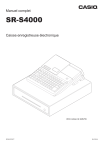
Публичная ссылка обновлена
Публичная ссылка на ваш чат обновлена.